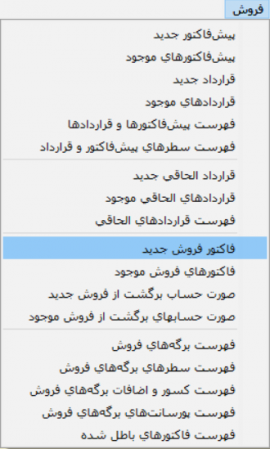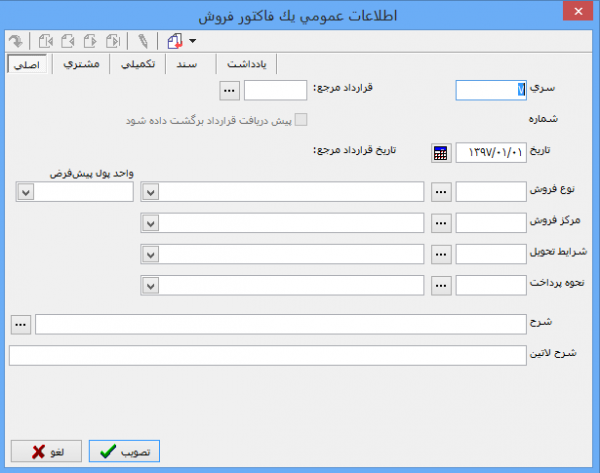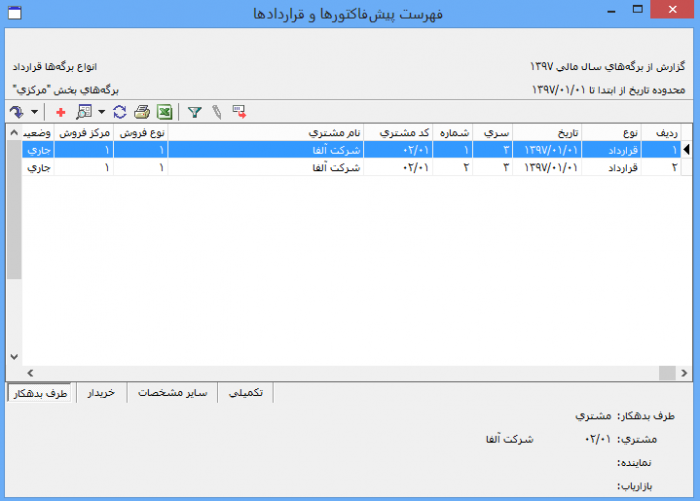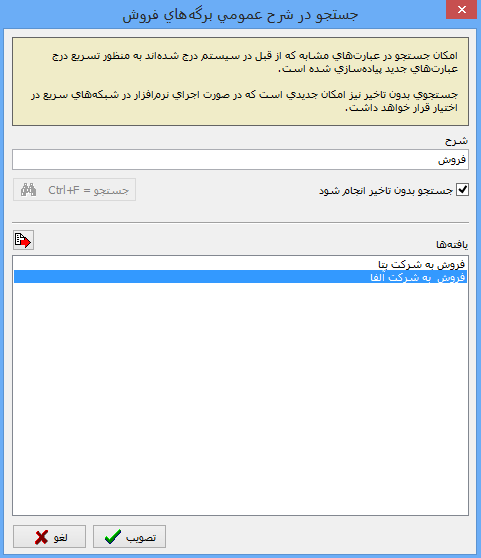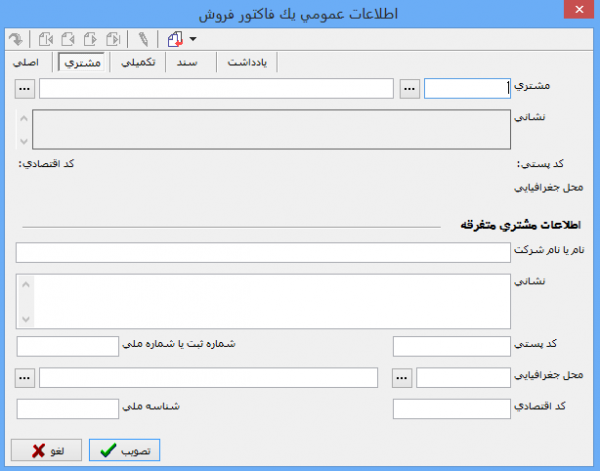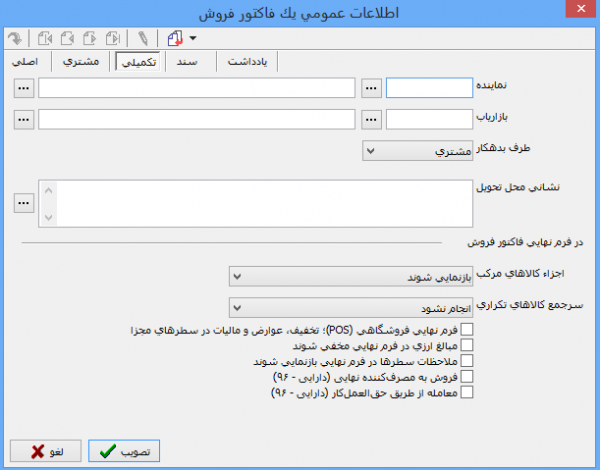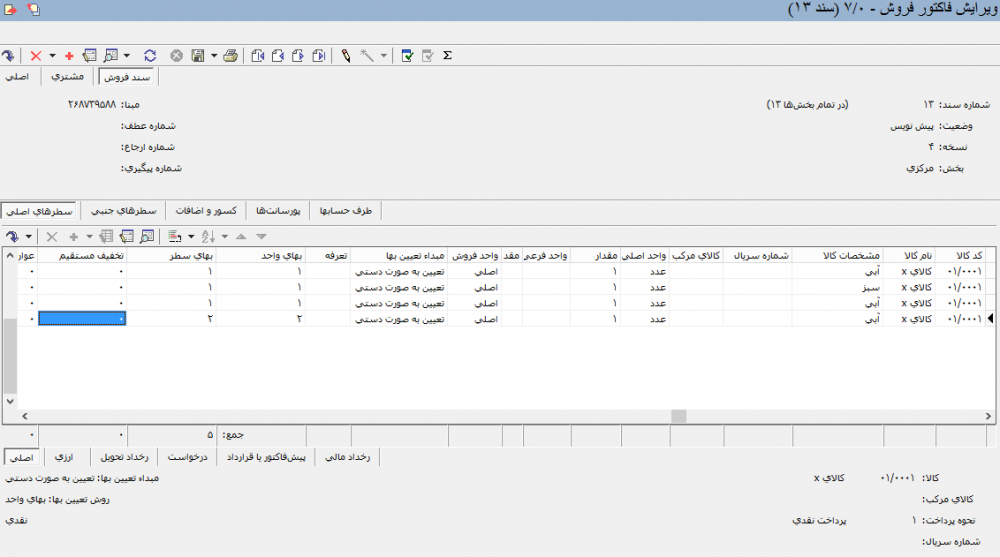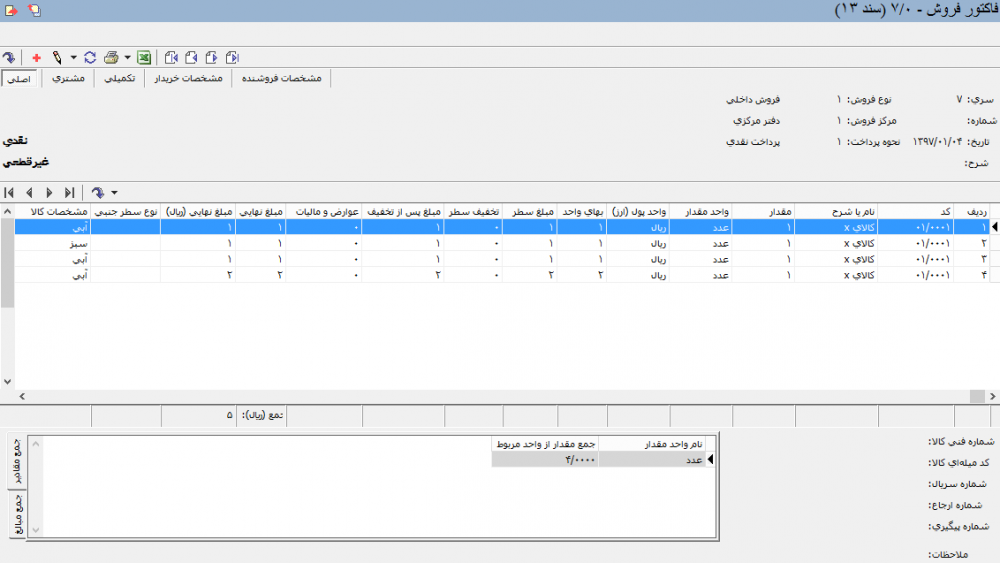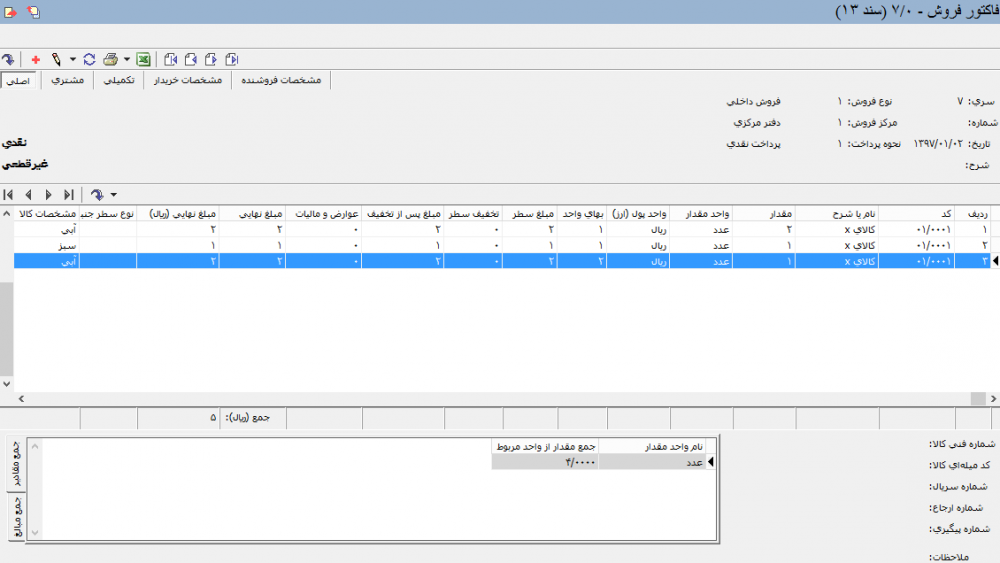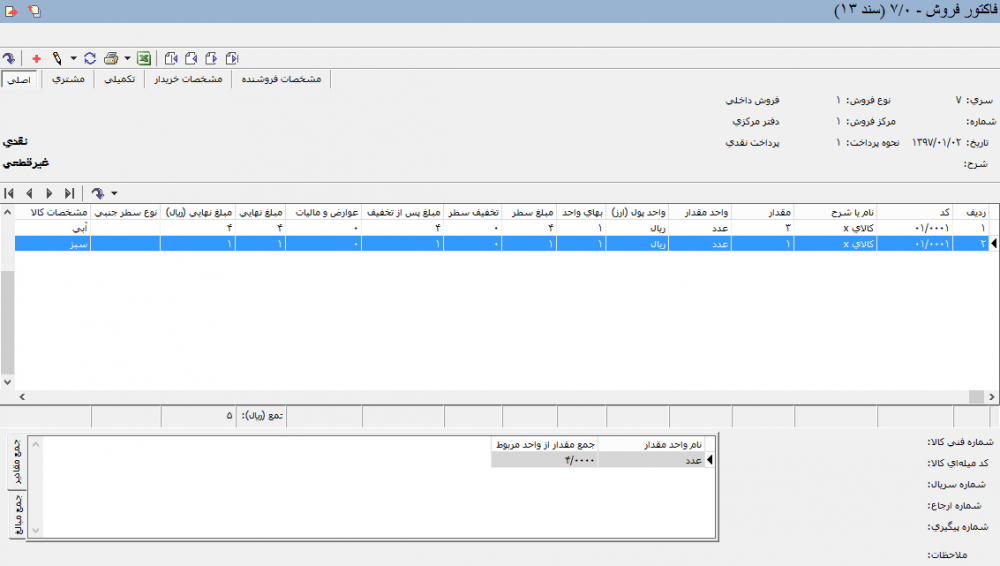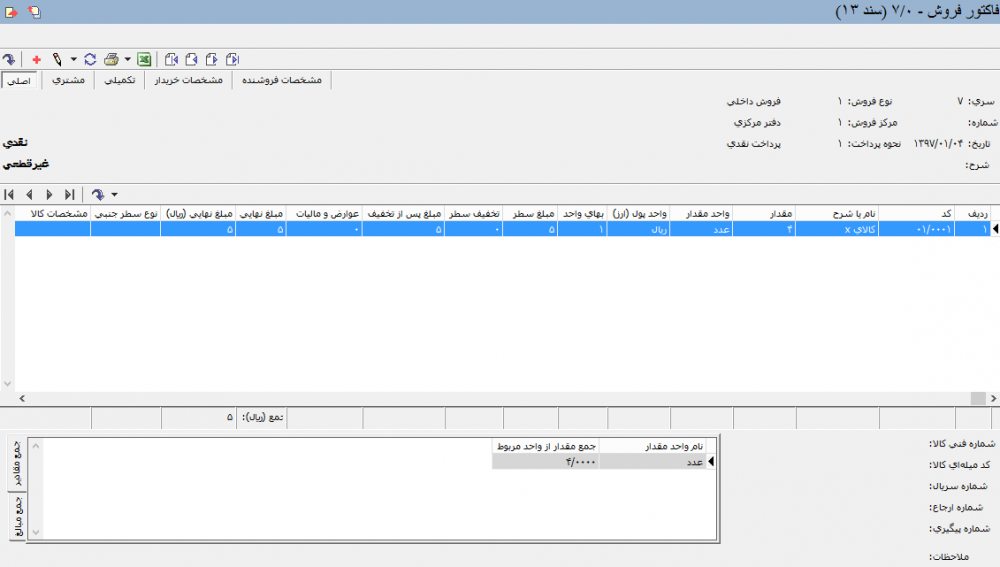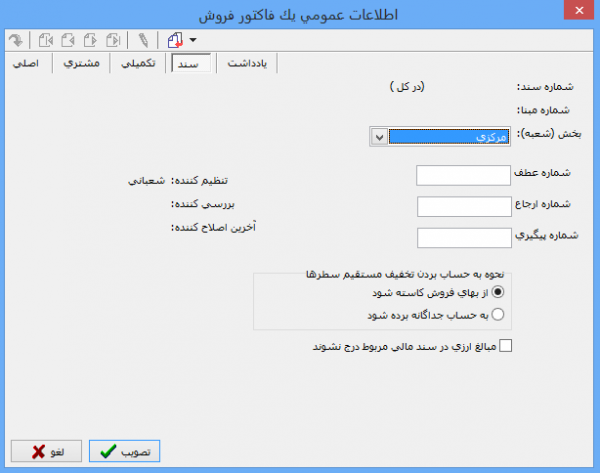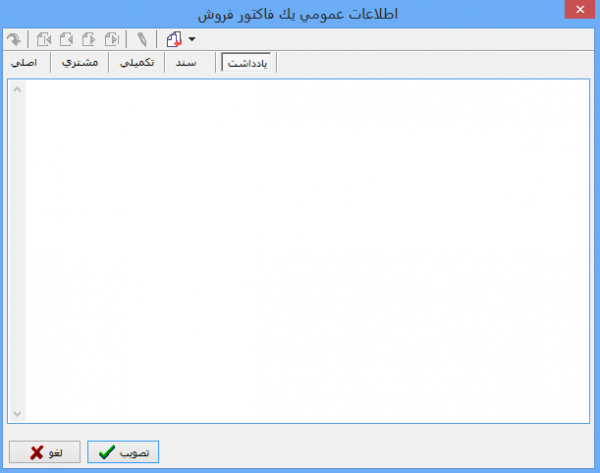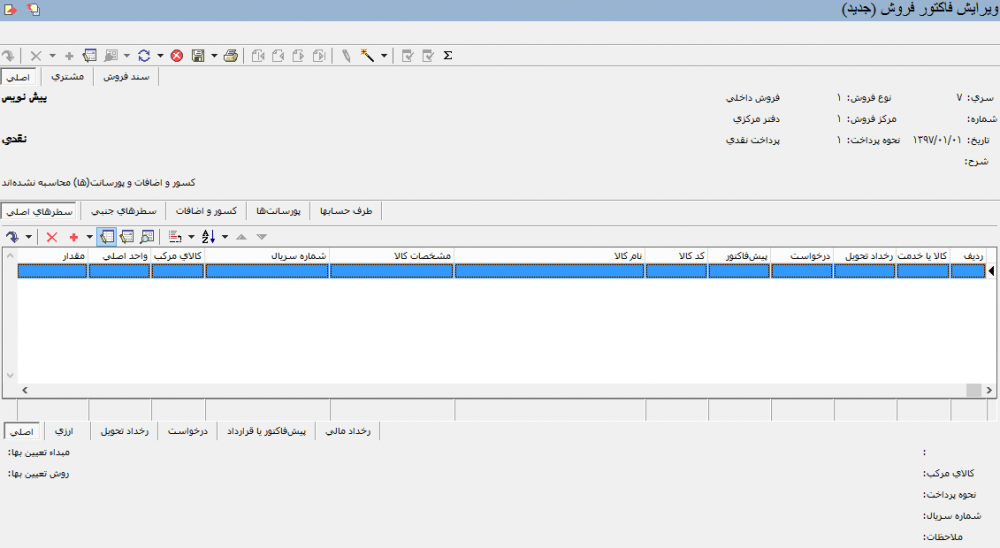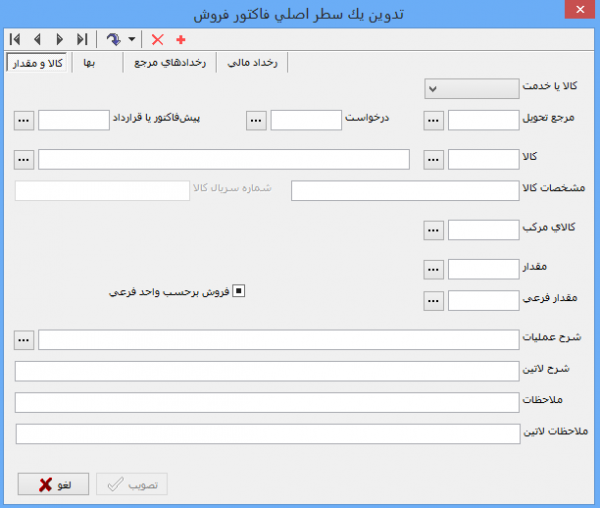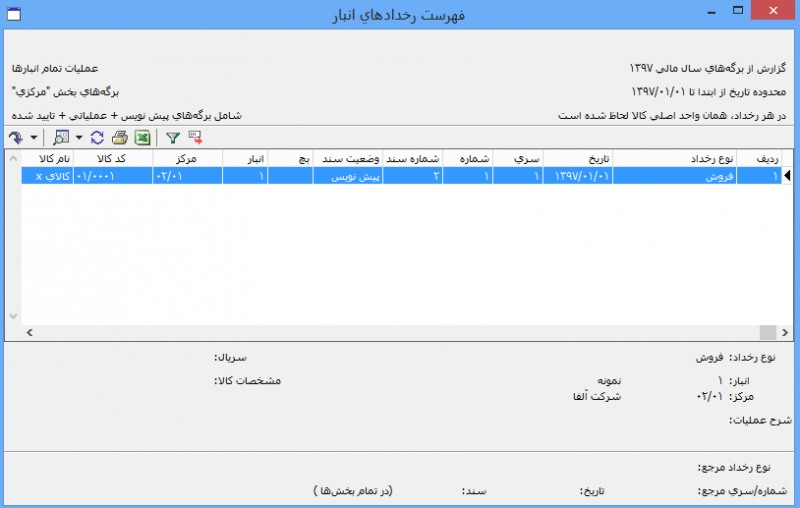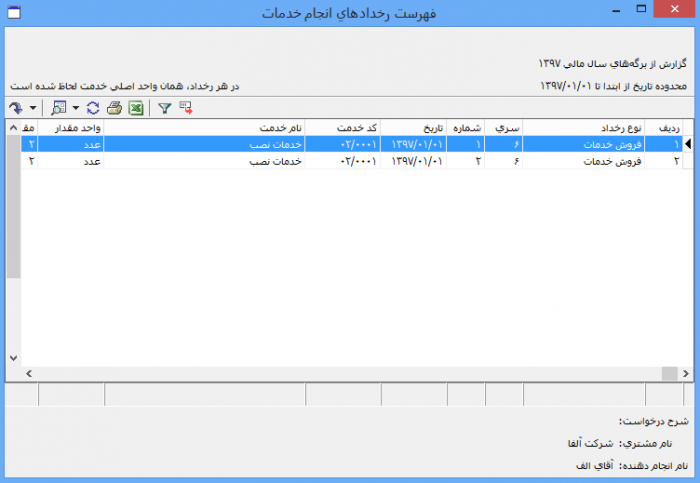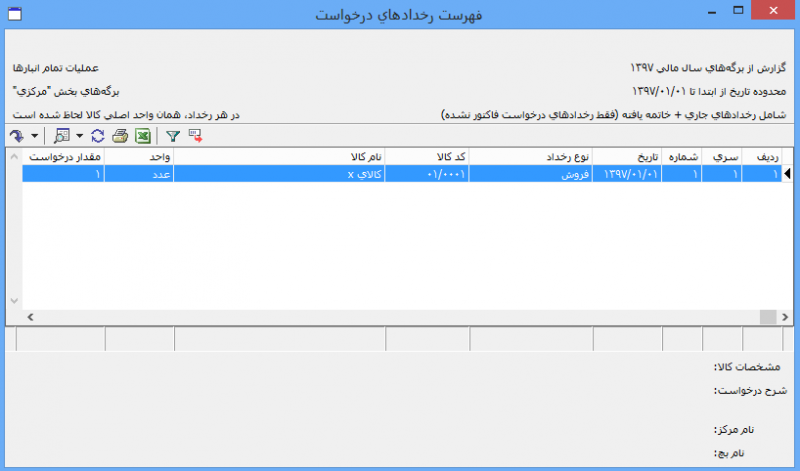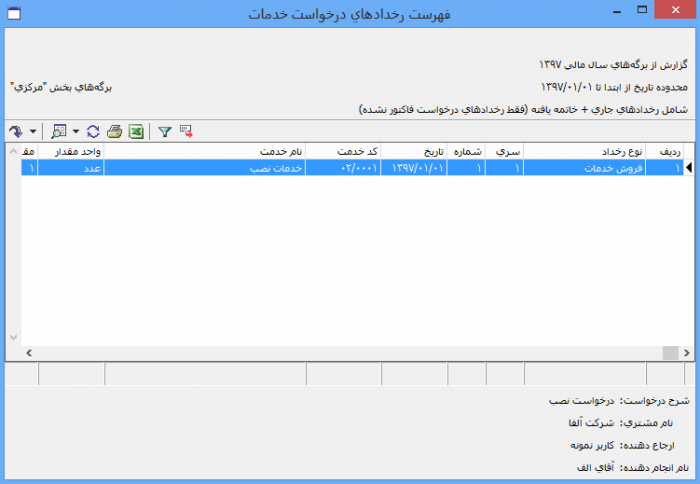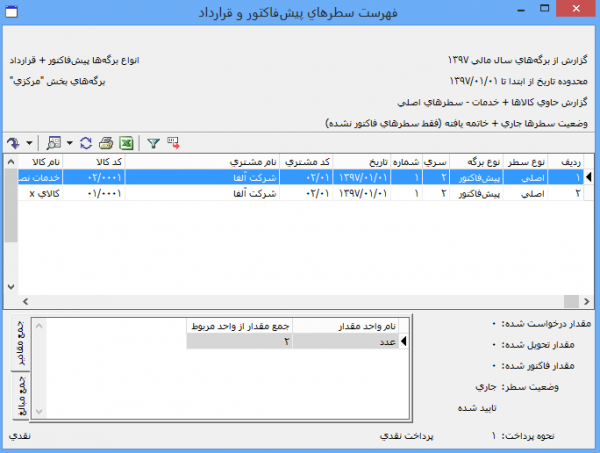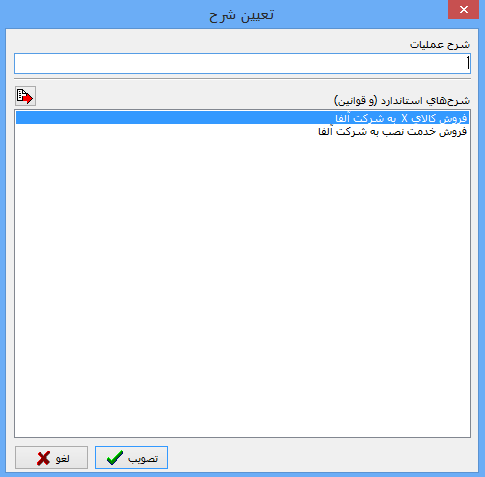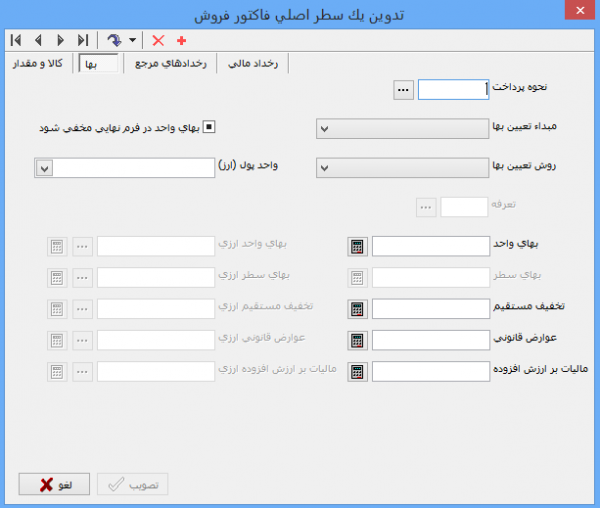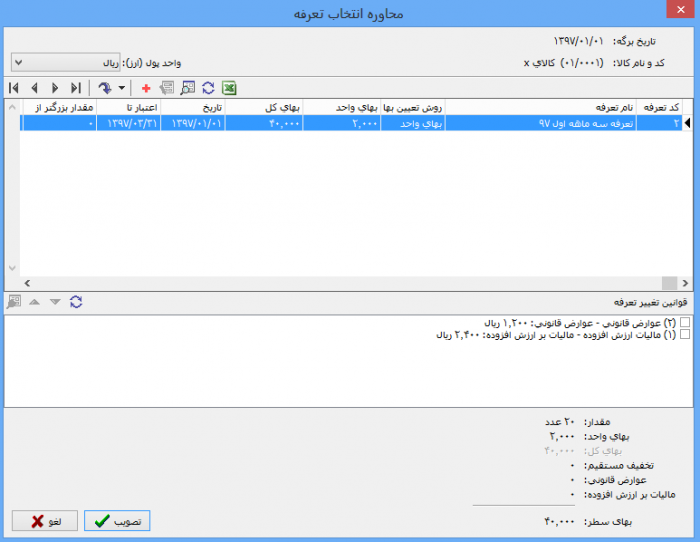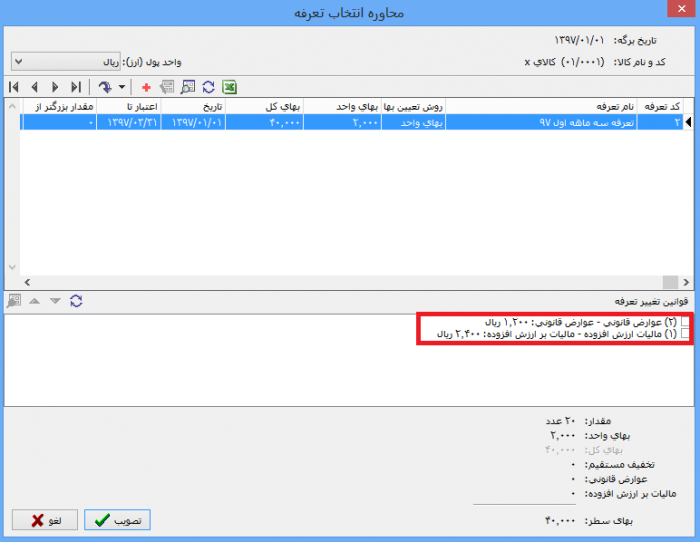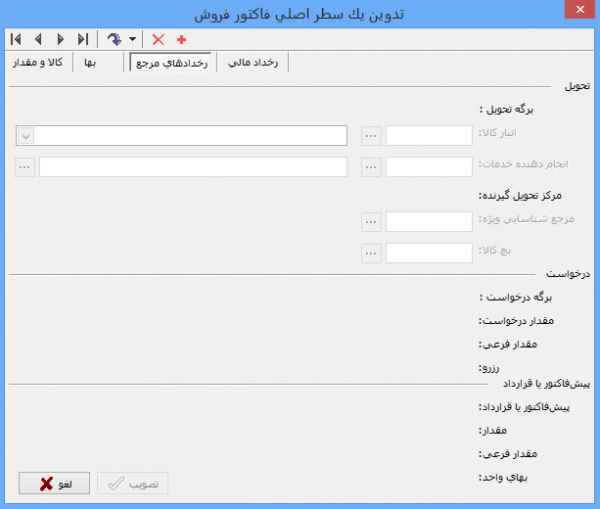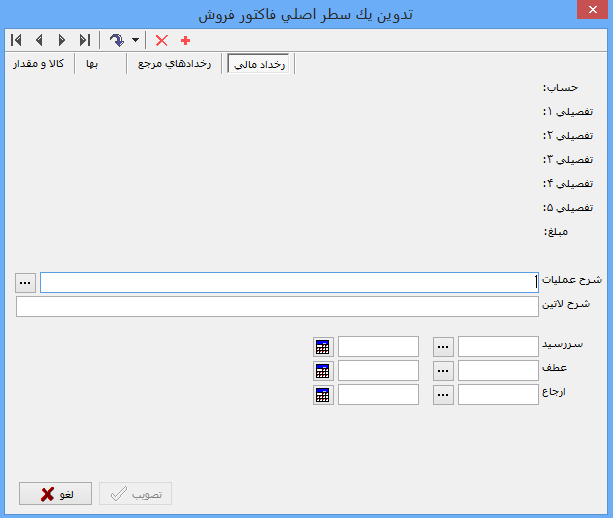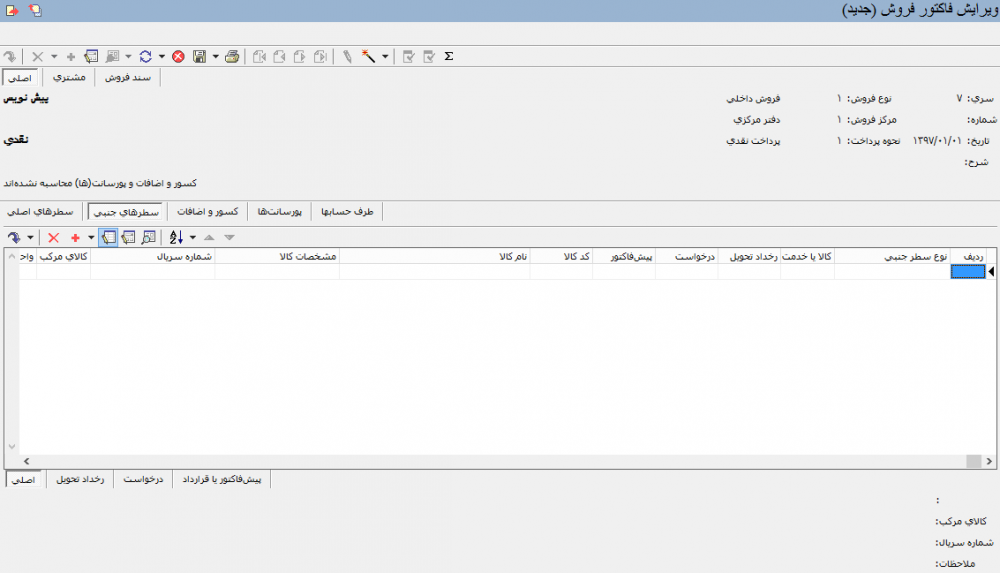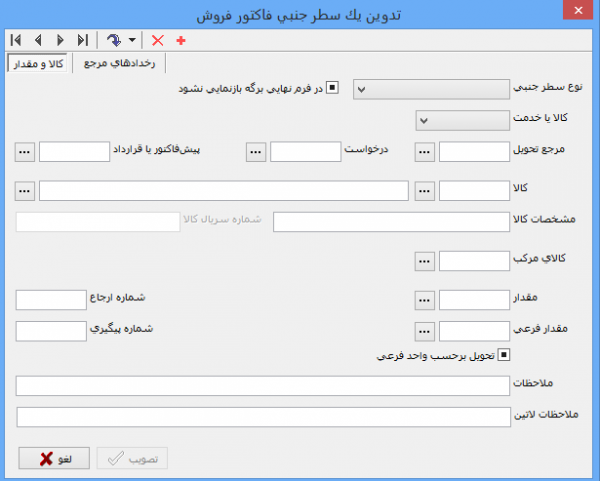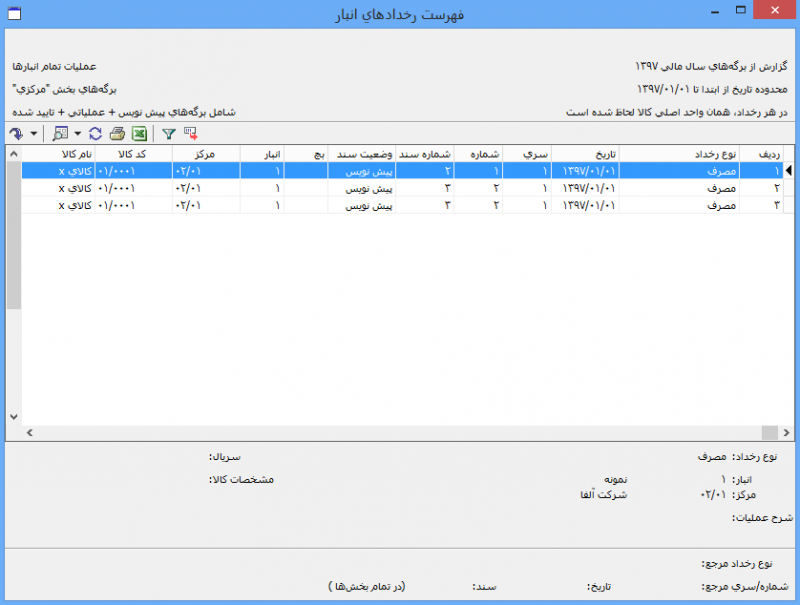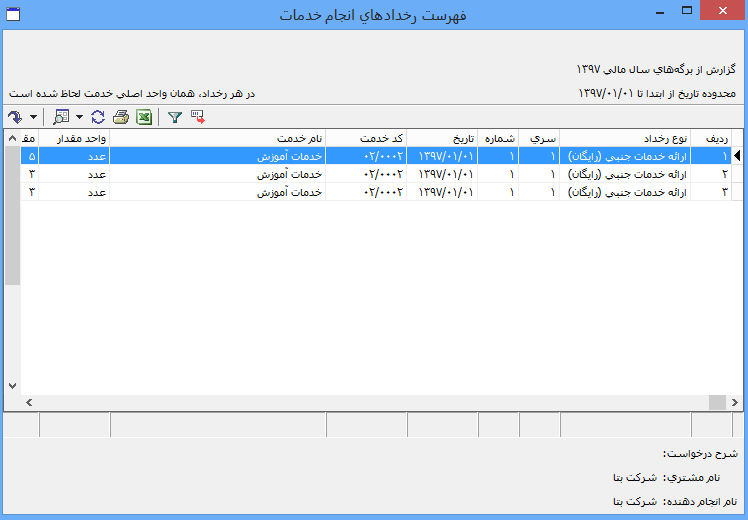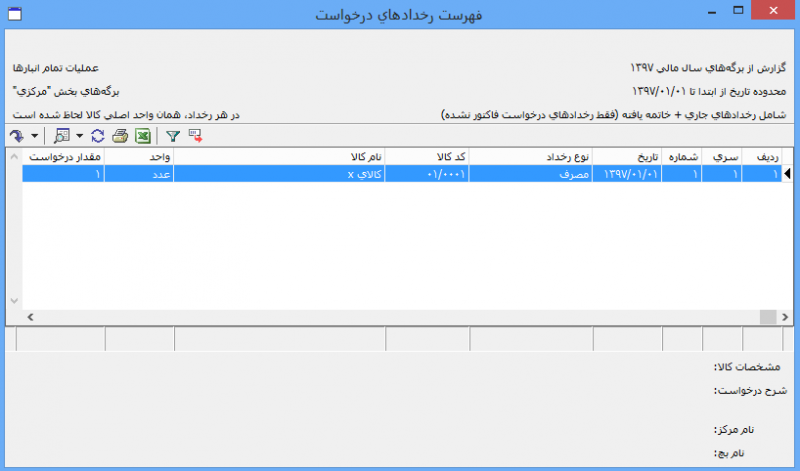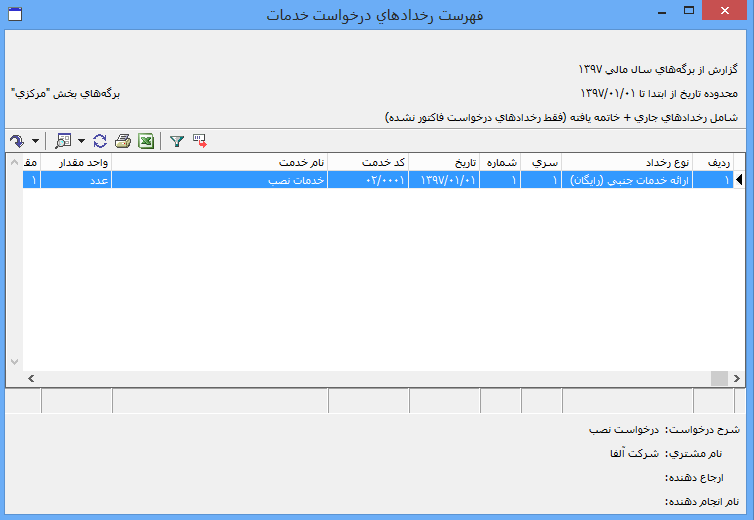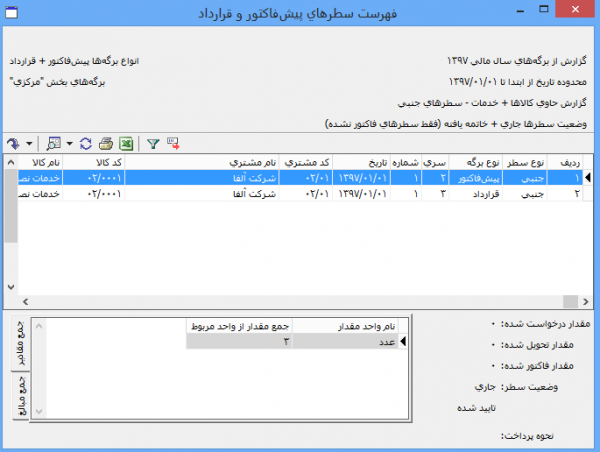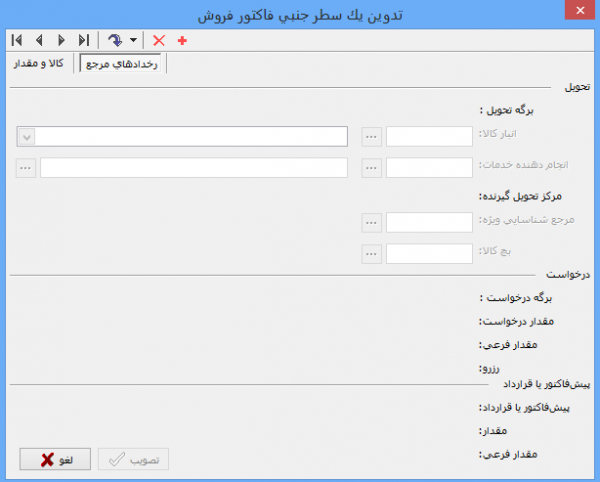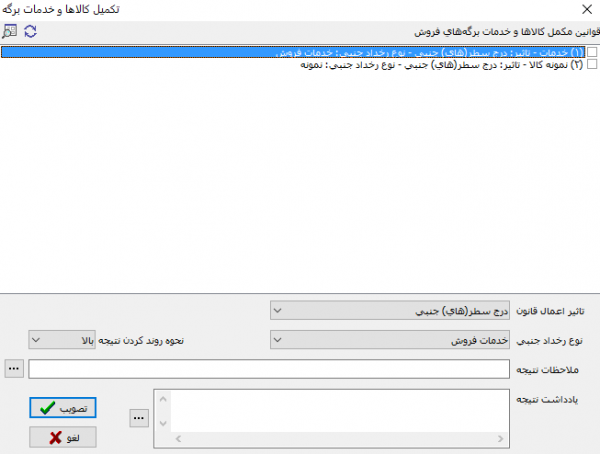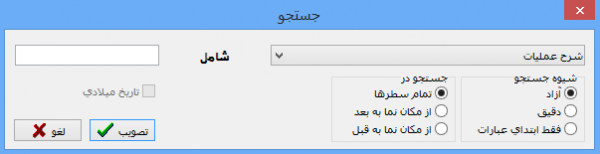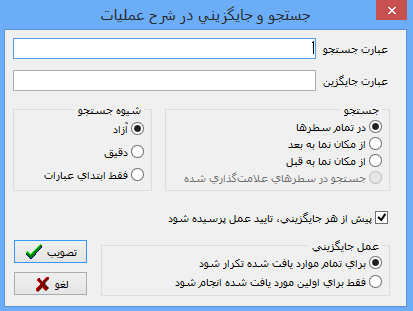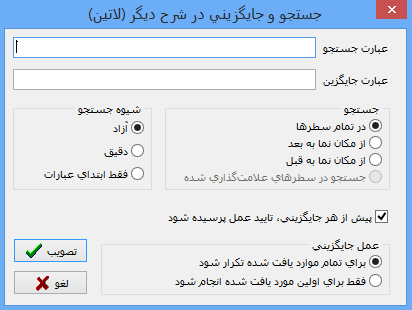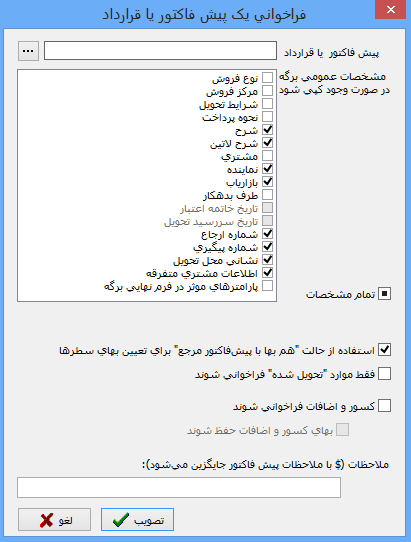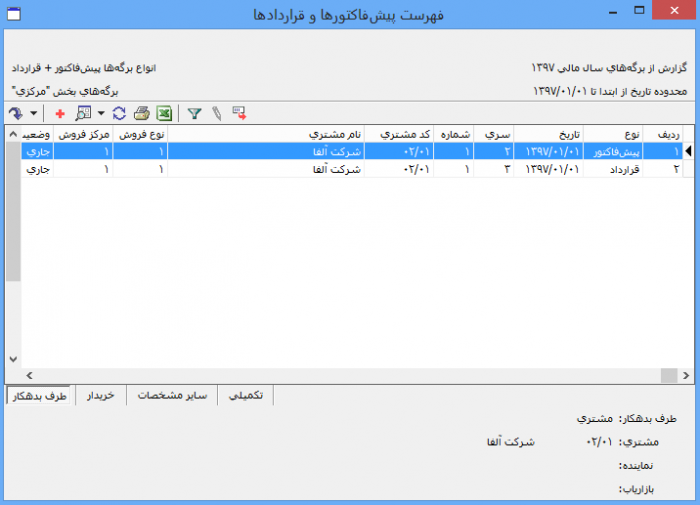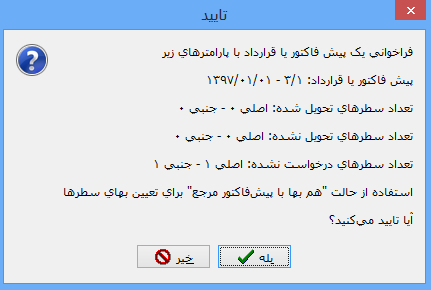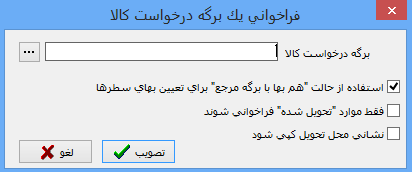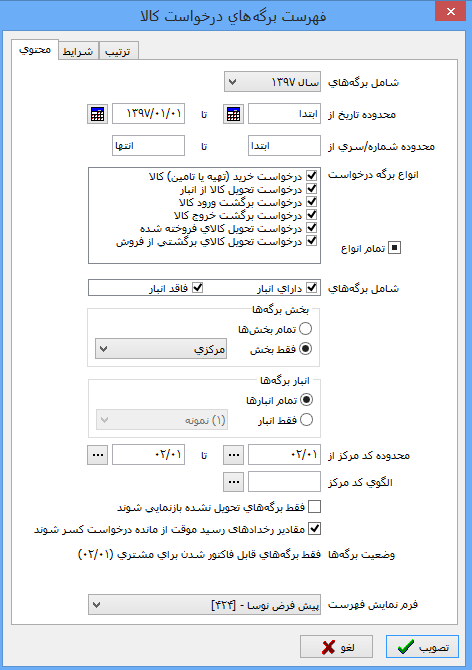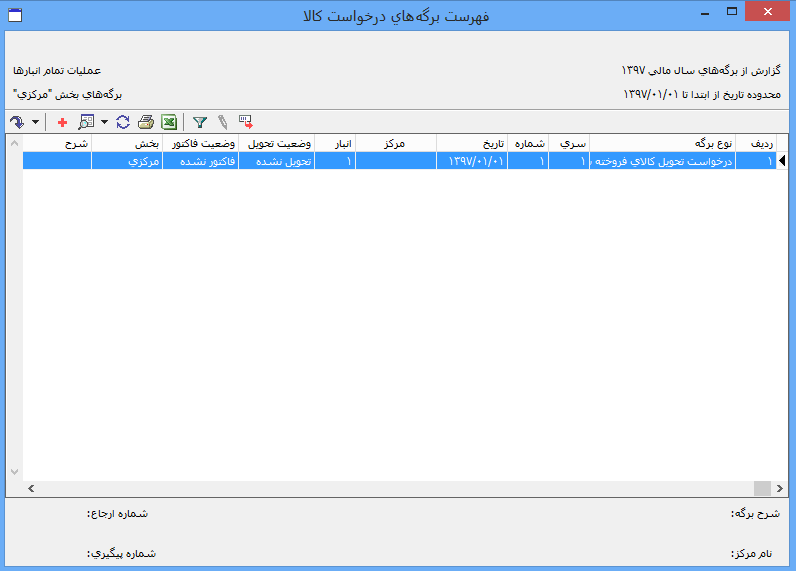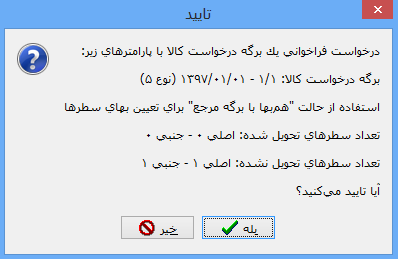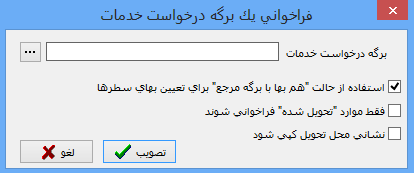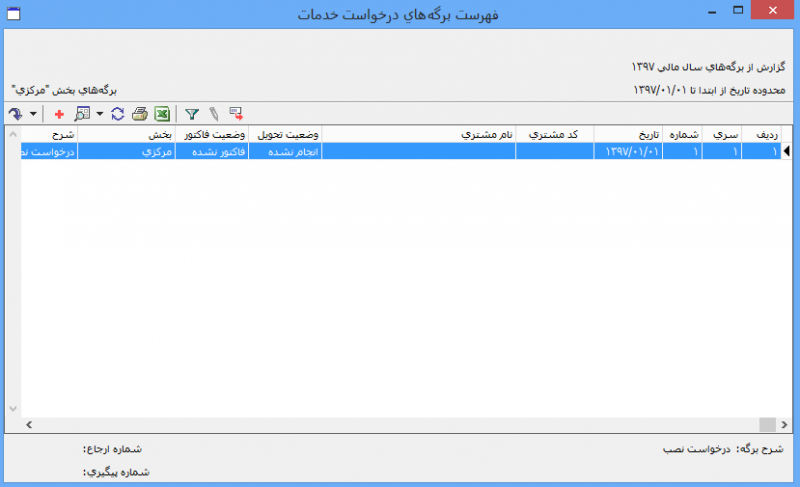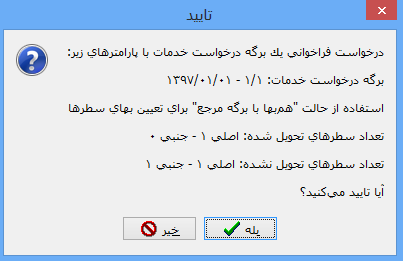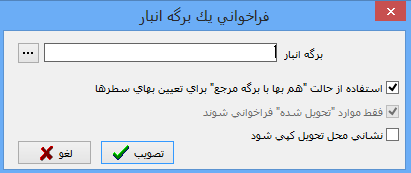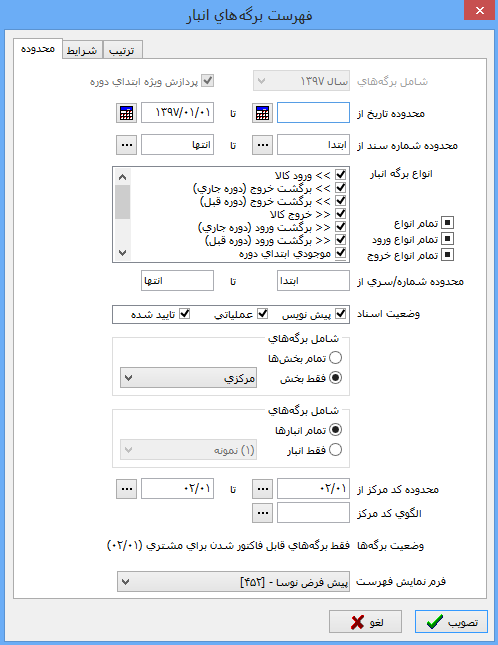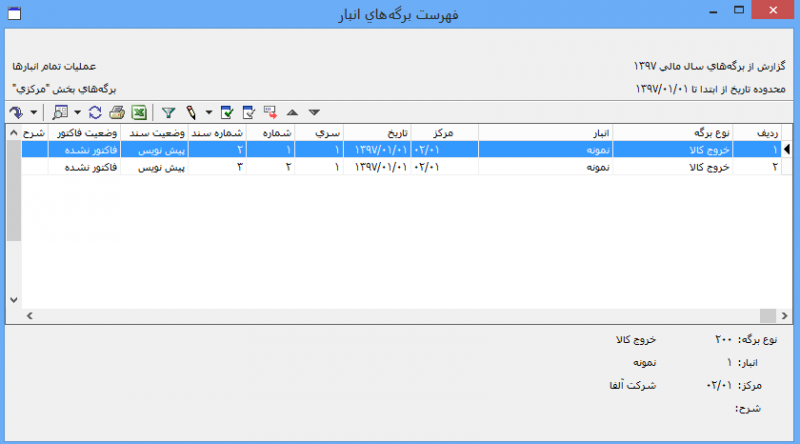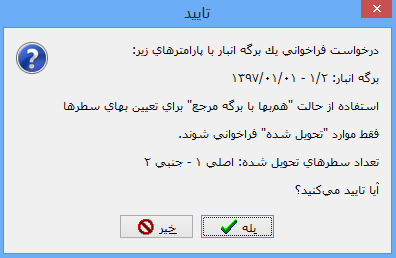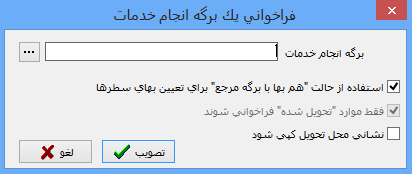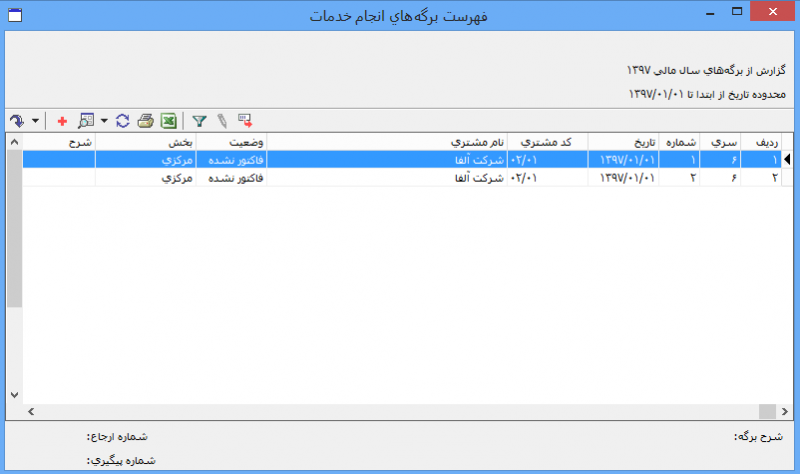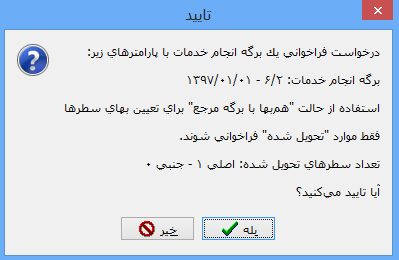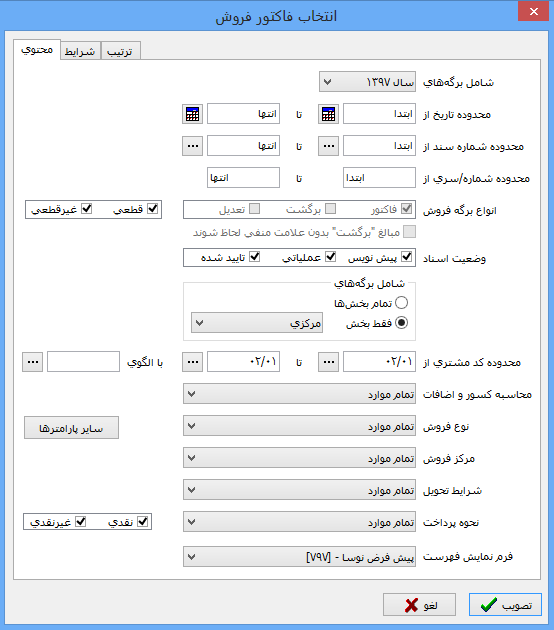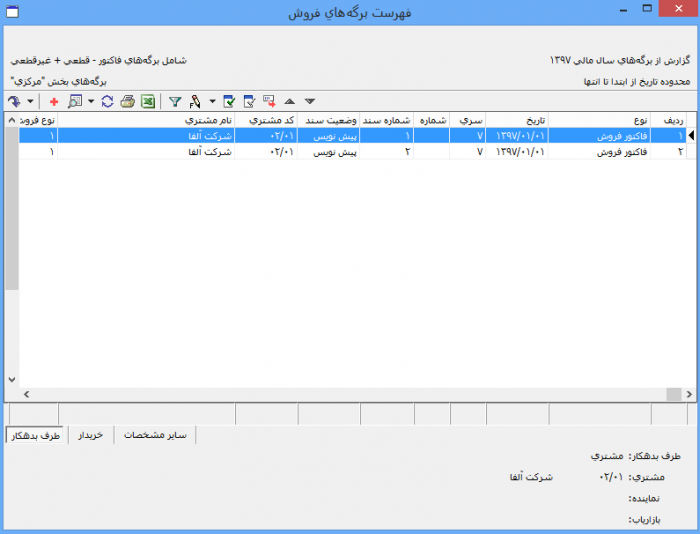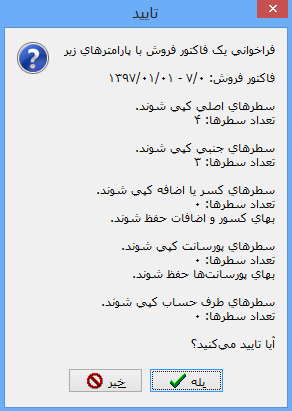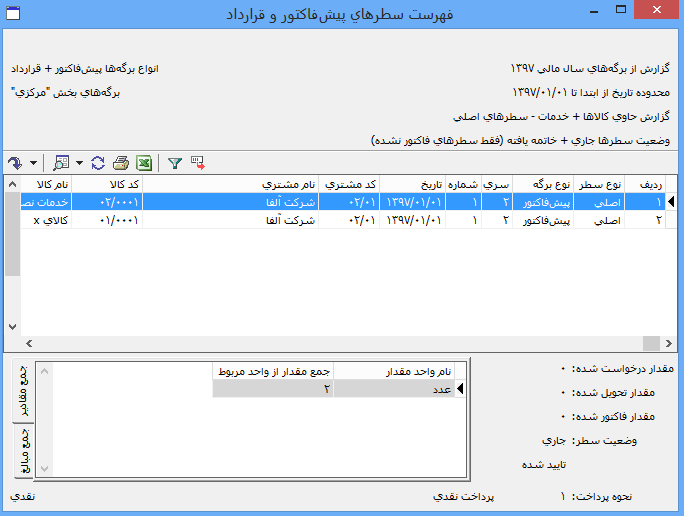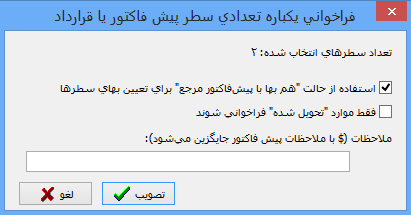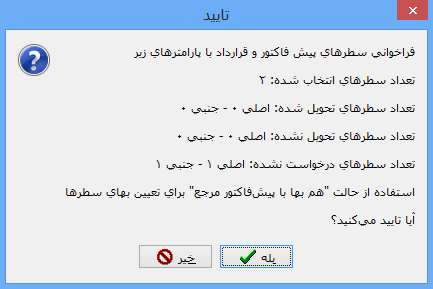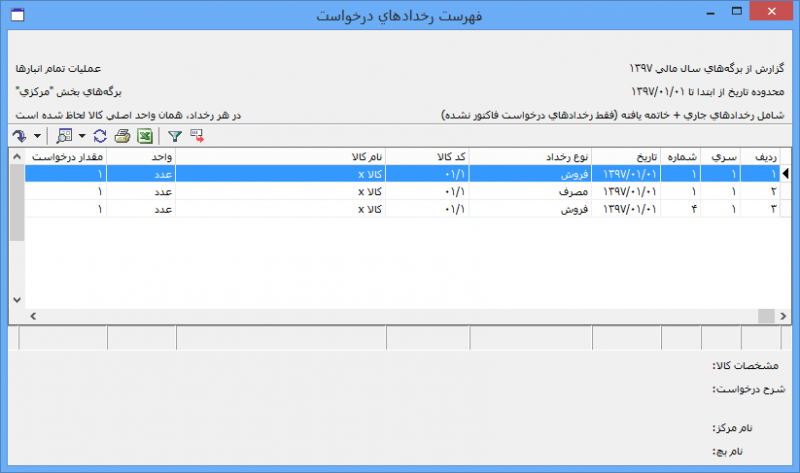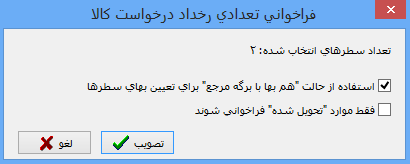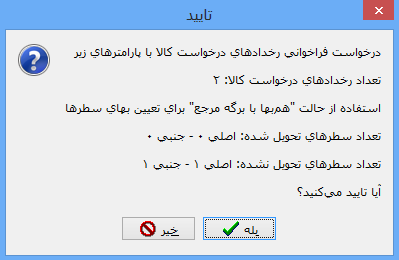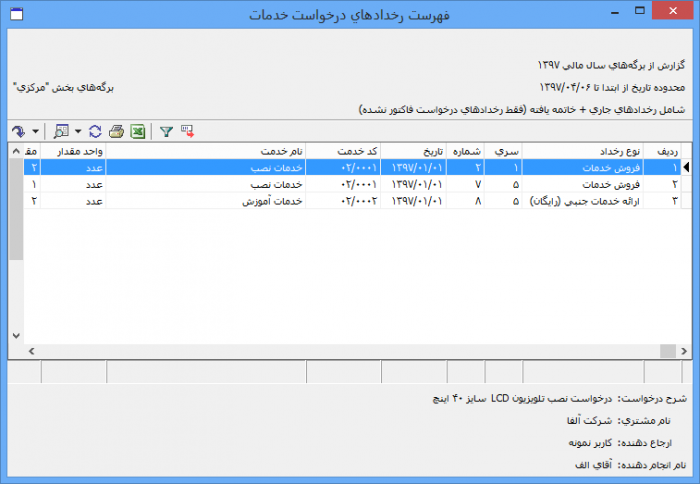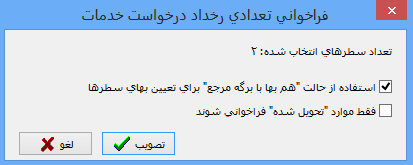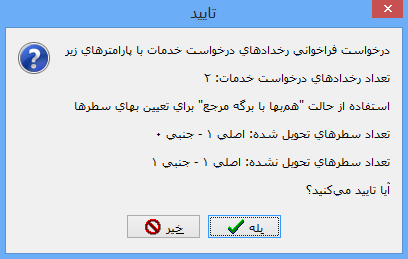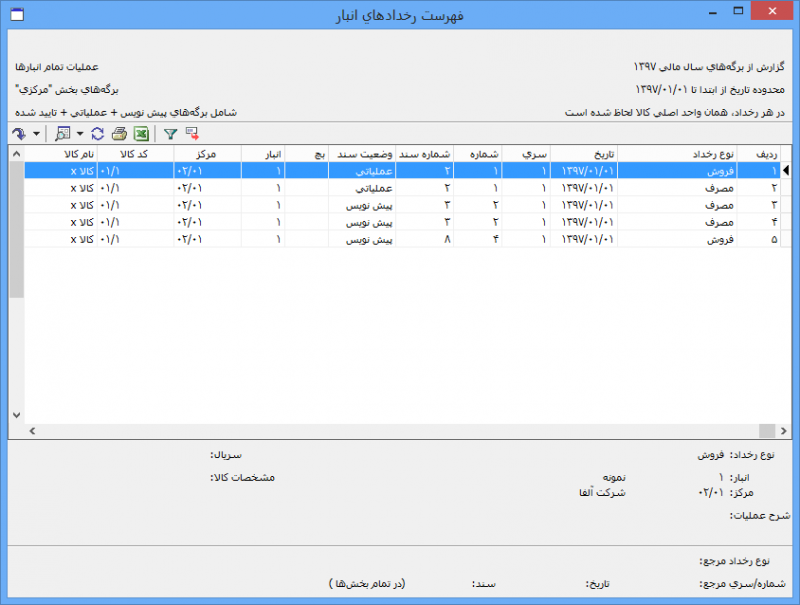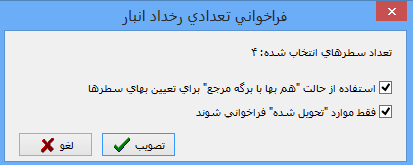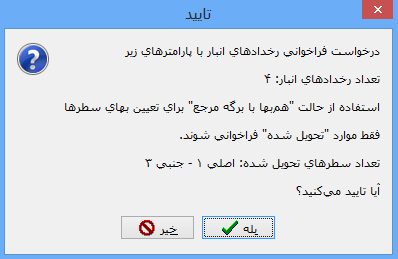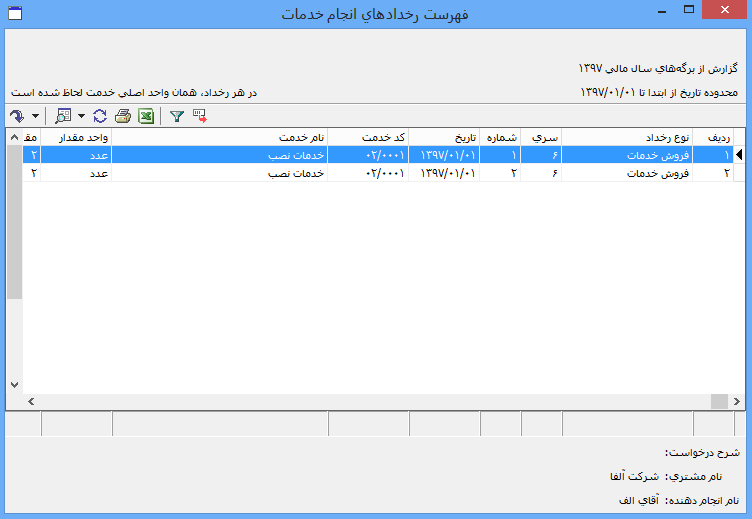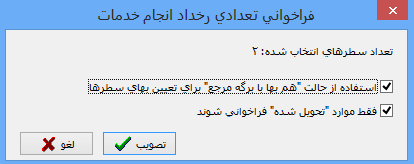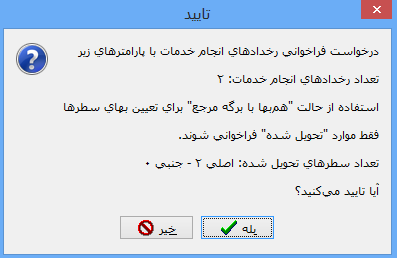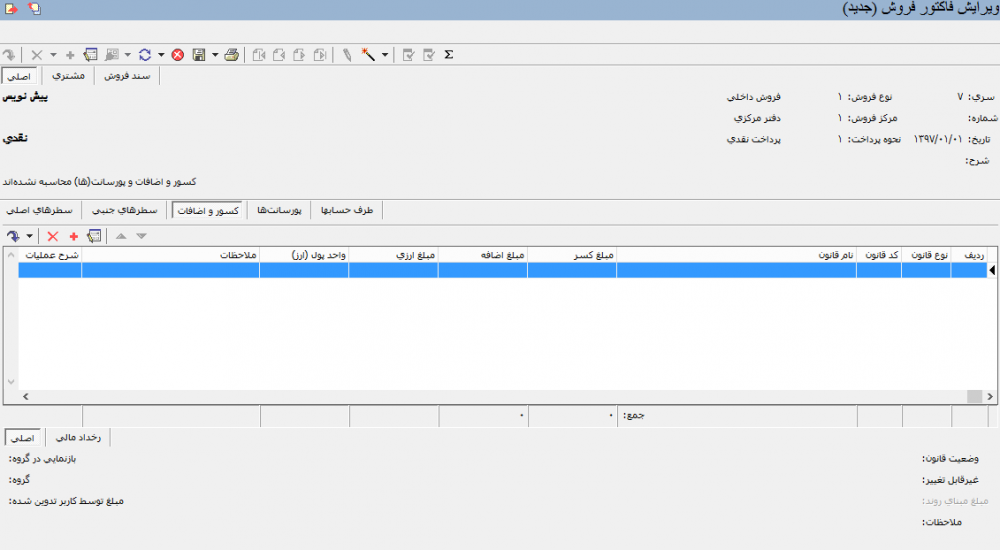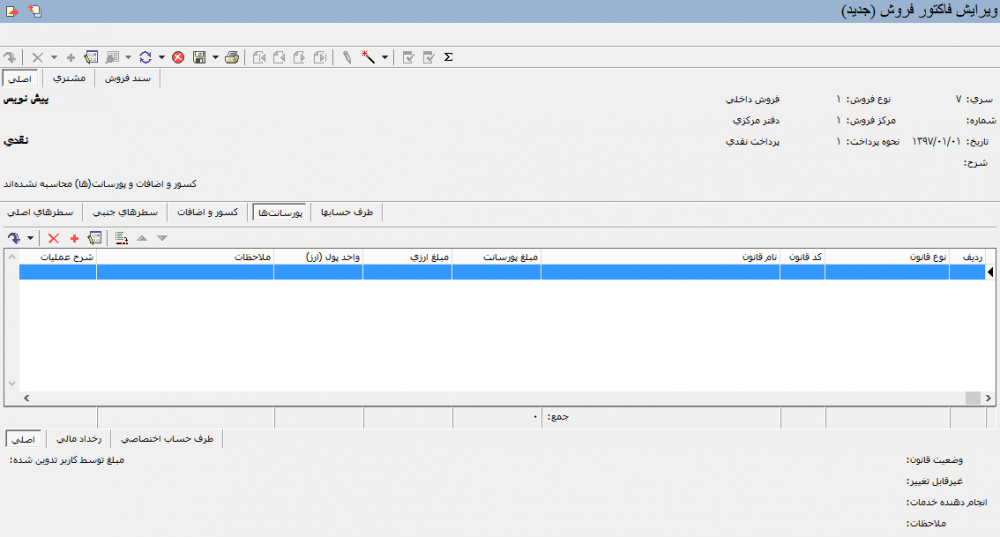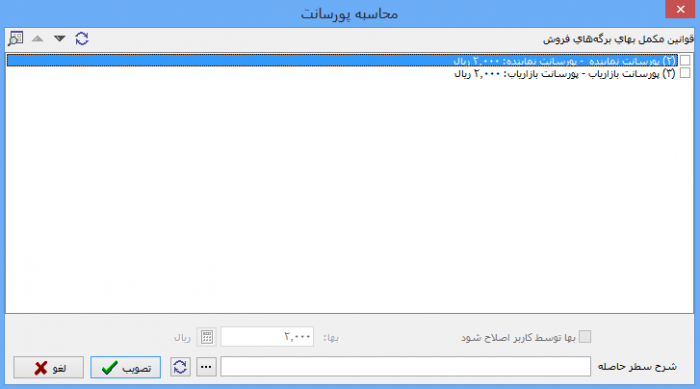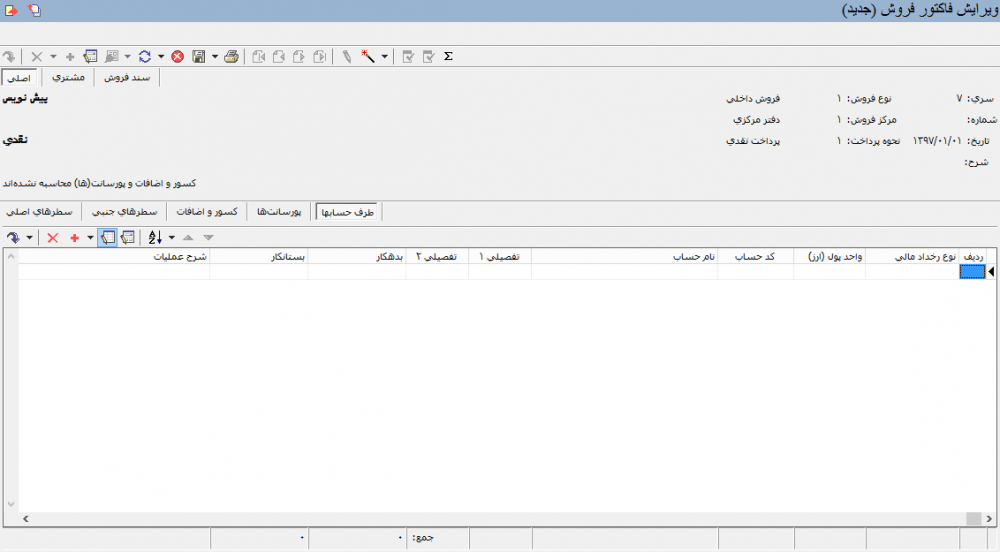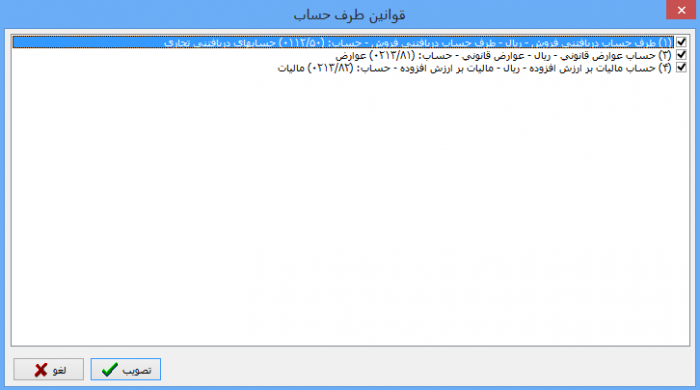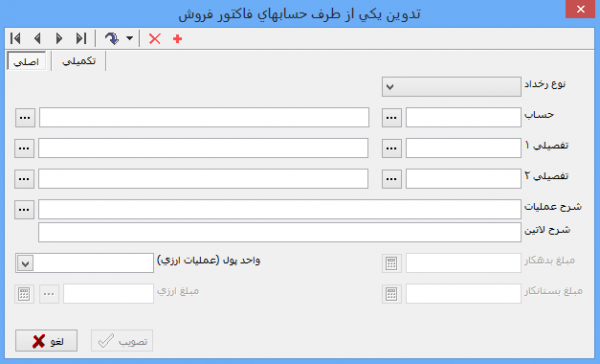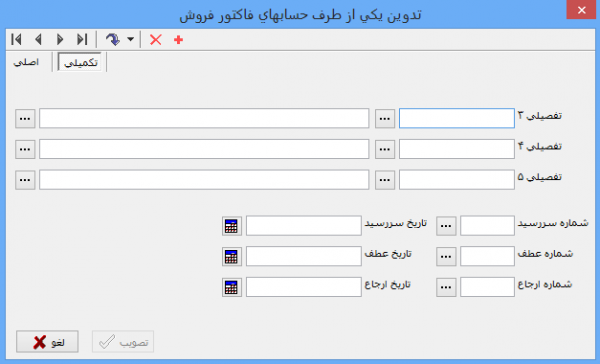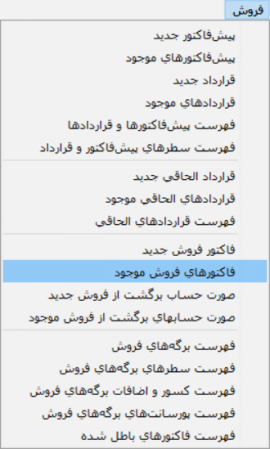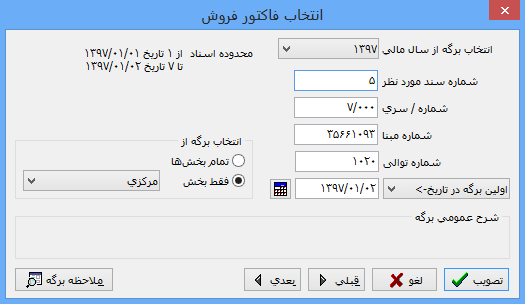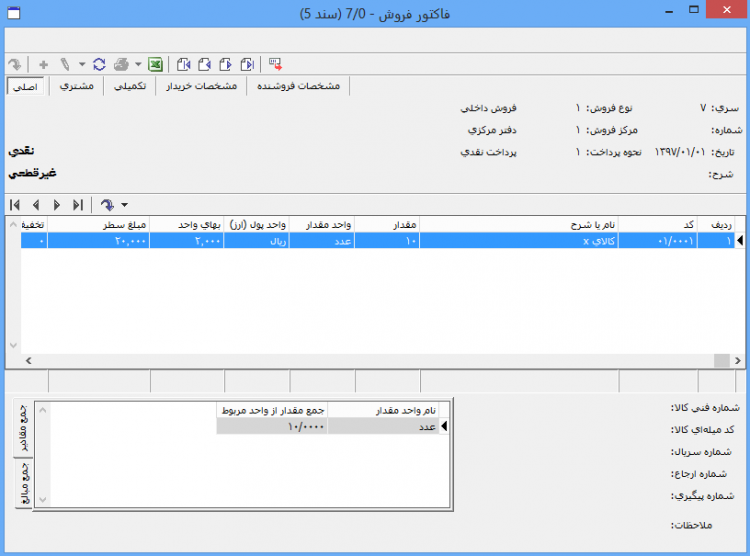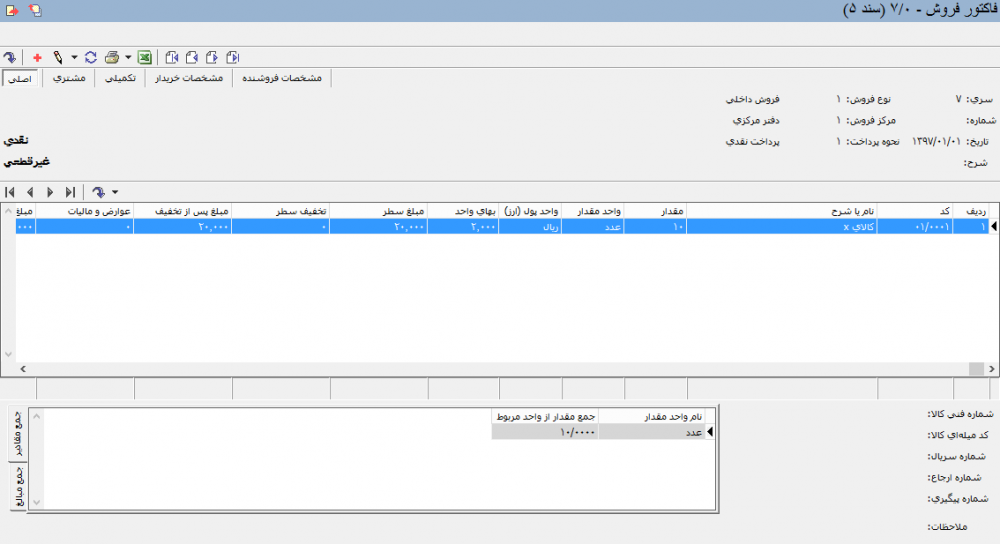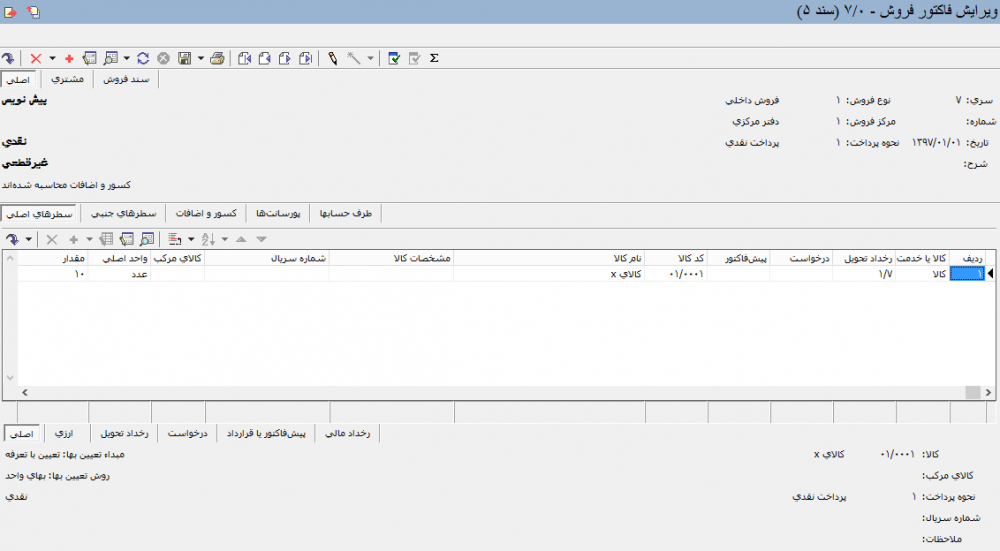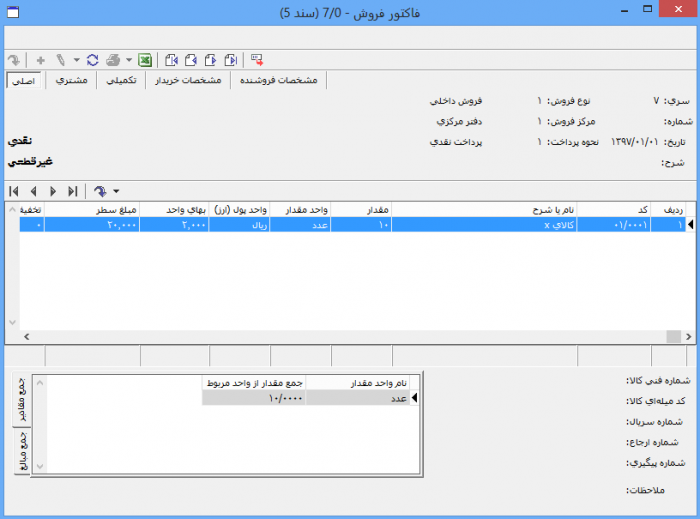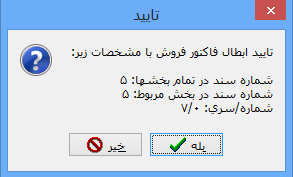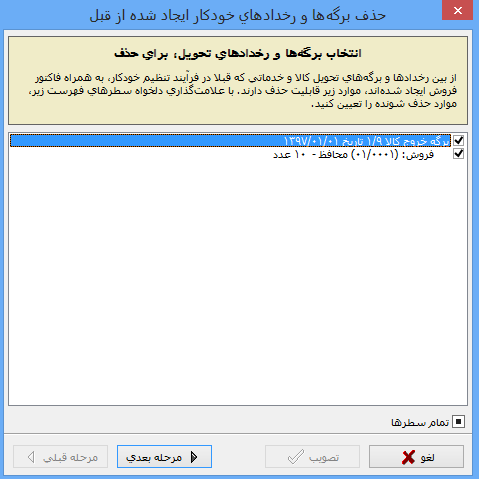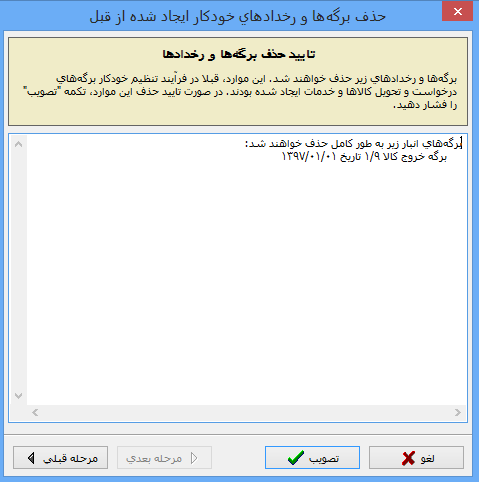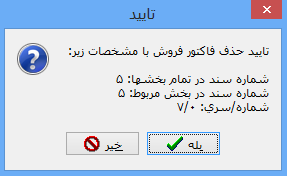فاکتور فروش: تفاوت بین نسخهها
جز («فاکتور فروش» را محافظت کرد ([ویرایش=تنها کاربران تأییدشده] (بیپایان) [انتقال=تنها مدیران] (بیپایان))) |
|||
| (۷۲ نسخهٔ میانی ویرایش شده توسط ۴ کاربر نشان داده نشده) | |||
| سطر ۱: | سطر ۱: | ||
| − | <!--جهت علامتگذاری مطالب این صفحه، میتوانید از کدهای محدوده 43500 تا 43599 استفاده نمایید. آخرین کد استفاده شده : | + | <!--جهت علامتگذاری مطالب این صفحه، میتوانید از کدهای محدوده 43500 تا 43599 استفاده نمایید. آخرین کد استفاده شده : 43536"--> |
| − | + | __TOC__ | |
| + | <div id="43529"> </div> | ||
| + | فاکتور فروش یک سند تجاری است که توسط فروشنده برای خریدار صادر شده و محصولات، مقادیر و قیمتهای توافق شده برای محصولات و خدمات که توسط فروشنده برای خریدار فراهم شده را ثابت میکند. | ||
| + | فاکتور برگههایی شبیه به [[فهرست برگههای انبار|برگههای انبار]] بوده که داراي ماهيت دوگانه فروش و مالي میباشد. اين برگه اطلاعات مربوط به [[درخت کالاها و خدمات|کالاها يا خدمات]] ارائه شده را از [[برگه خروج کالا|برگههای خروج کالا]] در [[نرم افزار انبار و کنترل موجودی نوسا|سيستم انبار]] و [[برگه انجام خدمات|برگههای انجام خدمات]] استخراج میکنند. هر فاكتور فروش، همزمان يك «سند فروش » نیز میباشد. | ||
| + | مسیر قابل پیش بینی برای فرآیند فروش در نرم افزار مالی نوسا عبارتست از '''" [[پیش فاکتور]] "'''، '''" [[قرارداد]] "'''، '''" درخواست کالا یا خدمات "'''، '''" تحویل کالا یا خدمات "''' و '''" فاکتور فروش "'''. | ||
| + | در این مسیر عملیات فروش از هر یک از برگههای مذکور قابل آغاز میباشد. حال در صورتی که کاربر نخواهد درگیر مراحل مختلف سیستم اعم از تنظیم پیش فاکتور یا قرارداد، تنظیم برگه درخواست و یا خروج کالا و خدمات شود، میتواند تنها به تنظیم فاکتور فروش بپردازد. در این صورت سیستم از روی رخدادهای فروش کالا و خدمات به طور خودکار اقدام به درج رخدادهای خروج کالا و خدمات مینماید. | ||
| + | <div id="43501"> </div> | ||
| + | ==='''تنظیم فاکتور فروش'''=== | ||
| + | ----- | ||
| + | به منظور تعریف یک فاکتور فروش جدید، مطابق شکل، از منوی '''" فروش "''' ، '''" فاکتور فروش جدید "''' را انتخاب نمایید. | ||
| + | [[file:Sales-3-10-1.png|270px|thumb|center|منوی فروش]] | ||
| + | پنجره اطلاعات عمومی یک فاکتور فروش به شکل زیر باز میشود : | ||
| + | |||
| + | |||
| + | [[file:Sales-3-10-2.png|600px|thumb|center|اطلاعات عمومی یک فاکتور فروش]] | ||
| + | |||
| + | |||
| + | پنجره اطلاعات عمومی یک فاکتور شامل پنج قسمت با عناوین زیر میباشد : | ||
| + | |||
| + | * '''[[#43502|اصلی]]''' | ||
| + | * '''[[#43503|مشتری]]''' | ||
| + | * '''[[#43504|تکمیلی]]''' | ||
| + | * '''[[#43505|سند]]''' | ||
| + | * '''[[#43506|یادداشت]]''' | ||
| + | |||
| + | |||
| + | <div id="43502"> </div> | ||
| + | '''اصلی''' | ||
| + | ---------- | ||
| + | در این قسمت مشخصات اصلی مربوط به فاکتور فروش تکمیل میگردد. | ||
| + | |||
| + | |||
| + | [[file:Sales-3-10-2.png|600px|thumb|center|اطلاعات عمومی یک فاکتور فروش - اصلی]] | ||
| + | |||
| + | |||
| + | *'''سری''' : شماره سری فاکتور فروش به صورت پیش فرض از تعاریف اولیه سیستم بازخوانی و درج میگردد، البته میتوانید به صورت دستی نیز شماره سری مورد نظر را وارد نمایید. | ||
| + | |||
| + | در تعیین و تغییر سری فاکتور توجه به این نکته ضروری میباشد که شماره گذاری فاکتورهای فروش توسط سیستم بعد از [[فهرست برگههای فروش#44404|قطعی کردن فاکتورها]]، با توجه به سری هر فاکتور انجام میگردد و در هر سری شماره گذاری از یک آغاز میگردد. | ||
| + | |||
| + | |||
| + | *'''قرارداد مرجع''' : اگر قرار است فاکتور فروش، مربوط به یک [[قرارداد]] تعریف شده در سیستم باشد، با استفاده از تکمه [[file:gnl 092.png|25px]] قرار داد مورد نظر را انتخاب نمایید. | ||
| + | |||
| + | با انتخاب تکمه مذکور پنجره فهرست پیش فاکتورها و قراردادها به شکل زیر باز میشود : | ||
| + | |||
| + | |||
| + | [[file:Sales-3-10-7.png|700px|thumb|center|فهرست پیش فاکتورها و قراردادها]] | ||
| + | |||
| + | |||
| + | از فهرست قراردادهای ظاهر شده قرارداد مورد نظر خود را انتخاب نمایید، برای انجام این کار هم میتوانید روی برگه مورد نظر دابل کلیک نمایید و هم با استفاده از تکمه[[file:gnl 163.png|25px]] برگه را انتخاب کنید. | ||
| + | |||
| + | |||
| + | *'''پیش دریافت قرارداد برگشت داده شود''' : این قسمت در صورتی فعال خواهد بود، که فاکتور فروش دارای مرجع قرارداد باشد.اگر قرار است در فاکتور فروشی که دارای مرجع قرارداد است، درصدی از مبلغ فاکتور را به جای منظور نمودن به حساب بدهی مشتری، از پیش دریافت قرارداد برگشت دهید، در این قسمت تیک مربوط به پیش دریافت قرارداد برگشت داده شود، را مارک نمایید. | ||
| + | |||
| + | توجه گردد که مقدار درصد برگشت پیش دریافت باید در قرارداد تعیین شده باشد. | ||
| + | |||
| + | |||
| + | *'''شماره''' : در این قسمت شماره فاکتور غیر فعال میباشد و شما نمیتوانید شمارهای را به فاکتور اختصاص دهید، شماره فاکتور بعد از قطعی کردن فاکتور، توسط سیستم درج میگردد و غیر قابل تغییر میباشد. | ||
| + | |||
| + | |||
| + | *'''تاریخ''' : تاریخ فاکتور فروش مورد نظر را وارد نمایید. | ||
| + | |||
| + | |||
| + | *'''تاریخ قرارداد''' : در صورتی که فاکتور فروش دارای قرارداد مرجع باشد، تاریخ قرارداد مذکور در این قسمت درج میگردد. | ||
| + | |||
| + | |||
| + | *'''نوع فروش''' : یکی از '''[[انواع فروش]]''' را که از قبل در سیستم تعریف کردهاید، انتخاب نمایید. | ||
| + | |||
| + | |||
| + | *'''واحد پول پیش فرض''' : در صورتی که در تعریف نوع فروش، واحد پول پیش فرض تعیین نموده باشید، بعد از انتخاب نوع فروش مذکور واحد پول به صورت پیش فرض در این قسمت درج میگردد، البته به صورت دستی قابل تغییر میباشد. | ||
| + | |||
| + | |||
| + | *'''مرکز فروش''' : یکی از '''[[مراکز فروش]]''' را که از قبل در سیستم تعریف کردهاید، انتخاب نمایید. | ||
| + | |||
| + | |||
| + | *'''شرایط تحویل''' : یکی از '''[[شرایط تحویل]]''' را که از قبل در سیستم تعریف کردهاید، انتخاب نمایید. | ||
| + | |||
| + | |||
| + | *'''نحوه پرداخت''' : یکی از '''[[روشهای پرداخت]]''' را که از قبل در سیستم تعریف کردهاید، انتخاب نمایید. | ||
| + | |||
| + | لازم به ذکر است جهت تسهیل ثبت اطلاعات عمومی فاکتور فروش میتوانید، نوع فروش، مرکز فروش، شرایط تحویل و نحوه پرداخت را از قبل به صورت پیش فرض در تنظیمات سیستم تعیین نمایید. | ||
| + | |||
| + | |||
| + | *'''شرح''' : شرح مربوط به فاکتور فروش مورد نظر را دراین قسمت وارد نمایید. به منظور تسریع در درج شرح میتوانید از تکمه جستجو در شرح موجود یعنی [[file:gnl 092.png|25px]] استفاده نمایید. با کلیک بر روی تکمه مزبور، پنجره '''" جستجو در شرح عمومی [[فهرست برگههای فروش|برگههای فروش]] "''' بهشکل زیر باز خواهد شد. | ||
| + | |||
| + | |||
| + | [[file:Sales-3-10-8.png|600px|thumb|center|جستجو در شرح عمومی برگههای فروش]] | ||
| + | |||
| + | |||
| + | در پنجره فوق با تایپ چند حرف از شرح مورد نظر، شرحهای ثبت شده در سیستم اطلاعاتی(مرتبط با حروف تایپ شده)، در بخش یافتهها نمایش داده خواهد شد. با انتخاب شرح مورد نظر و کلیک بر روی تکمه '''" تصویب "'''، شرح مورد نظر، به فاکتور فروش در حال تدوین اضافه خواهد شد. | ||
| + | |||
| + | |||
| + | *'''شرح لاتین''' : در صورت لزوم شرح لاتین را برای گزارشهای دو زبانه وارد نمایید. | ||
| + | |||
| + | |||
| + | <div id="43503"> </div> | ||
| + | '''مشتری''' | ||
| + | ---- | ||
| + | در این قسمت اطلاعات مربوط به [[درخت مراکز مصرف یا تامین کالا و خدمات#30249|مشتری]] تکمیل میگردد. | ||
| + | |||
| + | |||
| + | [[file:Sales-3-10-3.png|600px|thumb|center|اطلاعات عمومی یک فاکتور فروش - مشتری]] | ||
| + | |||
| + | |||
| + | *'''مشتری''' : در این قسمت میتوانید به کمک تکمه [[file:gnl 092.png|25px]] مشتری را انتخاب نمایید. | ||
| + | |||
| + | و همچنین میتوانید با تایپ '''" // "''' و زدن تکمه '''" Enter "''' صفحهکلید، با استفاده از امکان انتخاب مرکز با جستجو در نام، یا تایپ '''" / "''' و و زدن تکمه '''" Enter "''' صفحهکلید، با استفاده از [[درخت مراکز مصرف یا تامین کالا و خدمات|درخت مراکز]]، مشتری مورد نظر خود را انتخاب نمایید. | ||
| + | |||
| + | تعیین مشتری الزامی میباشد | ||
| + | |||
| + | لازم به ذکر است اگر مرکز مشتری دارای [[درخت تفصیلیها|تفصیلی]] باشد(در زمان تدوین مرکز در درخت مراکز مصرف و تامین کالا برای مرکز مشتری تفصیلی تعیین نموده باشید) و کد تفصیلی مذکور به [[دفتر تلفن و نشانی]] متصل باشد، اطلاعات مربوط به نشانی، کدپستی، کداقتصادی و [[درخت محلهای جغرافیایی|محل جغرافیایی]] در این قسمت درج میگردد. | ||
| + | |||
| + | |||
| + | گاهي براي برخي از مشتريان، از آنجا که تاثير مالی و عملیاتی مجزا و مستقلی در سیستم ندارند، تفصيلی تعريف نشدهاست، در اين صورت اگر فقط به مجموعهای از مشخصات آنها مانند '''" نام "'''، '''" آدرس "''' و '''" کد اقتصادی "''' جهت تنظیم برگه نیاز باشد، میتوان این اطلاعات را مستقیما در قسمت '''" اطلاعات مشتری متفرقه "''' وارد نمود. | ||
| + | |||
| + | امکان فراخوانی اطلاعات مشتری متفرقه از دفتر تلفن و نشانی به کمک تکمه [[file:gnl 190.png|25px]] وجود دارد. | ||
| + | |||
| + | *[[file:gnl 190.png|25px]] : با باز کردن مثلث کنار این تکمه، دو امکان زیر نمایش داده میشود : | ||
| + | |||
| + | :*[[file:gnl 190.png|25px]] : جهت فراخوانی اطلاعات مشتری در مشتری متفرقه استفاده میگردد. اگر مشتری بدون تفصیلی باشد، شما با استفاده از سطرهای دفتر تلفن و نشانی میتوانید، اطلاعات مربوط به مشتری متفرقه را پر کنید. | ||
| + | |||
| + | |||
| + | :*'''حذف اطلاعات مشتری متفرقه''' : جهت حذف یکباره اطلاعات مشتری متفرقه استفاده میگردد. | ||
| + | |||
| + | |||
| + | <div id="43504"> </div> | ||
| + | '''تکمیلی''' | ||
| + | ---- | ||
| + | در این قسمت اطلاعات تکمیلی مربوط به فاکتور فروش تعیین میگردد. | ||
| + | |||
| + | |||
| + | [[file:Sales-3-10-4.png|600px|thumb|center|اطلاعات عمومی یک فاکتور فروش - تکمیلی]] | ||
| + | |||
| + | |||
| + | <div id="43526"> </div> | ||
| + | *'''نماینده''' : در صورت لزوم اگر فاکتور فروش دارای [[درخت مراکز مصرف یا تامین کالا و خدمات#30249|نماینده]] باشد، میتوانید نماینده را انتخاب نمایید. | ||
| + | |||
| + | |||
| + | <div id="43527"> </div> | ||
| + | *'''بازاریاب''' : در صورت لزوم اگر فاکتور فروش دارای [[درخت مراکز مصرف یا تامین کالا و خدمات#30249|بازاریاب]] باشد، میتوانید بازاریاب را انتخاب نمایید. | ||
| + | |||
| + | لازم به ذکر است در این قسمت میتوانید با تایپ '''" // "''' و زدن تکمه '''" Enter "''' صفحهکلید، با استفاده از امکان انتخاب مرکز با جستجو در نام، یا تایپ '''" / "''' و و زدن تکمه '''" Enter "''' صفحهکلید، با استفاده از درخت مراکز، نماینده و بازاریاب مورد نظر خود را انتخاب نمایید. | ||
| + | |||
| + | |||
| + | <div id="43528"> </div> | ||
| + | *'''طرف بدهکار''' : در این قسمت طرف بدهکار به صورت پیش فرض به روی [[درخت مراکز مصرف یا تامین کالا و خدمات#30249|مشتری]] قرار دارد. | ||
| + | |||
| + | در صورتی که برای نماینده و بازاریاب مذکور در زمان تعریف، گزینه '''" طرف بدهکار پیش فرض در برگههای فروش "''' را تیک زده باشد، به محض انتخاب آنها پیغامی مبتنی بر انتخاب مرکز مورد نظر(نماینده فروش و بازاریاب)، به عنوان طرف بدهکار ظاهر میگردد و به این ترتیب پیش فرض طرف بدهکار از مشتری به نماینده یا بازاریاب تغییر مییابد. | ||
| + | |||
| + | |||
| + | *'''نشانی محل تحویل''' : نشانی محل تحویل را میتوانید به صورت دستی یا با استفاده از دفتر تلفن و نشانی به کمک تکمه [[file:gnl 092.png|25px]] وارد نمایید. | ||
| + | |||
| + | |||
| + | ---- | ||
| + | |||
| + | '''در فرم نهایی فاکتور فروش''' : در این قسمت میتوانید نحوه نمایش بعضی از اطلاعات فاکتور فروش را در فرم نهایی فاکتور تعیین نمایید. این قسمت شامل موارد زیر میباشد : | ||
| + | <div id="43532"> </div> | ||
| + | *'''اجزای کالای مرکب''' : نحوه نمایش اجزای کالای مرکب را در فرم نهایی فاکتور فروش تعیین نمایید. اجزای کالای مرکب در فرم نهایی به صورت پیش فرض نمایش داده میشود. | ||
| + | |||
| + | |||
| + | *'''سرجمع کالاهای تکراری''' : نحوه سرجمع شدن [[درخت کالاها و خدمات|کالاهای]] تکراری را در فرم نهایی فاکتور فروش تعیین نمایید. کالاهای تکراری به صورت پیش فرض در فرم نهایی فاکتور فروش سرجمع نمیشوند. | ||
| + | |||
| + | :گزینههایی که در این قسمت وجود دارد عبارتند از '''" انجام نشود "'''، '''" با توجه به بهای واحد انجام شود "'''، '''" بدون توجه به بهای واحد انجام شود "''' و '''" بدون توجه به بها، سریال و مشخصات کالا انجام شود "'''. | ||
| + | |||
| + | |||
| + | در نظر بگیرید برگهای همانند تصویر زیر ثبت نمودهاید : | ||
| + | |||
| + | |||
| + | [[file:Sales-3-10-70.png|1000px|thumb|center|ویرایش فاکتور فروش]] | ||
| + | |||
| + | |||
| + | :*'''انجام نشود''' : در صورتی که نحوه سرجمع به روی انجام نشود قرار گرفته شده باشد همانند تصویر زیر کالاهای تکراری سرجمع نمیشوند و به همان صورتی که در برگه درج میشوند در فرم نهایی نیر نمایش داده خواهند شد. | ||
| + | |||
| + | |||
| + | [[file:Sales-3-10-74.png|1000px|thumb|center| فاکتور فروش]] | ||
| + | |||
| + | |||
| + | :*'''با توجه به بهای واحد انجام شود''' : در صورتی که نحوه سرجمع به روی با توجه به بهای واحد انجام شود قرار گرفته شده باشد، همانند تصویر زیر کالاهای تکراری ثبت شده در فاکتور فروش با توجه به بهای واحد کالا و با در نظر گرفتن مشخصات کالا و یا شماره سریال کالا سرجمع خواهند شد. | ||
| + | |||
| + | |||
| + | [[file:Sales-3-10-71.png|1000px|thumb|center|فاکتور فروش]] | ||
| + | |||
| + | |||
| + | :*'''بدون توجه به بهای واحد انجام شود''' : در صورتی که نحوه سرجمع به روی بدون توجه به بهای واحد انجام شود قرار گرفته شده باشد، همانند تصویر زیر کالاهای تکراری ثبت شده در فاکتور فروش بدون توجه به بهای واحد کالا و فقط با در نظر گرفتن مشخصات کالا و یا شماره سریال کالا سرجمع خواهند شد. | ||
| + | |||
| + | |||
| + | [[file:Sales-3-10-72.png|1000px|thumb|center|فاکتور فروش]] | ||
| + | |||
| + | |||
| + | :*'''بدون توجه به بها، سریال و مشخصات کالا انجام شود''' : در صورتی که نحوه سرجمع به روی بدون توجه به بها، سریال و مشخصات کالا انجام شود قرار گرفته شده باشد، همانند تصویر زیر کالاهای تکراری ثبت شده در فاکتور فروش بدون توجه به بهای واحد کالا و بدون در نظر گرفتن مشخصات کالا و یا شماره سریال کالا سرجمع خواهند شد. | ||
| + | |||
| + | |||
| + | [[file:Sales-3-10-73.png|1000px|thumb|center|فاکتور فروش]] | ||
| + | |||
| + | |||
| + | <div id="43535"> </div> | ||
| + | *'''فرم نهایی فروشگاهی(pos)،تخفیف، عوارض و مالیات در سطرهای مجزا''' : هنگام تنظیم برگههاي فروش، در هر سطر اصلي، علاوه بر اينکه بخشی از بهاي سطر به عنوان تخفيف مستقیم قابل تفكيك میباشد، عوارض و ماليات نيز براي هر سطر به طور مجزا قابل محاسبه است. | ||
| + | |||
| + | حال براي تعيين نحوه نمايش اين مبالغ در فرم نهايي برگه، در اطلاعات عمومی هر برگه فروش، گزينه «فرم نهايي فروشگاهي(POS)؛ تخفيف، عوارض و ماليات در سطرهاي مجزا» در نظر گرفته شده است. در صورتيکه گزينه مذکور انتخاب گردد، اين پارامترها در سطرهاي جداگانه در انتهاي فاکتور فروش نمايش داده خواهند شد. از طرفی در صورت عدم انتخاب اين گزينه، مبالغ مذکور مانند فرم ويرايش، در ستونهاي جداگانه و به صورت مجزا براي هر سطر نمايش داده میشوند. | ||
| + | |||
| + | اگر میخواهید فرم نهایی فاکتور فروش را به صورت فرم فروشگاهی مشاهده نمایید، تیک مربوط به این قسمت را مارک نمایید. | ||
| + | |||
| + | |||
| + | *'''مبالغ ارزی در فرم نهایی مخفی شوند''' : اگر میخواهید مبالغ ارزی در فرم نهایی فاکتور فروش نمایش داده نشود، تیک مربوط به این قسمت را مارک نمایید. | ||
| + | |||
| + | |||
| + | *'''ملاحظات سطرها در فرم نهایی بازنمایی شوند''' : اگر میخواهید ملاحظات سطرها در فرم نهایی فاکتور فروش بازنمایی شوند، تیک مربوط به این قسمت را مارک نمایید. | ||
| + | |||
| + | |||
| + | *'''فروش به مصرف کننده نهایی(دارایی - 96)''' : اگر فاکتور فروش مربوط به مصرف کننده نهایی میباشد، لطفا این قسمت را مارک نمایید | ||
| + | |||
| + | |||
| + | *'''معامله از طریق حقالعمل کار(دارایی - 96)''' : اگر فاکتور فروش مربوط به معامله از طریق حقالعمل کاری است، لطفا این قسمت را مارک نمایید | ||
| + | |||
| + | |||
| + | <div id="43505"> </div> | ||
| + | '''سند''' | ||
| + | ---- | ||
| + | در این قسمت اطلاعات مربوط به سند فروش تکمیل میگردد. | ||
| + | |||
| + | همانطور که در تعریف فاکتور فروش بیان شد، فاکتور فروش داراي ماهيت دوگانه فروش و مالي میباشد یعنی هر فاكتور فروش، همزمان يك « سند فروش » نیز میباشد. بنابراین هر زمان که صحبتی از فاکتور فروش به میان باشد باید اطلاعات مربوط به سند فروش نیز مورد توجه قرار گیرند. | ||
| + | |||
| + | |||
| + | [[file:Sales-3-10-5.png|600px|thumb|center|اطلاعات عمومی یک فاکتور فروش - سند]] | ||
| + | |||
| + | |||
| + | *'''شماره سند''' : در این قسمت شماره سند غیر فعال میباشد و بعد از تکمیل اطلاعات فاکتور فروش و ذخیره آن، سیستم با توجه به آخرین شماره سند ذخیره شده در تاریخ مربوط به سند مذکور، شماره سند مناسب را به فاکتور فروش اختصاص میدهد. | ||
| + | |||
| + | |||
| + | *'''شماره مبنا''' : در این قسمت شماره مبنا غیر فعال میباشد و بعد از تکمیل اطلاعات فاکتور فروش و ذخیره آن، سیستم یک شماره به صورت رندوم به فاکتور فروش اختصاص میدهد. | ||
| + | |||
| + | |||
| + | *'''بخش(شعبه)''' : بخش سند را انتخاب نمایید. | ||
| + | |||
| + | |||
| + | *'''شماره عطف''' : در صورت نیاز میتوانید شماره عطف را وارد نمایید. | ||
| + | |||
| + | |||
| + | *'''شماره ارجاع''' : در صورت نیاز میتوانید شماره ارجاع را وارد نمایید. | ||
| + | |||
| + | |||
| + | *'''شماره پیگیری''' : در صورت نیاز میتوانید شماره پیگیری را وارد نمایید. | ||
| + | |||
| + | شماره عطف، ارجاع و شماره پیگیری، جنبه اطلاعاتی و گزارشگیری دارد. | ||
| + | |||
| + | <div id="43533"> </div> | ||
| + | *'''نحوه به حساب بردن تخفیف مستقیم سطرها''' : در این قسمت میتوانید نحوه به حساب بردن تخفیف مستقیم سطرها را برای درج در سند تعیین نمایید. اگر میخواهید تخفیف مستقیم به حساب جداگانه برده شود و از بهای فروش کاسته نشود تیک مربوط به، به حساب جداگانه برده شود را مارک نمایید در غیر این صورت تیک به صورت پیش فرض به روی از بهای فروش کاسته شود قرار دارد و تخفیف، مستقیما از بهای فروش کم میشود. | ||
| + | |||
| + | تیک پیش فرض در تنظیمات سیستم قابل تغییر میباشد. | ||
| + | |||
| + | |||
| + | *'''مبالغ ارزی در سند مالی درج نشوند''' : جهت تعیین درج یا عدم درج مبالغ ارزی در سند مالی، از این قسمت استفاده نمایید. | ||
| + | |||
| + | |||
| + | <div id="43506"> </div> | ||
| + | '''یادداشت''' | ||
| + | ---- | ||
| + | در این قسمت میتوانید فاکتور فروش یادداشتی را تنظیم نمایید. | ||
| + | |||
| + | |||
| + | [[file:Sales-3-10-6.png|600px|thumb|center|اطلاعات عمومی یک فاکتور فروش - یادداشت]] | ||
| + | |||
| + | |||
| + | پس از تکمیل قسمتهای فوق پنجره را تصویب نمایید. | ||
| + | |||
| + | لازم به ذکر است اگر از قبل در سیستم برگه [[پیش فاکتور]]، [[قرارداد]]، [[برگه خروج کالا|برگه خروج]] از [[انبارها|انبار]]، [[برگه انجام خدمات]] و یا برگه درخواست تنظیم نمودهاید میتوانید هر کدام از برگههای مذکور را در فاکتور فروش به طور کامل ''' [[#43507|فراخوانی]] ''' نمایید، با انجام این کار برگه مذکور به طور کامل فراخوانی میگردد و نیاز به تکمیل دستی اطلاعات فاکتور فروش نخواهید داشت. در غیر این صورت از طریق مراحل زیر اقدام به تدوین دستی فاکتور فروش نمایید. | ||
| + | |||
| + | |||
| + | بعد از تصویب پنجره مربوط به اطلاعات عمومی یک فاکتور فروش، پنجره '''" ویرایش فاکتور فروش(جدید) "''' به شکل زیر باز میگردد : | ||
| + | |||
| + | |||
| + | [[file:Sales-3-10-9.png|1000px|thumb|center|ویرایش فاکتور فروش (جدید)]] | ||
| + | |||
| + | |||
| + | این پنجره شامل پنج قسمت با عناوین زیر میباشد : | ||
| + | |||
| + | * '''[[#43508|سطرهای اصلی]]''' | ||
| + | * '''[[#43509|سطرهای جنبی]]''' | ||
| + | * '''[[#43510|کسور و اضافات]]''' | ||
| + | * '''[[#43511|پورسانت]]''' | ||
| + | * '''[[#43512|طرف حسابها]]''' | ||
| + | |||
| + | |||
| + | <div id="43508"> </div> | ||
| + | '''سطرهای اصلی''' | ||
| + | ---- | ||
| + | این قسمت مربوط به درج اطلاعات [[درخت کالاها و خدمات|کالاها و خدمات]] قابل فروشی است که در ازای آنها قرار است مبلغی دریافت شود. | ||
| + | |||
| + | |||
| + | [[file:Sales-3-10-9.png|1000px|thumb|center|ویرایش فاکتور فروش (جدید) - سطرهای اصلی]] | ||
| + | |||
| + | |||
| + | برای تعریف یک سطر اصلی جدید ، تکمه [[file:gnl 000.png|25px]] در نوار ابزار و یا کلید '''" Insert "''' صفحهکلید را فشار دهید. | ||
| + | |||
| + | به این ترتیب یک سطر جدید جهت تعریف یک سطر اصلی فاکتور فروش در اختیار کاربر قرار میگیرد. | ||
| + | |||
| + | |||
| + | در صورتی که میخواهید تعریف سطر اصلی فاکتور فروش را از طریق محاوره انجام دهید، روی سطر جدید دابل کلیک نمایید و یا تکمه [[file:gnl 015.png|25px]] از نوار ابزار را فشار دهید و یا از کلیدهای ترکیبی '''" Shift + Enter '''" استفاده نمایید. | ||
| + | |||
| + | |||
| + | پنجره '''" تدوین یک سطر اصلی فاکتور فروش "''' به شکل زیر باز میشود : | ||
| + | |||
| + | |||
| + | [[file:Sales-3-10-10.png|600px|thumb|center|تدوین یک سطر اصلی فاکتور فروش]] | ||
| + | |||
| + | |||
| + | پنجره '''" تدوین یک سطر اصلی فاکتور فروش "''' شامل چهار قسمت با عناوین زیر میباشد : | ||
| + | |||
| + | * '''[[#43513|کالا و مقدار]]''' | ||
| + | * '''[[#43514|بها]]''' | ||
| + | * '''[[#43515|رخدادهای مرجع]]''' | ||
| + | * '''[[#43516|رخداد مالی]]''' | ||
| + | |||
| + | |||
| + | <div id="43513"> </div> | ||
| + | '''کالا و مقدار ''' | ||
| + | ---- | ||
| + | در این قسمت اطلاعات مربوط به [[درخت کالاها و خدمات|کالا و خدمات]] قابل فروش تکمیل میگردد. | ||
| + | |||
| + | |||
| + | [[file:Sales-3-10-10.png|600px|thumb|center|تدوین یک سطر اصلی فاکتور فروش - کالا و مقدار]] | ||
| + | |||
| + | |||
| + | *'''کالا یا خدمت''' : نوع(کالا یا خدمت) قابل فروش را تعیین نمایید. | ||
| + | |||
| + | |||
| + | *'''مرجع تحویل''' : اگر برنامهریزی سازمان شما برای روند ثبت برگه در سیستم به گونهای است که اول باید [[برگه خروج کالا|برگه خروج کالا]] از انبار یا برگه انجام خدمات درج و بعد فاکتور شود، در این قسمت شماره برگه خروج کالا از انبار یا [[برگه انجام خدمات]] را انتخاب نمایید. | ||
| + | |||
| + | توجه به این نکته ضروری میباشد که در این قسمت فقط سطرهایی از برگههای خروج از انبار و برگه انجام خدمات جهت درج در سطر اصلی برای شما نمایش داده خواهند شد، که نوع رخداد سطر خروج از انبار از نوع فروش و نوع رخداد سطر انجام خدمات از نوع فروش خدمات ، بوده باشد. | ||
| + | |||
| + | لازم به ذکر است اگر شما قبلا برگه خروج انبار و یا برگه انجام خدمات را ثبت نکرده باشید نیاز به پر کردن این قسمت ندارید و بعد از تکمیل بقیه اطلاعات فاکتور فروش و ذخیره آن سیستم به صورت خودکار با توجه به سطرهای درج شده در فاکتور فروش برگههای خروج انبار و برگههای انجام خدمات را ثبت مینماید.البته استفاده از این امکان منوط به مجاز بودن ثبت خودکار درخواست و تحویل کالا و خدمات در امکانات مربوط به کاربر میباشد. | ||
| + | |||
| + | |||
| + | با فرض اینکه شما رخداد خروج از انبار یا انجام خدمت را درج نمودهاید، برای انتخاب مرجع تحویل، تکمه [[file:gnl 092.png|25px]] را فشار دهید، با انجام این کار یکی از پنجرههای [[فهرست رخدادهای انبار]] یا [[فهرست رخدادهای انجام خدمات]] (با توجه با نوع (کالا یا خدمت)) به شکل زیر برای شما نمایش داده خواهد شد : | ||
| + | |||
| + | |||
| + | [[file:Sales-3-10-14.png|800px|thumb|center|فهرست رخدادهای انبار]] | ||
| + | |||
| + | |||
| + | [[file:Sales-3-10-15.png|700px|thumb|center|فهرست رخدادهای انجام خدمات]] | ||
| + | |||
| + | |||
| + | در پنجره نمایش داده شده جهت تایید و انتخاب رخداد مورد نظر خود میتوانید روی سطر مورد نظر دابل کلیک کنید و یا اینکه به کمک تکمه [[file:gnl 163.png|25px]] سطر مورد نظر را انتخاب نمایید، این تکمه معادل کلید '''" Enter "''' از صفحهکلید میباشد. | ||
| + | |||
| + | اگر سطر انتخاب شده در راستای یک برگه [[پیش فاکتور]] یا [[قرارداد]] و متعاقبا یک برگه درخواست تنظیم شده باشد، بعد از انتخاب سطر مذکور شماره سطرهای درخواست، پیش فاکتور یا قرارداد نیز در قسمتهای مربوط به خود درج میگردند و نیازی به انتخاب دستی نمیباشد. | ||
| + | |||
| + | |||
| + | *'''درخواست''' : اگر در راستای سطر فاکتور در حال تدوین برگهی درخواستی از قبل تنظیم نمودهاید و سطر مربوطه تحویل نشده (برگه خروج انبار یا برگه انجام خدمات برای آن تنظیم نشده)، میتوانید سطر برگه درخواست را در این قسمت انتخاب نمایید. | ||
| + | |||
| + | لازم به ذکر است اگر قبلا سطر درخواست مورد نظر تحویل شده باشد (برگه خروج انبار یا برگه انجام خدمات برای آن تنظیم شده باشد) با انتخاب مرجع تحویل ([[برگه خروج کالا|برگه خروج انبار]] یا [[برگه انجام خدمات]]) شماره سطر درخواست نیز در قسمت مذکور درج خواهد شد و نیازی به انتخاب مجدد نخواهید داشت. | ||
| + | |||
| + | توجه به این نکته ضروری میباشد که در این قسمت فقط سطرهایی از [[برگههای درخواست کالا]] و [[برگه درخواست خدمات|برگههای درخواست خدمات]] جهت درج در سطر اصلی برای شما نمایش داده خواهند شد که، نوع رخداد سطر درخواست خروج کالا از نوع فروش و نوع رخداد سطر انجام خدمات از نوع فروش خدمات ، بوده باشد. | ||
| + | |||
| + | در صورتی که میخواهید با تنظیم فاکتور فروش، برگه درخواست کالا یا خدمات به صورت اتوماتیک درج گردد، فاکتور فروش باید دارای مرجع پیش فاکتور یا قرارداد باشد، زیرا ارتباط بین رخدادهای خروج کالا و خدمات با پیش فاکتور یا قرارداد از طریق رخدادهای درخواست انجام میشود و سیستم با توجه به مرجع پیش فاکتور یا قراردادی که دارد همراه با تنظیم برگه خروج کالا یا تحویل خدمات برگه درخواست را نیز به صورت خودکار تنظیم مینماید. | ||
| + | |||
| + | |||
| + | در غیر این صورت و با پیش فرض اینکه رخداد درخواست کالا یا خدمات از قبل تنظیم شده باشد، برای انتخاب سطر درخواست بروی تکمه [[file:gnl 092.png|25px]] کلیک نمایید. با انجام این کار پنجره [[فهرست رخدادهای درخواست]] یا [[فهرست رخدادهای درخواست خدمات]] (با توجه با نوع (کالا یا خدمت)) به شکل زیر برای شما نمایش داده خواهد شد : | ||
| + | |||
| + | |||
| + | [[file:Sales-3-10-16.png|800px|thumb|center|فهرست رخدادهای درخواست]] | ||
| + | |||
| + | |||
| + | [[file:Sales-3-10-17.png|700px|thumb|center|فهرست رخدادهای درخواست خدمات]] | ||
| + | |||
| + | |||
| + | در پنجره نمایش داده شده جهت تایید و انتخاب رخداد مورد نظر خود میتوانید روی سطر مورد نظر دابل کلیک کنید و یا اینکه به کمک تکمه [[file:gnl 163.png|25px]] سطر مورد نظر را انتخاب نمایید، این تکمه معادل کلید '''" Enter "''' از صفحهکلید میباشد. | ||
| + | |||
| + | |||
| + | *'''پیش فاکتور یا قرارداد''' : اگر در راستای سطر فاکتور فروش در حال تدوین برگهی [[پیش فاکتور]] یا [[قرارداد]]ی از قبل تنظیم نمودهاید و سطر مربوطه درخواست یا تحویل نشده باشد(برای سطر پیش فاکتور یا قرارداد برگه درخواست، یا برگه خروج انبار یا برگه انجام خدمات تنظیم نشده باشد)، میتوانید سطر برگه پیش فاکتور یا قرارداد را در این قسمت به کمک تکمه [[file:gnl 092.png|25px]] فراخوانی نمایید. | ||
| + | |||
| + | لازم به ذکر است اگر قبلا سطر پیش فاکتور یا قرارداد مورد نظر درخواست یا تحویل شده باشد (در سطر درخواست درج شده یا برگه خروج انبار یا برگه انجام خدمات برای آن تنظیم شده باشد) با انتخاب مرجع تحویل ([[برگه خروج کالا|برگه خروج انبار]] یا [[برگه انجام خدمات]]) یا برگه درخواست، شماره سطر پیش فاکتور یا قرارداد نیز در قسمت مذکور درج خواهد شد و نیازی به انتخاب مجدد نخواهید داشت. | ||
| + | |||
| + | سطرهایی از پیش فاکتور یا قرارداد قابل فراخوانی میباشند، که تایید شده باشند و همچنین قبلا فاکتور نشده باشند. | ||
| + | |||
| + | |||
| + | با انجام این کار پنجره '''" فهرست سطرهای پیش فاکتور و قرارداد "''' به شکل زیر برای شما نمایش داده خواهد شد : | ||
| + | |||
| + | |||
| + | [[file:Sales-3-10-18.png|600px|thumb|center|فهرست سطرهای پیش فاکتور و قرارداد]] | ||
| + | |||
| + | |||
| + | در پنجره نمایش داده شده جهت تایید و انتخاب رخداد مورد نظر خود میتوانید روی سطر مورد نظر دابل کلیک کنید و یا اینکه به کمک تکمه [[file:gnl 163.png|25px]] سطر مورد نظر را انتخاب نمایید، این تکمه معادل کلید '''" Enter "''' از صفحهکلید میباشد. | ||
| + | |||
| + | اگر برای سطر مذکور هیچ مرجعی انتخاب ننموده باشید، میتوانید اطلاعات مربوط به کالا و مقدار را دستی طبق توضیحات ذیل تدوین نمایید. | ||
| + | |||
| + | |||
| + | *'''کالا''' : در اینجا میتوانید با کمک تکمه [[file:gnl 092.png|25px]] [[درخت کالاها و خدمات|کالا یا خدمت]] مورد نظر جهت فروش را انتخاب نمایید. | ||
| + | |||
| + | :همچنین میتوانید با تایپ '''" // "''' و زدن تکمه '''" Enter "''' صفحهکلید، با استفاده از امکان انتخاب کالا با جستجو، یا تایپ '''" / "''' و و زدن تکمه '''" Enter "''' صفحهکلید، با استفاده از درخت کالا و خدمات، کالای مورد نظر خود را انتخاب نمایید. | ||
| + | |||
| + | توجه شود که اگر مرجع تحویل، درخواست، پیش فاکتور یا قرارداد انتخاب نموده باشید این قسمت غیر فعال و غیر قابل تغییر میباشد. | ||
| + | |||
| + | |||
| + | *'''مشخصات کالا''' : در صورت لزوم، مشخصات کالای مورد نظر را وارد نمایید. | ||
| + | |||
| + | |||
| + | *'''شماره سریال کالا''' : در صورت لزوم شماره سریال، کالای مورد نظر را وارد نمایید. | ||
| + | |||
| + | توجه گردد که اگر مرجع تحویل، انتخاب نموده باشید قسمت مربوط به مشخصات کالا و شماره سریال کالا غیر فعال و غیر قابل تغییر میباشد. | ||
| + | |||
| + | |||
| + | *'''کالای مرکب''' : اگر قرار است در فاکتور فروش از کالای مرکب استفاده نمایید، کالای مرکب را انتخاب نمایید. | ||
| + | |||
| + | برای '''[[#43523|انتخاب]]''' کالای مرکب باید از امکانات مربوط به مثلث کنار تکمه [[file:gnl 000.png|25px]] در سطر استفاده نمایید. | ||
| + | |||
| + | |||
| + | *''' مقدار ''' : مقدار مد نظر برای فروش کالای مذکور را در این قسمت وارد نمایید. | ||
| + | |||
| + | در صورت انتخاب مرجع تحویل، این قسمت غیر فعال میباشد. | ||
| + | |||
| + | |||
| + | *''' مقدار فرعی''' : در صورت لزوم میتوانید مقدار فرعی کالای مذکور را وارد نمایید. | ||
| + | |||
| + | در صورت انتخاب مرجع تحویل، این قسمت غیر فعال میباشد. | ||
| + | |||
| + | |||
| + | *'''فروش بر حسب واحد فرعی''' : اگر قرار است فروش کالا بر حسب [[واحدها (مقدار - تعداد)|واحد]] فرعی انجام شود، این گزینه را تیک نمایید. | ||
| + | |||
| + | |||
| + | *'''شرح''' : شرح مربوط به این سطر از فاکتور فروش را وارد نمایید. جهت تسریع در درج شرح میتوانید از تکمه [[file:gnl 092.png|25px]] جهت استفاده از قوانین شرح رخدادهای فروش استفاده نمایید. با کلیک بر روی تکمه مزبور، پنجره '''" تعیین شرح "''' بهشکل زیر باز خواهد شد. | ||
| + | |||
| + | |||
| + | [[file:Sales-3-10-19.png|600px|thumb|center|تعیین شرح]] | ||
| + | |||
| + | |||
| + | در پنجره فوق شرحهای تعریف شده در [[قوانین شرح رخدادهای فروش]] با توجه به شرایط تعریف شده، در قسمت شرحهای استاندارد(و قوانین) نمایش داده خواهد شد. با انتخاب شرح مورد نظر و کلیک بر روی تکمه '''" تصویب "''' شرح مورد نظر، به سطر فاکتور فروش اضافه خواهد شد. | ||
| + | |||
| + | لازم به ذکر است اگر برای سطر مذکور مرجع انتخاب نموده باشید(مرجع تحویل، درخواست، [[پیش فاکتور]] یا [[قرارداد]])، و همچنین در قوانین شرح رخدادهای فروش، قانونی متناسب با شرایط سطر مذکور از قبل تعریف شده باشد، شرح عملیات با توجه به شرح تعریف شده به صورت پیش فرض درج میگردد، البته به صورت دستی قابل تغییر میباشد. | ||
| + | |||
| + | |||
| + | *'''شرح لاتین''' : در صورت لزوم برای گزارشات دو زبانه ، میتوانید شرح را به زبان لاتین در این قسمت وارد نمایید. | ||
| + | |||
| + | |||
| + | *'''ملاحظات''' : در صورت لزوم، میتوانید ملاحظات را در این قسمت وارد نمایید. | ||
| + | |||
| + | |||
| + | *'''ملاحظات لاتین''' : در صورت لزوم برای گزارشات دو زبانه ، میتوانید ملاحظات را به زبان لاتین در این قسمت وارد نمایید. | ||
| + | |||
| + | |||
| + | <div id="43514"> </div> | ||
| + | '''بها''' | ||
| + | ---- | ||
| + | در این قسمت اطلاعات مربوط به بهای سطر مذکور تکمیل میگردد. | ||
| + | |||
| + | |||
| + | [[file:Sales-3-10-11.png|600px|thumb|center|تدوین یک سطر اصلی فاکتور فروش - بها]] | ||
| + | |||
| + | |||
| + | *'''نحوه پرداخت''' : [[روشهای پرداخت|نحوه پرداخت]] را برای سطر مورد نظر انتخاب نمایید. | ||
| + | لازم به ذکر است که این قسمت از اطلاعات عمومی فاکتور فروش فراخوانی و درج میگردد، ولی به صورت دستی برای سطر مذکور قابل اصلاح میباشد. | ||
| + | |||
| + | <div id="43530"> </div> | ||
| + | *'''مبدا تعیین بها''' : مبدا تعیین بها را انتخاب نمایید. اگر میخواهید بهای سطر با استفاده از [[تعرفهها|تعرفههایی]] که از قبل در سیستم تعریف کردهاید محاسبه گردد، مبدا تعیین بها را '''" تعیین با تعرفه "''' انتخاب نمایید. در غیر این صورت مبدا تعیین بها را '''" تعیین به صورت دستی "''' انتخاب نمایید. | ||
| + | |||
| + | اگر برای فاکتور فروش، مرجع تحویل، [[پیش فاکتور]] یا [[قرارداد]]، به عنوان مرجع انتخاب کرده باشید، مبدا تعیین بها به صورت پیش فرض به روی هم بها با سطر مرجع میباشد، در این صورت کلیه فیلدهای بعدی در صفحه مذکور(بجز فیلد بهای واحد در فرم نهایی مخفی شود) غیر فعال میگردند. البته مبدا تعیین بها به صورت دستی قابل اصلاح است. | ||
| + | |||
| + | |||
| + | همچنین قابل ذکر است که اگر برای سطر مذکور فقط برگه درخواست انتخاب نموده باشید و برگه درخواست مربوط به هیچ پیش فاکتور یا قراردادی نباشد و همچنین برای آن رخداد خروج انبار یا برگه تحویل خدمات تنظیم نشده باشد مبدا تعیین بها به روی پیش فرض سیستم قرار میگیرد، زیرا برگه درخواست به تنهایی فاقد بها میباشد و در این حالت هم بها با سطر مرجع بودن فاقد مفهوم میگردد. | ||
| + | |||
| + | |||
| + | *'''بهای واحد در فرم نهایی مخفی شود''' : اگر میخواهید در فرم نهایی فاکتور فروش بهای واحد کالا یا خدمات نمایش داده نشود، این گزینه را تیک نمایید. | ||
| + | |||
| + | |||
| + | *'''روش تعیین بها''' : روش تعیین بهای سطر مذکور را انتخاب نمایید. | ||
| + | |||
| + | این قسمت در صورتی فعال میباشد که شما مبدا تعیین بها را '''" تعیین به صورت دستی "''' انتخاب نموده باشد. | ||
| + | |||
| + | |||
| + | *'''تعرفه''' : یکی از تعرفههایی که از قبل در سیستم تعریف نمودهاید را جهت محاسبه بهای سطر انتخاب نمایید. | ||
| + | |||
| + | این قسمت در صورتی فعال میباشد که شما مبدا تعیین بها را '''" تعیین با تعرفه "''' انتخاب نموده باشید. | ||
| + | |||
| + | |||
| + | برای انتخاب تعرفه با انتخاب تکمه [[file:gnl 092.png|25px]] پنجرهی '''" محاوره انتخاب تعرفه "''' به شکل زیر باز میشود : | ||
| + | |||
| + | |||
| + | [[file:Sales-3-10-69.png|700px|thumb|center|محاوره انتخاب تعرفه]] | ||
| + | |||
| + | |||
| + | اگر در بازه زمانی تاریخ فاکتور فروش، برای [[درخت کالاها و خدمات|کالا یا خدمت]] مذکور تعرفه های مختلف تنظیم نموده باشید، در قسمت بالای پنجره میتوانید از بین تعرفههای تعریف شده، تعرفه مورد نظر خود را انتخاب نمایید، در این صورت بهای سطر با توجه به تعرفه انتخاب شده محاسبه و درج میگردد. البته انتخاب تعرفه میتواند به صورت خودکار با توجه به شرایط تعریف شده در '''" تعرفهها "''' انجام شود. | ||
| + | |||
| + | |||
| + | *'''واحد پول(ارز)''' : اگر قرار است سطر مذکور دارای بهای ارزی باشد، در این قسمت واحد پول(ارز) مورد نظر خود را انتخاب نمایید. | ||
| + | |||
| + | تمامی قسمتهایی که در زیر توضیح داده شده در صورتی فعال و قابل اصلاح میباشند، که شما مبدا تعیین بها را '''" تعیین به صورت دستی "''' انتخاب نموده باشید. | ||
| + | |||
| + | |||
| + | *'''بهای واحد''' : در صورتی که روش تعیین بها را بهای واحد انتخاب نمودهاید، بهای واحد را وارد نمایید. در غیر این صورت این قسمت غیر فعال میباشد. | ||
| + | |||
| + | |||
| + | *'''بهای سطر''' : در صورتی که روش تعیین بها را بهای کل انتخاب نمودهاید، بهای سطر را وارد نمایید. در غیر این صورت این قسمت غیر فعال میباشد. | ||
| + | |||
| + | |||
| + | *'''تخفیف مستقیم''' : در صورتی که مبدا تعیین بها را تعیین به صورت دستی انتخاب نموده باشید و در نظر داشته باشید برای سطر مذکور تخفیف مستقیم در نظر بگیرید در این قسمت مبلغ تخفیف مستقیم سطر را وارد نمایید. | ||
| + | |||
| + | |||
| + | *'''عوارض قانونی''' : در صورتی که مبدا تعیین بها را تعیین به صورت دستی انتخاب نمودهاید مبلغ عوارض قانونی برای سطر را وارد نمایید. | ||
| + | |||
| + | |||
| + | *'''مالیات بر ارزش افزوده''' : در صورتی که مبدا تعیین بها را تعیین به صورت دستی انتخاب نمودهاید مبلغ مالیات برارزش افزوده را برای سطر وارد نمایید. | ||
| + | |||
| + | لازم به ذکر است در صورتی که مبدا تعیین بها را تعیین با تعرفه انتخاب نموده باشید، برای محاسبه تخفیفات، مالیات بر ارزش افزوده، عوارض قانونی و سایر کسور و اضافات مربوط به سطر از '''" [[قوانین تغییر تعرفه]] "''' استفاده خواهد شد، یعنی زمانی که اقدام به انتخاب تعرفه مینمایید در همان پنجره مربوط به انتخاب تعرفه، همانند شکل زیر در قسمت پایین پنجره(با کادر قرمز رنگ مشخص شده) قوانین تغییر تعرفه قابل انتخاب خواهند بود. | ||
| + | |||
| + | |||
| + | [[file:Sales-3-10-62.png|700px|thumb|center|محاوره انتخاب تعرفه]] | ||
| + | |||
| + | |||
| + | توجه به این نکته ضروری میباشد زمانی که از مبدا تعیین بها به صورت دستی استفاده مینمایید برای محاسبه عوارض قانونی و مالیات بر ارزش افزوده، اول مبلغ تخفیف مستقیم را از بهای سطر کسر و با توجه به بهای سطر پس از کسر تخفیف، مالیات بر ارزش افزوده و عوارض قانونی را محاسبه و درج نمایید. زمانی که از قوانین تغییر تعرفه استفاده مینمایید مبلغ مالیات بر ارزش افزوده و عوارض قانونی به صورت خودکار با توجه به بهای سطر پس از کسر تخفیف مستقیم، محاسبه و درج میگردد. | ||
| + | |||
| + | |||
| + | *'''بهای واحد ارزی''' : در صورتی که برای سطر مذکور واحد پول(ارز) انتخاب نمودهاید، بهای واحد ارزی را وارد نمایید. | ||
| + | |||
| + | اگر روش تعیین بها را بهای کل انتخاب کرده باشید، بهای واحد ارزی غیر فعال است. | ||
| + | |||
| + | |||
| + | *'''بهای سطر ارزی''' : در صورتی که برای سطر مذکور واحد پول(ارز) انتخاب نمودهاید، بهای سطر ارزی را وارد نمایید. | ||
| + | |||
| + | اگر روش تعیین بها را بهای واحد انتخاب کرده باشید، بهای سطر ارزی غیر فعال است. | ||
| + | |||
| + | |||
| + | *'''تخفیف مستقیم ارزی''' : در صورت لزوم، تخفیف مستقیم ارزی سطر را وارد نمایید. | ||
| + | |||
| + | |||
| + | *'''عوارض قانونی ارزی''' : در صورت لزوم، مبلغ عوارض قانونی ارزی را وارد نمایید. | ||
| + | |||
| + | |||
| + | *'''مالیات بر ارزش افزوده ارزی''' : در صورت لزوم، مبلغ مالیات بر ارزش افزوده ارزی را وارد نمایید. | ||
| + | |||
| + | |||
| + | بعد از تکمیل اطلاعات فوق پنجره را تصویب نمایید. | ||
| + | |||
| + | |||
| + | <div id="43515"> </div> | ||
| + | '''رخدادهای مرجع''' | ||
| + | ---- | ||
| + | در این قسمت اطلاعات مربوط به رخدادهای مرجع تکمیل میگردد. | ||
| + | |||
| + | |||
| + | [[file:Sales-3-10-12.png|600px|thumb|center|تدوین یک سطر اصلی فاکتور فروش - رخدادهای مرجع]] | ||
| + | |||
| + | |||
| + | *'''انبار کالا''' : در این قسمت [[انبارها|انباری]] را که قصد خروج کالا از آن جهت درج در فاکتور فروش را دارید به کمک تکمه [[file:gnl 092.png|25px]]انتخاب نمایید. | ||
| + | |||
| + | این قسمت در صورتی فعال میباشد که قصد فروش کالا داشته باشید. یعنی در قسمت کالا و مقدار، نوع([[درخت کالاها و خدمات|کالا یا خدمت]]) را کالا انتخاب نموده باشد. | ||
| + | |||
| + | توجه شود که اگر برای سطر مذکور در قسمت کالا و مقدار، مرجع تحویل انتخاب نموده باشید، انبار کالا با توجه به سطر [[برگه خروج کالا|برگه خروج کالای]] انتخاب شده تکمیل میگردد و غیر قابل تغییر میباشد. | ||
| + | |||
| + | |||
| + | *'''انجام دهنده خدمت''' : در این قسمت مرکز [[درخت مراکز مصرف یا تامین کالا و خدمات#30249|انجام دهنده خدمت]] را به کمک تکمه [[file:gnl 092.png|25px]]انتخاب نمایید. | ||
| + | |||
| + | همچنین میتوانید با تایپ '''" // "''' و زدن تکمه '''" Enter "''' صفحهکلید، با استفاده از امکان انتخاب مرکز با جستجو در نام، یا تایپ '''" / "''' و و زدن تکمه '''" Enter "''' صفحهکلید، با استفاده از [[درخت مراکز مصرف یا تامین کالا و خدمات|درخت مراکز مصرف یا تامین کالاها و خدمات]]، مرکز مورد نظر خود را انتخاب نمایید. | ||
| + | |||
| + | این قسمت در صورتی فعال میباشد که قصد فروش خدمات داشته باشید. یعنی در تب کالا و مقدار، نوع(کالا یا خدمت) را خدمت انتخاب نموده باشد. | ||
| + | |||
| + | توجه شود که اگر برای سطر مذکور در تب کالا و مقدار، مرجع تحویل انتخاب نموده باشید، کد انجام دهنده خدمت با توجه به سطر [[برگه انجام خدمات]] انتخاب شده، تکمیل میگردد و غیر قابل تغییر میباشد. | ||
| + | |||
| + | |||
| + | *'''مرجع شناسایی ویژه''' : اگر کالایی که برای فروش انتخاب نمودهاید دارای [[الگوهای عملیات مالی کالاها (انبار)|الگوی عملیات مالی(انبار)]] از نوع شناسایی ویژه میباشد، مرجع شناسایی ویژه برای خروج کالای مورد نظر خود را به کمک تکمه [[file:gnl 092.png|25px]]انتخاب نمایید. | ||
| + | |||
| + | توجه شود که اگر برای سطر مذکور در قسمت ''' [[#43513|کالا و مقدار]] '''، مرجع تحویل انتخاب نموده باشید، مرجع شناسایی ویژه با توجه به سطر برگه خروج کالای انتخاب شده تکمیل میگردد و غیر قابل تغییر میباشد. | ||
| + | |||
| + | کالاهایی که دارای الگوی عملیات مالی(انبار) از نوع شناسایی ویژه میباشند در برگه خروج از انبارشان باید دقیقا مشخص گردد که این خروج از کدام ورود بوده است، حال اگر اول برگه خروج انبار تنظیم و بعد فاکتور گردد، این مرجع با توجه به سطر برگه خروج انبار در فاکتور فروش درج میشود، در غیر این صورت چون قرار است همزمان با ثبت فاکتور فروش برگه خروج از انبار نیز ثبت گردد، تعیین این مرجع در فاکتور فروش الزامی میباشد. | ||
| + | |||
| + | |||
| + | *'''بچ کالا''' : اگر کالایی که برای فروش انتخاب نمودهاید [[بچهای کالا|بچ]] پذیر میباشد، بچ خروج کالا را به کمک تکمه [[file:gnl 092.png|25px]]انتخاب نمایید. | ||
| + | |||
| + | توجه شود که اگر برای سطر مذکور در تب کالا و مقدار، مرجع تحویل انتخاب نموده باشید، بچ کالا با توجه به سطر برگه خروج کالای انتخاب شده تکمیل میگردد و غیر قابل تغییر میباشد. | ||
| + | |||
| + | ---- | ||
| + | |||
| + | *'''برگه درخواست''' : در صورتی که در تب کالا و مقدار برای سطر مذکور، مرجع درخواست تعیین نموده باشید، شماره برگه درخواست در این قسمت درج میشود. | ||
| + | |||
| + | |||
| + | *'''مقدار درخواست''' : در صورتی که در تب کالا و مقدار برای سطر مذکور، مرجع درخواست تعیین نموده باشید، مقدار درخواست شده در این قسمت درج میشود. | ||
| + | |||
| + | |||
| + | *'''مقدار فرعی''' : در صورتی که در تب کالا و مقدار برای سطر مذکور، مرجع درخواست تعیین نموده باشید، و سطر درخواست انتخاب شده دارای مقدار فرعی باشد، مقدار فرعی درخواست در این قسمت درج میشود. | ||
| + | |||
| + | |||
| + | *'''رزرو''' : در صورتی که در تب کالا و مقدار برای سطر مذکور، مرجع درخواست تعیین نموده باشید، و سطر درخواست رزرو شده باشد، در این قسمت با عبارت بله یا خیر، رزرو یا عدم رزرو بودن سطر درخواست مشخص میگردد. | ||
| + | |||
| + | ---- | ||
| + | |||
| + | *'''پیش فاکتور یا قرارداد''' : در صورتی که در تب کالا و مقدار برای سطر مذکور، مرجع [[پیش فاکتور]] یا [[قرارداد]] تعیین نموده باشید، شماره برگه پیش فاکتور یا قرارداد در این قسمت درج میشود. | ||
| + | |||
| + | |||
| + | *'''مقدار''' : در صورتی که در تب کالا و مقدار برای سطر مذکور، مرجع پیش فاکتور یا قرارداد تعیین نموده باشید، مقدار فروش ثبت شده در سطر پیش فاکتور یا قرارداد در این قسمت درج میشود. | ||
| + | |||
| + | |||
| + | *'''مقدار فرعی''' : در صورتی که در تب کالا و مقدار برای سطر مذکور، مرجع پیش فاکتور یا قرارداد تعیین نموده باشید، و سطر انتخاب شده دارای مقدار فرعی باشد، مقدار فرعی پیش فاکتور یا قرارداد در این قسمت درج میشود. | ||
| + | |||
| + | |||
| + | *'''بهای واحد''' : در صورتی که در تب کالا و مقدار برای سطر مذکور، مرجع پیش فاکتور یا قرارداد تعیین نموده باشید، بهای واحد سطر پیش فاکتور یا قرارداد در این قسمت درج میشود. | ||
| + | |||
| + | |||
| + | <div id="43516"> </div> | ||
| + | '''رخداد مالی''' | ||
| + | ---- | ||
| + | در این قسمت اطلاعات مربوط به رخداد مالی(سند فروش) تکمیل میگردد. | ||
| + | |||
| + | |||
| + | [[file:Sales-3-10-13.png|700px|thumb|center|تدوین یک سطر اصلی فاکتور فروش - رخداد مالی]] | ||
| + | |||
| + | |||
| + | *'''حساب و تفصیلیها''' : در این قسمت [[درخت حسابها|حساب]] و [[درخت تفصیلیها|تفصیلی]] غیر فعال و غیر قابل تغییر به صورت دستی میباشد و بعد از تکمیل اطلاعات کامل سطر و ذخیره برگه از حساب و تفصیلیهای تعیین شده در [[الگوهای عملیات مالی کالاها و خدمات (فروش)|الگوی عملیات مالی(فروش)]]، تکمیل میگردد. | ||
| + | |||
| + | |||
| + | *'''شرح عملیات''' : شرح مربوط به این سطر از سند فروش را وارد نمایید. جهت تسریع در درج شرح میتوانید از تکمه [[file:gnl 092.png|25px]] جهت استفاده از قوانین شرح رخدادهای فروش استفاده نمایید. با کلیک بر روی تکمه مزبور، پنجره '''" تعیین شرح "''' بهشکل زیر باز خواهد شد. | ||
| + | |||
| + | |||
| + | [[file:Sales-3-10-19.png|600px|thumb|center|تعیین شرح]] | ||
| + | |||
| + | |||
| + | در پنجره فوق شرحهای تعریف شده در قوانین شرح رخدادهای فروش با توجه به شرایط تعریف شده، در قسمت شرحهای استاندارد(و قوانین) نمایش داده خواهد شد. با انتخاب شرح مورد نظر و کلیک بر روی تکمه '''" تصویب "''' شرح مورد نظر، به سطر سند فروش اضافه خواهد شد. | ||
| + | |||
| + | لازم به ذکر است اگر در تب کالا و مقدار شرح عملیات درج شده باشد، شرح سند فروش مطابق با شرح عملیات درج خواهد شد، ولی به صورت دستی قابل تغییر میباشد. | ||
| + | |||
| + | |||
| + | *'''شرح لاتین''' : در صورت نیاز میتوانید برای گزارشهای دو زبانه، شرح لاتین را برای سطر مذکور وارد نمایید. | ||
| + | |||
| + | لازم به ذکر است اگر در تب کالا و مقدار شرح لاتین درج شده باشد، شرح لاتین سند فروش مطابق با شرح لاتین سطر فاکتور درج خواهد شد، ولی به صورت دستی قابل تغییر میباشد. | ||
| + | |||
| + | |||
| + | *'''شماره سررسید''' : در صورت نیاز میتوانید شماره سررسید را برای سطر مذکور وارد نمایید. | ||
| + | |||
| + | |||
| + | *'''شماره عطف''' : در صورت نیاز میتوانید شماره عطف را برای سطر مذکور وارد نمایید. | ||
| + | |||
| + | |||
| + | *'''شماره ارجاع''' : در صورت نیاز میتوانید شماره ارجاع را برای سطر مذکور وارد نمایید. | ||
| + | |||
| + | شماره سررسید، عطف و ارجاع جنبه اطلاعاتی و گزارشگیری دارد. | ||
| + | |||
| + | |||
| + | <div id="43509"> </div> | ||
| + | '''سطرهای جنبی''' | ||
| + | --------- | ||
| + | |||
| + | این قسمت مربوط به درج اطلاعات کالاها و خدمات قابل تحویلی است که در ازای آنها قرار نیست هیچ مبلغی دریافت شود. | ||
| + | |||
| + | |||
| + | [[file:Sales-3-10-20.png|1000px|thumb|center|ویرایش فاکتور فروش (جدید) - سطر جنبی]] | ||
| + | |||
| + | |||
| + | برای تعریف یک سطر جنبی جدید ، تکمه [[file:gnl 000.png|25px]] در نوار ابزار و یا کلید '''" Insert "''' صفحهکلید را فشار دهید. | ||
| + | |||
| + | به این ترتیب یک سطر جدید جهت تعریف یک سطر جنبی فاکتور فروش در اختیار کاربر قرار میگیرد. | ||
| + | |||
| + | |||
| + | در صورتی که میخواهید تعریف سطر جنبی فاکتور فروش را از طریق محاوره انجام دهید، روی سطر جدید دابل کلیک نمایید و یا تکمه [[file:gnl 015.png|25px]] از نوار ابزار را فشار دهید و یا از کلیدهای ترکیبی '''" Shift + Enter "''' استفاده نمایید. | ||
| + | |||
| + | |||
| + | پنجره '''" تدوین یک سطر جنبی فاکتور فروش "''' به شکل زیر باز میشود : | ||
| + | |||
| + | |||
| + | [[file:Sales-3-10-21.png|600px|thumb|center|تدوین یک سطر جنبی فاکتور فروش]] | ||
| + | |||
| + | |||
| + | پنجره تدوین یک سطر جنبی فاکتور فروش شامل دو قسمت به شرح زیر میباشد : | ||
| + | |||
| + | * '''[[#43517|کالا و مقدار]]''' | ||
| + | * '''[[#43518|رخدادهای مرجع]]''' | ||
| + | |||
| + | |||
| + | لازم به ذکر است در سطرهای جنبی عدم وجود تب '''" بها "''' و تب '''" رخدادهای مالی "''' به دلیل این است که رخدادهای مربوط به سطر جنبی رایگان بوده و قرار نیست هیچ مبلغی در این بابت دریافت شود، پس درج این سطرها در سند فروش غیر منطقی و بی تاثیر خواهند بود. | ||
| + | |||
| + | |||
| + | <div id="43517"> </div> | ||
| + | '''کالا و مقدار''' | ||
| + | -------- | ||
| + | در این قسمت اطلاعات مربوط به کالا و مقدار آن تکمیل میگردد. | ||
| + | |||
| + | |||
| + | [[file:Sales-3-10-21.png|600px|thumb|center|تدوین یک سطر جنبی فاکتور فروش - کالا و مقدار]] | ||
| + | |||
| + | |||
| + | <div id="43534"> </div> | ||
| + | *'''نوع سطر جنبی''' : نوع سطر جنبی فاکتور فروش را از بین گزینه های زیر انتخاب نمایید : | ||
| + | :* ملحقات | ||
| + | :* نمونه | ||
| + | :* جايزه | ||
| + | :* خدمات فروش | ||
| + | :* حمل رايگان | ||
| + | :* نصب | ||
| + | :* آموزش | ||
| + | :* تعمير رايگان | ||
| + | :* لوازم مصرفي تعمير رايگان | ||
| + | :* ساير خدمات جنبي | ||
| + | :* ساير لوازم مصرفي جنبی | ||
| + | |||
| + | |||
| + | *'''در فرم نهایی برگه بازنمایی نشود''' : اگر میخواهید که این سطر جنبی از فاکتور فروش در فرم نهایی بازنمایی نشود تیک مربوط به این قسمت را مارک نمایید. | ||
| + | |||
| + | |||
| + | *'''کالا یا خدمت''' : نوع([[درخت کالاها و خدمات|کالا یا خدمت]]) قابل فروش را تعیین نمایید. | ||
| + | |||
| + | |||
| + | *'''مرجع تحویل''' : اگر برنامه ریزی سازمان شما برای روند ثبت برگه در سیستم به گونهای است که اول باید [[برگه خروج کالا]] از [[انبارها|انبار]] یا [[برگه انجام خدمات]] درج و بعد فاکتور شود در این قسمت شماره برگه خروج کالا از انبار یا برگه انجام خدمات را انتخاب نمایید. | ||
| + | |||
| + | توجه به این نکته ضروری میباشد که در این قسمت فقط سطرهایی از برگههای خروج از انبار و برگه انجام خدمات جهت درج در سطر جنبی برای شما نمایش داده خواهند شد که، نوع رخداد سطر خروج از انبار از نوع مصرف و نوع رخداد سطر انجام خدمات از نوع ارائه خدمات جنبی(رایگان)، بوده باشد. | ||
| + | |||
| + | لازم به ذکر است اگر شما قبلا برگه خروج انبار و یا برگه انجام خدمات را ثبت نکرده باشید نیاز به پر کردن این قسمت ندارید و بعد از تکمیل بقیه اطلاعات فاکتور فروش و ذخیره آن سیستم به صورت خودکار با توجه به سطرهای جنبی درج شده در فاکتور فروش برگههای خروج انبار و برگههای انجام خدمات را ثبت مینماید.البته استفاده ازاین امکان منوط با مجاز بودن ثبت خودکار درخواست و تحویل کالا و انجام خدمات در امکانات مربوط به کاربر میباشد. | ||
| + | |||
| + | برای انتخاب مرجع تحویل، تکمه [[file:gnl 092.png|25px]] را فشار دهید، با انجام این کار پنجره [[فهرست رخدادهای انبار]] یا [[فهرست رخدادهای انجام خدمات]] (با توجه با نوع (کالا یا خدمت)) به شکل زیر برای شما نمایش داده خواهد شد : | ||
| + | |||
| + | |||
| + | [[file:Sales-3-10-23.png|800px|thumb|center|فهرست رخدادهای انبار]] | ||
| + | |||
| + | |||
| + | [[file:Sales-3-10-24.png|800px|thumb|center|فهرست رخدادهای انجام خدمات]] | ||
| + | |||
| + | |||
| + | در پنجره نمایش داده شده جهت تایید و انتخاب رخداد مورد نظر خود میتوانید روی سطر مورد نظر دابل کلیک کنید و یا اینکه به کمک تکمه [[file:gnl 163.png|25px]] سطر مورد نظر را انتخاب نمایید، این تکمه معادل کلید '''" Enter "''' از صفحهکلید میباشد. | ||
| + | |||
| + | اگر سطر انتخاب شده در راستای یک برگه [[پیش فاکتور]] یا [[قرارداد]] و متعاقبا یک برگه درخواست تنظیم شده باشد، بعد از انتخاب سطر مذکور شماره سطرهای درخواست، پیش فاکتور یا قرارداد نیز در قسمتهای مربوط به خود درج میگردند و نیازی به انتخاب دستی نمیباشد. | ||
| + | |||
| + | |||
| + | *'''درخواست''' : اگر در راستای سطر فاکتور در حال تدوین برگهی درخواستی از قبل تنظیم نمودهاید و سطر مربوطه تحویل نشده ([[برگه خروج کالا|برگه خروج انبار]] یا [[برگه انجام خدمات]] برای آن تنظیم نشده)، میتوانید سطر برگه درخواست را در این قسمت انتخاب نمایید. | ||
| + | |||
| + | توجه به این نکته ضروری میباشد که در این قسمت فقط سطرهایی از [[برگههای درخواست کالا|برگه درخواست کالا]] و [[برگه درخواست خدمات]] جهت درج در سطر جنبی برای شما نمایش داده خواهند شد که، نوع رخداد سطر درخواست خروج کالا از نوع مصرف و نوع رخداد سطر انجام خدمات از نوع ارائه خدمات جنبی رایگان، بوده باشد. | ||
| + | |||
| + | برای انتخاب سطر درخواست بروی تکمه [[file:gnl 092.png|25px]] کلیک نمایید. با انجام این کار پنجره [[فهرست رخدادهای درخواست]] یا [[فهرست رخدادهای درخواست خدمات]] (با توجه با نوع (کالا یا خدمت)) به شکل زیر برای شما نمایش داده خواهد شد : | ||
| + | |||
| + | |||
| + | [[file:Sales-3-10-25.png|800px|thumb|center|فهرست رخدادهای درخواست]] | ||
| + | |||
| + | |||
| + | [[file:Sales-3-10-26.png|800px|thumb|center|فهرست رخدادهای درخواست خدمات]] | ||
| + | |||
| + | |||
| + | در پنجره نمایش داده شده جهت تایید و انتخاب رخداد مورد نظر خود میتوانید روی سطر مورد نظر دابل کلیک کنید و یا اینکه به کمک تکمه [[file:gnl 163.png|25px]] سطر مورد نظر را انتخاب نمایید، این تکمه معادل کلید '''" Enter "''' از صفحهکلید میباشد. | ||
| + | |||
| + | لازم به ذکر است اگر قبلا سطر درخواست مورد نظر تحویل شده باشد (برگه خروج انبار یا برگه انجام خدمات برای آن تنظیم شده باشد) با انتخاب مرجع تحویل(برگه خروج انبار یا برگه انجام خدمات) شماره سطر درخواست نیز در قسمت مذکور درج خواهد شد و نیازی به انتخاب مجدد نخواهد داشت. | ||
| + | |||
| + | *'''پیش فاکتور یا قرارداد''' : اگر در راستای سطر فاکتور در حال تدوین برگهی پیش فاکتور یا قراردادی از قبل تنظیم نمودهاید و سطر مربوطه درخواست یا تحویل نشده باشد(برای سطر پیش فاکتور یا قرارداد برگه درخواست، یا برگه خروج انبار یا برگه انجام خدمات تنظیم نشده باشد)، میتوانید سطر برگه پیش فاکتور یا قرارداد را در این قسمت به کمک تکمه [[file:gnl 092.png|25px]] انتخاب نمایید. | ||
| + | |||
| + | با انجام این کار پنجره فهرست سطرهای پیش فاکتور و قرارداد به شکل زیر برای شما نمایش داده خواهد شد : | ||
| + | |||
| + | |||
| + | [[file:Sales-3-10-27.png|600px|thumb|center|فهرست سطرهای پیش فاکتور و قرارداد]] | ||
| + | |||
| + | |||
| + | در پنجره نمایش داده شده جهت تایید و انتخاب رخداد مورد نظر خود میتوانید روی سطر مورد نظر دابل کلیک کنید و یا اینکه به کمک تکمه [[file:gnl 163.png|25px]] سطر مورد نظر را انتخاب نمایید، این تکمه معادل کلید '''" Enter "''' از صفحهکلید میباشد. | ||
| + | |||
| + | لازم به ذکر است اگر قبلا سطر پیش فاکتور یا قرارداد مورد نظر درخواست یا تحویل شده باشد (در سطر درخواست درج شده یا برگه خروج انبار یا برگه انجام خدمات برای آن تنظیم شده باشد) با انتخاب مرجع تحویل ([[برگه خروج کالا|برگه خروج انبار]] یا [[برگه انجام خدمات]]) یا برگه درخواست، شماره سطر پیش فاکتور یا قرارداد نیز در قسمت مذکور درج خواهد شد و نیازی به انتخاب مجدد نخواهد داشت. | ||
| + | |||
| + | |||
| + | *'''کالا''' : در اینجا میتوانید با کمک تکمه [[file:gnl 092.png|25px]] [[درخت کالاها و خدمات|کالا یا خدمت]] مورد نظر جهت فروش را انتخاب نمایید. | ||
| + | |||
| + | همچنین میتوانید با تایپ '''" // "''' و زدن تکمه '''" Enter "''' صفحهکلید، با استفاده از امکان انتخاب کالا با جستجو، یا تایپ '''" / "''' و و زدن تکمه '''" Enter "''' صفحهکلید، با استفاده از درخت کالا و خدمات، کالای مورد نظر خود را انتخاب نمایید. | ||
| + | توجه شود که اگر مرجع تحویل، درخواست، پیش فاکتور یا قرارداد انتخاب نموده باشید این قسمت غیر فعال و غیر قابل تغییر میباشد. | ||
| + | |||
| + | |||
| + | *'''مشخصات کالا''' : در صورت لزوم، مشخصات کالای مورد نظر را وارد نمایید. | ||
| + | |||
| + | *'''شماره سریال کالا''' : در صورت لزم شماره سریال، کالای مورد نظر را وارد نمایید. | ||
| + | |||
| + | توجه گردد که اگر مرجع تحویل، انتخاب نموده باشید قسمت مربوط به مشخصات کالا و شماره سریال کالا غیر فعال و غیر قابل تغییر میباشد. | ||
| + | |||
| + | |||
| + | *'''کالای مرکب''' : اگر قرار است در فاکتور فروش از کالای مرکب استفاده نمایید، کالای مرکب را انتخاب نمایید. | ||
| + | برای''' [[#43523|انتخاب]] '''کالای مرکب باید از امکانات مربوط به مثلث کنار تکمه [[file:gnl 000.png|25px]] در سطر استفاده نمایید. | ||
| + | |||
| + | |||
| + | *'''مقدار''' : مقدار مد نظر برای فروش کالای مذکور را در این قسمت وارد نمایید. | ||
| + | |||
| + | در صورت انتخاب مرجع تحویل، این قسمت غیر فعال میباشد. | ||
| + | |||
| + | |||
| + | *'''مقدار فرعی''' : در صورت لزوم میتوانید مقدار فرعی کالای مذکور را وارد نمایید. | ||
| + | |||
| + | در صورت انتخاب مرجع تحویل، این قسمت غیر فعال میباشد. | ||
| + | |||
| + | |||
| + | *'''تحویل بر حسب واحد فرعی''' : اگر قرار است تحویل کالا بر حسب واحد فرعی انجام شود، این گزینه را تیک نمایید. | ||
| + | |||
| + | |||
| + | *'''شماره ارجاع''' : در صورت لزوم، شماره ارجاع سطر مورد نظر را وارد نمایید. | ||
| + | |||
| + | |||
| + | *'''شماره پیگیری''' : در صورت لزوم، شماره پیگیری سطر مورد نظر را وارد نمایید. | ||
| + | |||
| + | شماره ارجاع و شماره پیگیری جنبه اطلاعاتی و گزارشگیری دارند. | ||
| + | |||
| + | |||
| + | *'''ملاحظات''' : در صورت لزوم، میتوانید ملاحظات را در این قسمت وارد نمایید. | ||
| + | |||
| + | |||
| + | *'''ملاحظات لاتین''' : در صورت لزوم برای گزارشات دو زبانه ، میتوانید ملاحظات را به زبان لاتین در این قسمت وارد نمایید. | ||
| + | |||
| + | |||
| + | <div id="43518"> </div> | ||
| + | '''رخدادهای مرجع''' | ||
| + | ---- | ||
| + | در این قسمت اطلاعات مربوط به رخدادهای مرجع سطر جنبی مذکور تکمیل میگردد. | ||
| + | |||
| + | |||
| + | [[file:Sales-3-10-22.png|600px|thumb|center|تدوین یک سطر جنبی فاکتور فروش - رخدادهای مرجع]] | ||
| + | |||
| + | |||
| + | *'''انبار کالا''' : در این قسمت [[انبارها|انباری]] را که قصد خروج کالا از آن جهت درج در سطر جنبی فاکتور فروش را دارید به کمک تکمه [[file:gnl 092.png|25px]] انتخاب نمایید. | ||
| + | |||
| + | این قسمت در صورتی فعال میباشد که قصد تحویل کالا داشته باشید. یعنی در تب کالا و مقدار، نوع(کالا یا خدمت) را کالا انتخاب نموده باشد. | ||
| + | |||
| + | توجه شود که اگر برای سطر مذکور در تب کالا و مقدار، مرجع تحویل انتخاب نموده باشید، انبار کالا با توجه به سطر برگه خروج کالای انتخاب شده تکمیل میگردد و غیر قابل تغییر میباشد. | ||
| + | |||
| + | |||
| + | *'''انجام دهنده خدمت''' : در این قسمت مرکز [[درخت مراکز مصرف یا تامین کالا و خدمات#30249|انجام دهنده خدمت]] را به کمک تکمه [[file:gnl 092.png|25px]] انتخاب نمایید. | ||
| + | |||
| + | همچنین میتوانید با تایپ '''" // "''' و زدن تکمه '''" Enter "''' صفحهکلید، با استفاده از امکان انتخاب مرکز با جستجو در نام، یا تایپ '''" / "''' و و زدن تکمه '''" Enter "''' صفحهکلید، با استفاده از درخت مراکز مصرف و تامین کالا و خدمات، مرکز مورد نظر خود را انتخاب نمایید. | ||
| + | |||
| + | این قسمت در صورتی فعال میباشد که قصد تحویل خدمات داشته باشید. یعنی در تب کالا و مقدار، نوع(کالا یا خدمت) را خدمت انتخاب نموده باشد. | ||
| + | |||
| + | توجه شود که اگر برای سطر مذکور در تب کالا و مقدار، مرجع تحویل انتخاب نموده باشید، کد انجام دهنده خدمت با توجه به سطر [[برگه انجام خدمات]] انتخاب شده، تکمیل میگردد و غیر قابل تغییر میباشد. | ||
| + | |||
| + | |||
| + | *'''مرجع شناسایی ویژه''' : اگر کالایی که برای تحویل انتخاب نمودهاید دارای [[الگوهای عملیات مالی کالاها (انبار)|الگوی عملیات مالی(انبار)]] از نوع شناسایی ویژه میباشد، مرجع شناسایی ویژه برای خروج کالای مورد نظر خود را به کمک تکمه [[file:gnl 092.png|25px]] انتخاب نمایید. | ||
| + | |||
| + | توجه شود که اگر برای سطر مذکور در تب کالا و مقدار، مرجع تحویل انتخاب نموده باشید، مرجع شناسایی ویژه با توجه به سطر برگه خروج کالای انتخاب شده تکمیل میگردد و غیر قابل تغییر میباشد. | ||
| + | |||
| + | |||
| + | کالاهایی که دارای الگوی عملیات مالی(انبار) از نوع شناسایی ویژه میباشند در برگه خروج از انبارشان باید دقیقا مشخص گردد که این خروج از کدام ورود بوده است، حال اگر اول برگه خروج انبار تنظیم و بعد فاکتور گردد، این مرجع با توجه به سطر برگه خروج انبار در فاکتور فروش درج میشود، در غیر این صورت چون قرار است همزمان با ثبت فاکتور فروش برگه خروج از انبار نیز ثبت گردد، تعیین این مرجع در فاکتور فروش الزامی میباشد. | ||
| + | |||
| + | |||
| + | *'''بچ کالا''' : اگر کالایی که برای فروش انتخاب نمودهاید [[بچهای کالا|بچ]] پذیر میباشد، بچ خروج کالا را به کمک تکمه [[file:gnl 092.png|25px]]انتخاب نمایید. | ||
| + | |||
| + | توجه شود که اگر برای سطر مذکور در تب کالا و مقدار، مرجع تحویل انتخاب نموده باشید، بچ کالا با توجه به سطر [[برگه خروج کالا|برگه خروج کالای]] انتخاب شده تکمیل میگردد و غیر قابل تغییر میباشد. | ||
| + | |||
| + | |||
| + | ---- | ||
| + | |||
| + | *'''برگه درخواست''' : در صورتی که در تب کالا و مقدار برای سطر مذکور، مرجع درخواست تعیین نموده باشید، شماره برگه درخواست در این قسمت درج میشود. | ||
| + | |||
| + | |||
| + | *'''مقدار درخواست''' : در صورتی که در تب کالا و مقدار برای سطر مذکور، مرجع درخواست تعیین نموده باشید، مقدار درخواست شده در این قسمت درج میشود. | ||
| + | |||
| + | |||
| + | *'''مقدارفرعی''' : در صورتی که در تب کالا و مقدار برای سطر مذکور، مرجع درخواست تعیین نموده باشید، و سطر درخواست انتخاب شده دارای مقدار فرعی باشد، مقدار فرعی درخواست در این قسمت درج میشود. | ||
| + | |||
| + | |||
| + | *'''رزرو''' : در صورتی که در تب کالا و مقدار برای سطر مذکور، مرجع درخواست تعیین نموده باشید، و سطر درخواست رزرو شده باشد، در این قسمت با عبارت بله یا خیر، رزرو یا عدم رزرو بودن سطر درخواست مشخص میگردد. | ||
| + | |||
| + | |||
| + | ---- | ||
| + | |||
| + | *'''پیش فاکتور یا قرارداد''' : در صورتی که در تب کالا و مقدار برای سطر مذکور، مرجع [[پیش فاکتور]] یا [[قرارداد]] تعیین نموده باشید، شماره برگه پیش فاکتور یا قرارداد در این قسمت درج میشود. | ||
| + | |||
| + | |||
| + | *'''مقدار''' : در صورتی که در تب کالا و مقدار برای سطر مذکور، مرجع پیش فاکتور یا قرارداد تعیین نموده باشید، مقدار تحویل ثبت شده در سطر پیش فاکتور یا قرارداد در این قسمت درج میشود. | ||
| + | |||
| + | |||
| + | *'''مقدار فرعی''' : در صورتی که در تب کالا و مقدار برای سطر مذکور، مرجع پیش فاکتور یا قرارداد تعیین نموده باشید، و سطر انتخاب شده دارای مقدار فرعی باشد، مقدار فرعی پیش فاکتور یا قرارداد در این قسمت درج میشود. | ||
| + | |||
| + | |||
| + | '''قوانین مکمل کالاها و خدمات برگههای فروش''' | ||
| + | ---- | ||
| + | در اين مرحله اطلاعات مربوط به سطرهای اصلی و جنبی فاکتور فروش مذکور را وارد نمودید. اکنون به منظور تکمیل سطرهای اصلي و جنبي میتوانید از '''" [[قوانین مکمل کالاها و خدمات برگههای فروش]] "''' نیز استفاده نمایید. استفاده از این قوانین با یک دستور صریح توسط كاربر انجام میشود که در این صورت کاربر میتواند از فهرست قوانین ظاهر شده، قوانین مورد نظر را انتخاب نماید. به این ترتیب كالاها يا خدمات حاصله از اين قوانين، در سطرهای اصلی يا جنبی درج خواهند شد. | ||
| + | |||
| + | |||
| + | برای استفاده از این امکان با باز کردن مثلث کنار تکمه [[file:gnl 106.png|25px]] گزینه مربوط به قوانین '''" قوانین مکمل کالاها و خدمات "''' را انتخاب نمایید. | ||
| + | |||
| + | با انجام این کار پنجرهای همانند شکل زیر باز میشود : | ||
| + | |||
| + | |||
| + | [[file:Sales-3-1-18.png|600px|thumb|center|تکمیل کالاها و خدمات برگه]] | ||
| + | |||
| + | |||
| + | حال میتوانید از فهرست قوانین ظاهر شده، قوانین مورد نظر خود را انتخاب و پنجره را تصویب نمایید. با انجام این کار [[درخت کالاها و خدمات|كالاها يا خدمات]] حاصله از اين قوانين، در سطرهای اصلی يا جنبی درج خواهند شد. | ||
| + | |||
| + | |||
| + | <div id="43524"> </div> | ||
| + | ==='''نوار ابزار سطرهای اصلی و جنبی فاکتور فروش'''=== | ||
| + | ---- | ||
| + | * [[file:gnl 037.png|25px]] : با باز کردن مثلث کنار این تکمه، شش امکان زیر نمایش داده میشود : | ||
| + | |||
| + | :* [[file:gnl 037.png|25px]] : جهت پرش به سطر دلخواه مورد استفاده قرار میگیرد. این تکمه معادل کلیدهای ترکیبی '''" Ctrl + G "''' از صفحهکلید میباشد. | ||
| + | |||
| + | |||
| + | [[file:Sales-1-2-6.png|600px|thumb|center|پرش]] | ||
| + | |||
| + | |||
| + | :* [[file:gnl 023.png|25px]] : جهت جستجو و پرش به نتیجه مورد استفاده قرار میگیرد. این تکمه معادل کلیدهای ترکیبی '''" Ctrl + F "''' از صفحهکلید میباشد. | ||
| + | |||
| + | |||
| + | [[file:Sales-3-10-59.png|600px|thumb|center|جستجو]] | ||
| + | |||
| + | |||
| + | :*[[file:gnl 022.png|25px]] : جهت تکرار آخرین جستجو مورد استفاده قرار میگیرد. این تکمه معادل کلید '''" F3 "''' از صفحهکلید میباشد. | ||
| + | |||
| + | :* '''جستجو و جایگزینی در شرح عملیات''' : این گزینه جهت جستجو و جایگزینی عبارت در شرح عملیات به کار میرود. این تکمه معادل کلیدهای ترکیبی '''" Ctrl + H "''' از صفحهکلید میباشد. | ||
| + | |||
| + | |||
| + | [[file:Sales-3-10-60.png|600px|thumb|center|جستجو و جایگزینی در شرح عملیات]] | ||
| + | |||
| + | |||
| + | :* '''جستجو و جایگزینی در شرح دیگر(لاتین)''' : این گزینه جهت جستجو و جایگزینی عبارت در شرح دیگر(لاتین) به کار میرود. | ||
| + | |||
| + | |||
| + | [[file:Sales-3-10-61.png|600px|thumb|center|جهت جستجو و جایگزینی در شرح دیگر(لاتین)]] | ||
| + | |||
| + | |||
| + | :* '''اصلاح یکباره سطر(های) برگه''' : با استفاده از این امکان میتوانید سطرهای برگه فاکتور فروش را به صورت یکباره اصلاح نمایید. با انتخاب این قسمت پنجره ای به شکل زیر باز میشود. | ||
| + | |||
| + | |||
| + | [[file:Sales-3-1-14.png|600px|thumb|center|اصلاح یکباره سطر(های) برگه]] | ||
| + | |||
| + | |||
| + | این قسمت میتوانید فیلدی را که قصد اصلاح آن را دارید انتخاب کنید و بعد از وارد کردن اطلاعات مورد نیاز، پنجره را تصویب نمایید. | ||
| + | |||
| + | |||
| + | * [[file:gnl 003.png|25px]]: جهت حذف سطر تحت مکاننما مورد استفاده قرار میگیرد. این تکمه معادل کلید ترکیبی '''" Ctrl + Delete "''' از صفحهکلید میباشد. | ||
| + | |||
| + | |||
| + | * [[file:gnl 000.png|25px]] : با باز کردن مثلث کنار این تکمه، هشت امکان زیر نمایش داده میشود : | ||
| + | |||
| + | :* [[file:gnl 000.png|25px]] : جهت افزودن سطر جدید در محل مکاننما مورد استفاده قرار میگیرد. این تکمه معادل کلید '''" Insert "''' از صفحهکلید میباشد. | ||
| + | |||
| + | :* '''افزودن سطر جدید در انتهای برگه''' : جهت افزودن سطر جدید در انتهای برگه مورد استفاده قرار میگیرد. این تکمه معادل کلید ترکیبی '''" Ctrl + Insert "''' از صفحهکلید میباشد. | ||
| + | |||
| + | :* '''افزودن سطر جدید با کپی از سطر قبلی''' : جهت افزودن سطر جدید با کپی از سطر قبلی مورد استفاده قرار میگیرد. این تکمه معادل کلید ترکیبی '''" Alt + Enter "''' از صفحهکلید میباشد. | ||
| + | |||
| + | <div id="43523"> </div> | ||
| + | :* '''فراخوانی یک کالای مرکب''' : جهت فراخوانی یک کالای مرکب مورد استفاده قرار میگیرد. این تکمه معادل کلید ترکیبی ''' Alt + Insert "''' از صفحهکلید میباشد. | ||
| + | |||
| + | :* '''فراخوانی یک مجموعه کالا یا خدمت''' : با استفاده از این امکان میتوانید [[مجموعههای کالا و خدمات]] را به صورت یکباره در برگه مذکور فراخوانی نمایید. | ||
| + | |||
| + | <div id="43507"> </div> | ||
| + | :* '''فراخوانی برگه دیگر''' : در این قسمت میتوانید برگههای دیگر را در فاکتور فروش مذکور فراخوانی نمایید. با انتخاب این گزینه شش نوع برگه به شرح زیر جهت انتخاب برای فراخوانی به شما نمایش داده خواهد شد. | ||
| + | |||
| + | ::* '''پیش فاکتور یا قرارداد''' : با استفاده از این امکان میتوانید یک برگه [[پیش فاکتور]] یا [[قرارداد]] را در به طور کامل در برگه فاکتور فروش فراخوانی نمایید. با انجام این کار کلیه سطرهای اصلی، جنبی و کسور و اضافات پیش فاکتور یا قرارداد در برگه مذکور فراخوانی میگردد. این تکمه معادل کلید ترکیبی '''" Ctrl + Alt + P "''' از صفحهکلید میباشد. | ||
| + | |||
| + | بعد از انتخاب گزینه مذکور، پنجره فراخوانی یک پیش فاکتور یا قرارداد به شکل زیر باز میشود : | ||
| + | |||
| + | |||
| + | [[file:Sales-3-10-28.png|600px|thumb|center|فراخوانی یک پیش فاکتور یا قرارداد]] | ||
| + | |||
| + | |||
| + | در این پنجره میتوانید به کمک تکمه [[file:gnl 092.png|25px]] اقدام به انتخاب پیش فاکتور یا قرارداد نمایید، با انتخاب تکمه مذکور پنجره فهرست پیش فاکتورها و قراردادها به شکل زیر باز میشود : | ||
| + | |||
| + | |||
| + | [[file:Sales-3-10-29.png|700px|thumb|center|فهرست پیش فاکتورها و قراردادها]] | ||
| + | |||
| + | |||
| + | در این پنجره فقط پیش فاکتورها و قراردادهایی را جهت انتخاب به شما نمایش میدهد که کد مشتری آنها با کد مشتری فاکتور فروش باهم یکسان باشند، البته در همین صفحه به کمک تکمه [[file:gnl 175.png|25px]] میتوانید اقدام به تغییر شرایط، برای فهرست برگههای نمایش داده شده نمایید. | ||
| + | |||
| + | از بین پیش فاکتورها و قراردادهای نمایش داده شده پیش فاکتور یا قرارداد مورد نظر خود را انتخاب و پنجره را تصویب نمایید.با انجام این کار شماره پیش فاکتور یا قرارداد انتخاب شده در پنجره فراخوانی یک پیش فاکتور یا قرارداد درج میگردد. | ||
| + | |||
| + | با تصویب پنجره فراخوانی یک پیش فاکتور یا قرارداد، پنجره تایید مشخصات پیش فاکتور یا قرارداد انتخاب شده به شکل زیر نمایش داده میشود : | ||
| + | |||
| + | |||
| + | [[file:Sales-3-10-30.png|600px|thumb|center|تایید]] | ||
| + | |||
| + | |||
| + | با تایید پنجره فوق، کلیه اطلاعات مربوط به برگه پیش فاکتور یا قراداد انتخاب شده در فاکتور فروش فراخوانی میشود. | ||
| + | |||
| + | |||
| + | ::* '''برگه درخواست کالا''' : با استفاده از این امکان میتوانید یک برگه درخواست را در فاکتور فروش فراخوانی نمایید. با انجام این کار کلیه سطرهای اصلی، جنبی درخواست(فروش و مصرف) در برگه مذکور فراخوانی میگردد. | ||
| + | |||
| + | کد مرکز در برگه درخواست و کد مشتری فاکتور فروش باید با هم یکسان باشند. مگر اینکه در تنظیمات [[اصلاح مشخصات و تصویر آرم شرکت در سیستم اطلاعاتی#80112|مدیریت نوسا(Admin)]] برای پایگاه مورد نظر تفاوت مشتری و مرکز در رخدادهای فروش مجاز شده باشد. | ||
| + | |||
| + | بعد از انتخاب گزینه مذکور، پنجره فراخوانی یک [[برگههای درخواست کالا|برگه درخواست کالا]] به شکل زیر باز میشود : | ||
| + | |||
| + | |||
| + | [[file:Sales-3-10-31.png|600px|thumb|center|فراخوانی یک برگه درخواست کالا]] | ||
| + | |||
| + | |||
| + | در این پنجره میتوانید به کمک تکمه [[file:gnl 092.png|25px]] اقدام به انتخاب برگه درخواست نمایید، با انتخاب تکمه مذکور پنجره [[فهرست برگههای درخواست|فهرست برگههای درخواست کالا]] به شکل زیر باز میشود : | ||
| + | |||
| + | |||
| + | [[file:Sales-3-10-32.png|800px|thumb|center|فهرست برگههای درخواست کالا]] | ||
| + | |||
| + | |||
| + | با تصویب پنجره فوق، پنجره فهرست برگههای درخواست کالا به شکل زیر باز میشود : | ||
| + | |||
| + | |||
| + | [[file:Sales-3-10-33.png|800px|thumb|center|فهرست برگههای درخواست کالا]] | ||
| + | |||
| + | |||
| + | از بین برگههای درخواست نمایش داده شده درخواست مورد نظر خود را انتخاب و پنجره را تصویب نمایید. با انجام این کار شماره درخواست انتخاب شده در پنجره فراخوانی یک برگه درخواست درج میگردد. | ||
| + | |||
| + | با تصویب پنجره فراخوانی یک برگه درخواست، پنجره تایید مشخصات برگه درخواست کالا به شکل زیر باز میشود : | ||
| + | |||
| + | |||
| + | [[file:Sales-3-10-34.png|600px|thumb|center|تایید]] | ||
| + | |||
| + | |||
| + | با تایید پنجره فوق، کلیه اطلاعات مربوط به برگه درخواست کالای انتخاب شده در فاکتور فروش فراخوانی میشود. | ||
| + | |||
| + | توجه شود در زمان فراخوانی برگه درخواست کالا اگر نوع رخداد سطرهای درخواست کالا، از نوع رخداد فروش باشد، سطرهای درخواست در سطر اصلی فاکتور فروش فراخوانی میشوند و اگر نوع رخداد سطرهای درخواست کالا، از نوع رخداد مصرف باشند سطرهای درخواست در سطرهای جنبی فاکتور فروش فراخوانی میگردند. | ||
| + | |||
| + | |||
| + | ::* '''برگه درخواست خدمات''' : با استفاده از این امکان میتوانید یک [[برگه درخواست خدمات]] را در فاکتور فروش فراخوانی نمایید. با انجام این کار کلیه سطرهای اصلی و جنبی(فروش خدمات و ارئه خدمات جنبی(رایگان))، در برگه مذکور فراخوانی میگردد. | ||
| + | |||
| + | کد [[درخت مراکز مصرف یا تامین کالا و خدمات#30249|مشتری]] در برگه درخواست خدمات و برگه فاکتور فروش باید با هم یکسان باشند. | ||
| + | |||
| + | |||
| + | بعد از انتخاب گزینه مذکور، پنجره فراخوانی یک برگه درخواست خدمات به شکل زیر باز میشود : | ||
| + | |||
| + | |||
| + | [[file:Sales-3-10-35.png|600px|thumb|center|فراخوانی یک برگه درخواست خدمات]] | ||
| + | |||
| + | |||
| + | در این پنجره میتوانید به کمک تکمه [[file:gnl 092.png|25px]] اقدام به انتخاب برگه درخواست خدمات نمایید، با انتخاب تکمه مذکور پنجره [[فهرست برگههای درخواست خدمات]] به شکل زیر باز میشود: | ||
| + | |||
| + | |||
| + | [[file:Sales-3-10-36.png|800px|thumb|center|فهرست برگههای درخواست خدمات]] | ||
| + | |||
| + | |||
| + | از بین برگههای درخواست نمایش داده شده درخواست مورد نظر خود را انتخاب و پنجره را تصویب نمایید. با انجام این کار شماره برگه درخواست انتخاب شده در پنجره فراخوانی یک برگه درخواست خدمات درج میگردد. | ||
| + | |||
| + | |||
| + | با تصویب پنجره فراخوانی یک برگه درخواست خدمات، پنجره تایید مشخصات برگه درخواست خدمات به شکل زیر باز میشود : | ||
| + | |||
| + | |||
| + | [[file:Sales-3-10-37.png|600px|thumb|center|تایید]] | ||
| + | |||
| + | |||
| + | با تایید پنجره فوق، کلیه اطلاعات مربوط به برگه درخواست خدمات انتخاب شده در فاکتور فروش فراخوانی میشود. | ||
| + | |||
| + | توجه شود در زمان فراخوانی [[برگه درخواست خدمات]]، اگر نوع رخداد سطرهای درخواست خدمات از نوع رخداد فروش خدمات باشد، سطرهای درخواست در سطر اصلی فاکتور فروش درج میشوند و اگر نوع رخداد سطرهای درخواست خدمات، از نوع رخداد خدمات جنبی(رایگان) باشند در سطرهای جنبی فاکتور فروش فراخوانی میگردند. | ||
| + | |||
| + | |||
| + | ::* '''برگه انبار''' : با استفاده از این امکان میتوانید یک برگه خروج انبار را در فاکتور فروش فراخوانی نمایید. با انجام اینکار کلیه سطرهای اصلی و جنبی(فروش و مصرف) در برگه مذکور فراخوانی میگردد. این تکمه معادل کلید ترکیبی '''" Ctrl + Alt + H "''' از صفحهکلید میباشد. | ||
| + | |||
| + | کد مرکز [[فهرست برگههای انبار|برگه انبار]] و کد مشتری فاکتور فروش باید باهم یکی باشند. مگر اینکه در تنظیمات [[اصلاح مشخصات و تصویر آرم شرکت در سیستم اطلاعاتی#80112|مدیریت نوسا(Admin)]] برای پایگاه مورد نظر تفاوت مشتری و مرکز در رخدادهای فروش مجاز شده باشد. | ||
| + | |||
| + | بعد از انتخاب گزینه مذکور، پنجره فراخوانی یک برگه انبار به شکل زیر باز میشود : | ||
| + | |||
| + | |||
| + | [[file:Sales-3-10-38.png|600px|thumb|center|فراخوانی یک برگه انبار]] | ||
| + | |||
| + | |||
| + | در این پنجره میتوانید به کمک تکمه [[file:gnl 092.png|25px]] اقدام به انتخاب برگه انبار نمایید، با انتخاب تکمه مذکور پنجره فهرست برگههای انبار به شکل زیر باز میشود : | ||
| + | |||
| + | |||
| + | [[file:Sales-3-10-39.png|600px|thumb|center|فهرست برگههای انبار]] | ||
| + | |||
| + | |||
| + | با تصویب پنجره فوق، پنجره فهرست برگههای انبار به شکل زیر باز میشود : | ||
| + | |||
| + | |||
| + | [[file:Sales-3-10-40.png|800px|thumb|center|فهرست برگههای انبار]] | ||
| + | |||
| + | |||
| + | از بین برگههای انبار نمایش داده شده برگه مورد نظر خود را انتخاب و پنجره را تصویب نمایید. با انجام این کار شماره برگه انتخاب شده در پنجره فراخوانی یک برگه انبار درج میگردد. | ||
| + | |||
| + | |||
| + | با تصویب پنجره فراخوانی یک برگه انبار، پنجره تایید مشخصات برگه [[انبارها|انبار]] به شکل زیر باز میشود : | ||
| + | |||
| + | |||
| + | [[file:Sales-3-10-41.png|600px|thumb|center|تایید]] | ||
| + | |||
| + | |||
| + | با تایید پنجره فوق، کلیه اطلاعات مربوط به [[فهرست برگههای انبار|برگه انبار]] انتخاب شده در فاکتور فروش فراخوانی میشود. | ||
| + | |||
| + | توجه شود در زمان فراخوانی برگه انبار اگر نوع رخداد سطرهای برگه انبار از نوع رخداد فروش باشد، سطرهای برگه انبار در سطر اصلی فاکتور فروش درج میشوند و اگر نوع رخداد سطرهای برگه انبار، از نوع رخداد مصرف باشند در سطرهای جنبی فاکتور فروش فراخوانی میگردند. | ||
| + | |||
| + | |||
| + | ::* '''برگه انجام خدمات''' : با استفاده از این امکان میتوانید یک [[برگه انجام خدمات]] را در فاکتور فروش فراخوانی نمایید. با انجام این کار کلیه سطرهای اصلی و جنبی(فروش خدمات و ارائه خدمات جنبی (رایگان)) در برگه مذکور فراخوانی میگردد. | ||
| + | |||
| + | کد [[درخت مراکز مصرف یا تامین کالا و خدمات#30249|مشتری]] برگه انجام خدمات و کد مشتری فاکتور فروش باید باهم یکسان باشند. | ||
| + | |||
| + | |||
| + | بعد از انتخاب گزینه مذکور، پنجره فراخوانی یک برگه انجام خدمات به شکل زیر باز میشود : | ||
| + | |||
| + | |||
| + | [[file:Sales-3-10-42.png|600px|thumb|center|فراخوانی یک برگه انجام خدمات]] | ||
| + | |||
| + | |||
| + | در این پنجره میتوانید به کمک تکمه [[file:gnl 092.png|25px]] اقدام به انتخاب برگه نمایید، با انتخاب تکمه مذکور پنجره [[فهرست برگههای انجام خدمات]] به شکل زیر باز میشود : | ||
| + | |||
| + | |||
| + | [[file:Sales-3-10-43.png|800px|thumb|center|فهرست برگههای انجام خدمات]] | ||
| + | |||
| + | |||
| + | از بین برگههای نمایش داده شده برگه مورد نظر خود را انتخاب و پنجره را تصویب نمایید. با انجام این کار شماره برگه انتخاب شده در پنجره فراخوانی یک برگه انجام خدمات درج میگردد. | ||
| + | |||
| + | با تصویب پنجره فراخوانی یک برگه انجام خدمات، پنجره تایید مشخصات برگه انجام خدمات به شکل زیر باز میشود : | ||
| + | |||
| + | |||
| + | [[file:Sales-3-10-44.png|600px|thumb|center|تایید]] | ||
| + | |||
| + | |||
| + | با تایید پنجره فوق، کلیه اطلاعات مربوط به برگه انجام خدمات انتخاب شده در فاکتور فروش فراخوانی میشود. | ||
| + | |||
| + | توجه شود در زمان فراخوانی برگه انجام خدمات اگر نوع رخداد سطرهای برگه انجام خدمات از نوع رخداد فروش خدمات باشد، سطرهای [[برگه انجام خدمات]] در سطر اصلی فاکتور فروش درج میشوند و اگر نوع رخداد سطرهای برگه انجام خدمات، از نوع رخداد ارائه خدمات جنبی(رایگان) باشند در سطرهای جنبی فاکتور فروش فراخوانی میگردند. | ||
| + | |||
| + | |||
| + | ::* '''فاکتور فروش''' : با استفاده از این امکان میتوانید یک فاکتور فروش دیگر را در فاکتور فروش جدید فراخوانی نمایید. با انجام این کار کلیه سطرها به صورت کامل در فاکتور مذکور فراخوانی میگردد. این تکمه معادل کلید ترکیبی '''" Ctrl + I "''' از صفحهکلید میباشد. | ||
| + | |||
| + | بعد از انتخاب گزینه مذکور، پنجره فراخوانی(کپی )یک فاکتور فروش دیگر به شکل زیر باز میشود : | ||
| + | |||
| + | |||
| + | [[file:Sales-3-10-45.png|600px|thumb|center|فراخوانی(کپی) یک فاکتور فروش دیگر]] | ||
| + | |||
| + | |||
| + | در این پنجره میتوانید به کمک تکمه [[file:gnl 092.png|25px]] اقدام به انتخاب یک فاکتور فروش نمایید، با انتخاب تکمه مذکور پنجره انتخاب فاکتور فروش به شکل زیر باز میشود : | ||
| + | |||
| + | |||
| + | [[file:Sales-3-10-46.png|600px|thumb|center|انتخاب فاکتور فروش]] | ||
| + | |||
| + | |||
| + | با تصویب پنجره فوق، پنجره فهرست برگههای فروش به شکل زیر باز میشود : | ||
| + | |||
| + | |||
| + | [[file:Sales-3-10-47.png|700px|thumb|center|فهرست برگههای فروش]] | ||
| + | |||
| + | |||
| + | از بین [[فهرست برگههای فروش|برگههای فروش]] نمایش داده شده برگه مورد نظر خود را انتخاب و پنجره را تصویب نمایید. با انجام این کار شماره برگه انتخاب شده در پنجره فراخوانی(کپی) یک فاکتور فروش درج میگردد. | ||
| + | |||
| + | |||
| + | با تصویب پنجره فراخوانی(کپی) یک فاکتور فروش، پنجره تایید مشخصات فاکتور فروش به شکل زیر باز میشود : | ||
| + | |||
| + | |||
| + | [[file:Sales-3-10-48.png|600px|thumb|center|تایید]] | ||
| + | |||
| + | |||
| + | با تایید پنجره فوق، کلیه اطلاعات مربوط به فاکتور فروش انتخاب شده در فاکتور فروش جدید فراخوانی میشود. | ||
| + | |||
| + | ---- | ||
| + | |||
| + | :* '''فراخوانی یکباره تعدادی رخداد''' : با استفاده از این امکان میتوانید سطرهای برگههای دیگر را در فاکتور فروش فراخوانی نمایید | ||
| + | |||
| + | ::* '''سطر پیش فاکتور و قرارداد''' : با استفاده از این امکان میتوانید سطرهای پیش فاکتورها و قراردادها را در فاکتور فروش فراخوانی نمایید. | ||
| + | |||
| + | بعد از انتخاب گزینه مذکور، پنجره فهرست سطرهای [[پیش فاکتور]] و [[قرارداد]] به شکل زیر باز میشود : | ||
| + | |||
| + | |||
| + | [[file:Sales-3-10-18.png|700px|thumb|center|فهرست سطرهای پیش فاکتور و قرارداد]] | ||
| + | |||
| + | |||
| + | در این پنجره میتوانید به روی سطر(های) مورد نظر خود دابل کلیک نمایید و یا اینکه به کمک تکمه [[file:gnl 163.png|25px]] سطر(های) مورد نظر خود را انتخاب کنید.این تکمه معادل کلید '''" Enter "''' از صفحهکلید میباشد. | ||
| + | |||
| + | پنجره فراخوانی یکباره تعدادی سطر پیش فاکتور یا قرارداد به شکل زیر باز میشود: | ||
| + | |||
| + | |||
| + | [[file:Sales-3-10-49.png|600px|thumb|center|تعدادی سطر پیش فاکتور یا قرارداد]] | ||
| + | |||
| + | |||
| + | با تصویب پنجره فوق، پنجره تایید مشخصات سطرهای پیش فاکتور و قرارداد انتخاب شده به شکل زیر باز میشود : | ||
| + | |||
| + | |||
| + | [[file:Sales-3-10-50.png|600px|thumb|center|تایید]] | ||
| + | |||
| + | |||
| + | با تایید پنجره فوق، کلیه اطلاعات مربوط به سطرهای انتخاب شده در فاکتور فروش فراخوانی میشود. | ||
| + | |||
| + | |||
| + | ::* '''رخداد درخواست کالا''' : با استفاده از این امکان میتوانید سطرهای درخواست خروج کالا از [[انبارها|انبار]] را در فاکتور فروش فراخوانی نمایید. | ||
| + | |||
| + | بعد از انتخاب گزینه مذکور، پنجره فهرست رخدادهای درخواست به شکل زیر باز میشود : | ||
| + | |||
| + | |||
| + | [[file:Sales-3-10-76.png|800px|thumb|center|فهرست رخدادهای درخواست]] | ||
| + | |||
| + | |||
| + | در این پنجره میتوانید به روی سطر(های) مورد نظر خود دابل کلیک نمایید و یا اینکه به کمک تکمه [[file:gnl 163.png|25px]] سطر(های) مورد نظر خود را انتخاب کنید. این تکمه معادل کلید '''" Enter "''' از صفحهکلید میباشد. | ||
| + | |||
| + | پنجره فراخوانی تعدادی رخداد درخواست کالا به شکل زیر باز میشود : | ||
| + | |||
| + | |||
| + | [[file:Sales-3-10-51.png|600px|thumb|center| فراخوانی تعدادی رخداد درخواست کالا]] | ||
| + | |||
| + | |||
| + | با تصویب پنجره فوق، پنجره تایید مشخصات سطرهای درخواست انتخاب شده به شکل زیر باز میشود : | ||
| + | |||
| + | |||
| + | [[file:Sales-3-10-52.png|600px|thumb|center|تایید]] | ||
| + | |||
| + | |||
| + | با تایید پنجره فوق، کلیه اطلاعات مربوط به سطرهای انتخاب شده در فاکتور فروش فراخوانی میشود. | ||
| + | |||
| + | |||
| + | ::* '''رخداد درخواست خدمات''' : با استفاده از این امکان میتوانید سطرهای درخواست از خدمات را در فاکتور فروش فراخوانی نمایید. | ||
| + | |||
| + | بعد از انتخاب گزینه مذکور، پنجره [[فهرست رخدادهای درخواست خدمات]] به شکل زیر باز میشود : | ||
| + | |||
| + | |||
| + | [[file:Sales-3-10-77.png|700px|thumb|center|فهرست رخدادهای درخواست خدمات]] | ||
| + | |||
| + | |||
| + | در این پنجره میتوانید به روی سطر(های) مورد نظر خود دابل کلیک نمایید و یا اینکه به کمک تکمه [[file:gnl 163.png|25px]] سطر(های) مورد نظر خود را انتخاب کنید. این تکمه معادل کلید '''" Enter "''' از صفحهکلید میباشد. | ||
| + | |||
| + | پنجره فراخوانی تعدادی رخداد درخواست خدمات به شکل زیر باز میشود : | ||
| + | |||
| + | |||
| + | [[file:Sales-3-10-53.png|600px|thumb|center| فراخوانی تعدادی رخداد درخواست خدمات]] | ||
| + | |||
| + | |||
| + | با تصویب پنجره فوق، پنجره تایید مشخصات سطرهای درخواست انتخاب شده به شکل زیر باز میشود : | ||
| + | |||
| + | |||
| + | [[file:Sales-3-10-54.png|600px|thumb|center|تایید]] | ||
| + | |||
| + | |||
| + | با تایید پنجره فوق، کلیه اطلاعات مربوط به سطرهای انتخاب شده در فاکتور فروش فراخوانی میشود. | ||
| + | |||
| + | |||
| + | ::* '''رخداد انبار''' : با استفاده از این امکان میتوانید سطرهای [[برگه خروج کالا|برگههای خروج]] از انبار را در فاکتور فروش فراخوانی نمایید. | ||
| + | |||
| + | بعد از انتخاب گزینه مذکور، پنجره [[فهرست رخدادهای انبار]] به شکل زیر باز میشود : | ||
| + | |||
| + | |||
| + | [[file:Sales-3-10-75.png|800px|thumb|center|فهرست رخدادهای انبار]] | ||
| + | |||
| + | |||
| + | در این پنجره میتوانید به روی سطر(های) مورد نظر خود دابل کلیک نمایید و یا اینکه به کمک تکمه [[file:gnl 163.png|25px]] سطر(های) مورد نظر خود را انتخاب کنید.این تکمه معادل کلید '''" Enter "''' از صفحهکلید میباشد. | ||
| + | |||
| + | پنجره فراخوانی تعدادی رخداد درخواست کالا به شکل زیر باز میشود : | ||
| + | |||
| + | |||
| + | [[file:Sales-3-10-55.png|600px|thumb|center|فراخوانی تعدادی رخداد انبار]] | ||
| + | |||
| + | |||
| + | با تصویب پنجره فوق، پنجره تایید مشخصات رخدادهای انبار انتخاب شده به شکل زیر باز میشود : | ||
| + | |||
| + | |||
| + | [[file:Sales-3-10-56.png|600px|thumb|center|تایید]] | ||
| + | |||
| + | |||
| + | با تایید پنجره فوق، کلیه اطلاعات مربوط به سطرهای انتخاب شده در فاکتور فروش فراخوانی میشود. | ||
| + | |||
| + | |||
| + | ::* '''رخداد انجام خدمات''' : با استفاده از این امکان میتوانید سطرهایی [[برگه انجام خدمات]] را در فاکتور فروش فراخوانی نمایید. | ||
| + | |||
| + | بعد از انتخاب گزینه مذکور، پنجره [[فهرست رخدادهای انجام خدمات]] به شکل زیر باز میشود : | ||
| + | |||
| + | |||
| + | [[file:Sales-3-10-15.png|800px|thumb|center|فهرست رخدادهای انجام خدمات]] | ||
| + | |||
| + | |||
| + | در این پنجره میتوانید به روی سطر(های) مورد نظر خود دابل کلیک نمایید و یا اینکه به کمک تکمه [[file:gnl 163.png|25px]] سطر(های) مورد نظر خود را انتخاب کنید.این تکمه معادل کلید '''" Enter "''' از صفحهکلید میباشد. | ||
| + | |||
| + | پنجره فراخوانی تعدادی رخداد انجام خدمات به شکل زیر باز میشود : | ||
| + | |||
| + | |||
| + | [[file:Sales-3-10-57.png|600px|thumb|center|فراخوانی تعدادی رخداد انجام خدمات]] | ||
| + | |||
| + | |||
| + | با تصویب پنجره فوق، پنجره تایید مشخصات رخدادهای انجام خدمات انتخاب شده به شکل زیر باز میشود : | ||
| + | |||
| + | |||
| + | [[file:Sales-3-10-58.png|600px|thumb|center|تایید]] | ||
| + | |||
| + | |||
| + | با تایید پنجره فوق، کلیه اطلاعات مربوط به سطرهای انتخاب شده در فاکتور فروش فراخوانی میشود. | ||
| + | |||
| + | |||
| + | :* [[file:gnl 189.png|25px]] : جهت فراخوانی یک برگه از فایل xp مورد استفاده قرار میگیرد. | ||
| + | |||
| + | |||
| + | * [[file:gnl 014.png|25px]] : جهت ویرایش سطرها در جدول مورد استفاده قرار میگیرد. | ||
| + | |||
| + | * [[file:gnl 015.png|25px]] : جهت اصلاح سطر تحت مکاننما از طریق محاوره مورد استفاده قرار میگیرد. این تکمه معادل کلیدهای ترکیبی '''" Shift + Enter "''' از صفحهکلید میباشد. | ||
| + | |||
| + | * [[file:gnl 021.png|25px]] : جهت ملاحظه درخت رخداد از دید فروش مورد استفاده قرار میگیرد. | ||
| + | |||
| + | |||
| + | * [[file:gnl 093.png|25px]] : با انتخاب مثلث کنار این تکمه سه امکان در اختیار شما قرار میگیرد. | ||
| + | |||
| + | :* '''تعیین یکباره تعرفه برای سطرهای علامت گذاری شده''' : جهت تعیین یکباره تعرفه برای سطرهای علامت گذاری شده مورد استفاده قرار میگیرد. | ||
| + | |||
| + | :* '''علامت گذاری سایر سطرهای منطبق(از لحاظ شرایط تعرفه)''' : با انتخاب این گزینه همه سطرهایی که با شرایط تعرفه سطر تحت مکاننما منطبق باشند، علامت گذاری میشوند | ||
| + | <div id="43531"> </div> | ||
| + | :* '''بازنمایی توجیهی بهای سطر تحت مکاننما''' : جهت بازنمایی توجیهی بهای سطر تحت مکاننما مورد استفاده قرار میگیرد. | ||
| + | |||
| + | لازم به ذکر است که این تکمه فقط در سطر اصلی قابل مشاهده میباشد، زیرا سطرهای جنبی فاقد بها و شرایط مربوط به تعرفه ها هستند. | ||
| + | |||
| + | |||
| + | * [[file:gnl 072.png|25px]] : با انتخاب مثلث کنار این تکمه سه امکان برای مرتب سازی سطرهای برگه قرارداد در اختیار شما قرار میگیرد. | ||
| + | |||
| + | :* '''به ترتیب کد کالا''' : جهت مرتب سازی سطرهای برگه قرارداد بر اساس کد کالا مورد استفاده قرار میگیرد. | ||
| + | کدها به صورت صعودی مرتب میشوند. | ||
| + | |||
| + | :* [[file:gnl 072.png|25px]] : جهت مرتب کردن سطرهای برگه قرارداد به ترتیب دلخواه مورد استفاده قرار میگیرد. با انتخاب این گزینه پنجرهای به شکل زیر باز میشود : | ||
| + | |||
| + | |||
| + | [[file:Sales-3-1-15.png|600px|thumb|center|تعیین نحوه مرتب سازی]] | ||
| + | |||
| + | |||
| + | در این قسمت فیلد(های) سطرهای اصلی را برای مرتب سازی انتخاب نمایید و پنجره را تصویب نمایید. | ||
| + | |||
| + | :* '''بازسازی ردیف سطرهای برگه''' : جهت بازسازی ردیف سطرهای برگه مورد استفاده قرار میگیرد. | ||
| + | |||
| + | |||
| + | * [[file:gnl 006.png|25px]] : جهت انتقال سطر تحت مکاننما به بالا مورد استفاده قرار میگیرد. | ||
| + | |||
| + | * [[file:gnl 005.png|25px]] : جهت انتقال سطر تحت مکاننما به پایین مورد استفاده قرار میگیرد. | ||
| + | |||
| + | |||
| + | <div id="43510"> </div> | ||
| + | '''کسور و اضافات''' | ||
| + | ---- | ||
| + | در این قسمت اطلاعات مربوط به [[قوانین مکمل بها#40931|کسور و اضافات]] فاکتور فروش تکمیل میگردد. | ||
| + | |||
| + | |||
| + | [[file:Sales-3-10-78.png|1000px|thumb|center|ویرایش فاکتور فروش (جدید) - کسور و اضافات]] | ||
| + | |||
| + | |||
| + | این قسمت در صورتی قابل اصلاح و تدوین سطر جدید در خود سطرهای کسور و اضافات میباشد، که محاسبات مربوط به کسور و اضافات با استفاده از تکمه مربوط به این کار محاسبه و درج شده باشد. یعنی قسمت کسور و اضافات به وضعیت محاسبه شده درآیند. | ||
| + | |||
| + | اگر در نظر دارید برای فاکتور فروش مذکور کسور یا اضافاتی را محاسبه نمایید، میتوانید با استفاده از تکمه [[file:gnl 106.png|25px]] از [[قوانین مکمل بها|قوانین مکمل بهای برگههای فروش]]، اقدام به انجام این کار نمایید. | ||
| + | |||
| + | بعد از انتخاب تکمه مذکور، پنجره قوانین مکمل بهای برگههای فروش به شکل زیر باز میشود : | ||
| + | |||
| + | |||
| + | [[file:Sales-3-1-17.png|700px|thumb|center|محاسبه کسور و اضافات]] | ||
| + | |||
| + | |||
| + | سطرهایی را که قصد دارید در محاسبات فاکتور فروش شما محاسبه گردد را انتخاب و پنجره را تصویب نمایید. با انجام این کار محاسبات مربوط به سطرهای انتخاب شده انجام و در فاکتور فروش درج خواهد شد. | ||
| + | |||
| + | سطرهای کسور و اضافات به وضعیت '''" محاسبه شده "''' در میآیند. | ||
| + | |||
| + | |||
| + | حال اگر بعد از محاسبه کسور و اضافات متوجه شدید که سطرها قوانین را به اشتباه انتخاب و محاسبات را انجام دادهاید، نیازی به برگشت از محاسبه کسور و اضافات ندارید و میتوانید در سطرهای مربوط به کسور و اضافات، سطرها درج شده را اصلاح و یا سطر جدید به سطرهای قبلی اضافه نمایید. | ||
| + | |||
| + | با توجه این که تکمههای نوار ابزار کسور و اضافات و پورسانت شبیه به هم میباشند در انتهای مربوط به محاسبات پورسانت، تکمهها توضیح داده خواهد شد. | ||
| + | |||
| + | |||
| + | <div id="43511"> </div> | ||
| + | '''پورسانتها''' | ||
| + | ---- | ||
| + | در این قسمت در صورت لزوم اطلاعات مربوط به [[قوانین مکمل بها#40932|پورسانت]] فاکتور فروش تکمیل میگردد. | ||
| + | |||
| + | |||
| + | [[file:Sales-3-10-64.png|1000px|thumb|center|ویرایش فاکتور فروش (جدید) - پورسانت]] | ||
| + | |||
| + | |||
| + | این قسمت در صورتی قابل اصلاح و تدوین سطر جدید در خود سطرهای مربوط به پورسانت میباشد، که محاسبات مربوط به پورسانت با استفاده از تکمه مربوط به این کار محاسبه و درج شده باشد. | ||
| + | |||
| + | اگر در نظر دارید برای فاکتور فروش مذکور پورسانت را محاسبه نمایید، میتوانید با استفاده مثلث کنار تکمه [[file:gnl 106.png|25px]] گزینه پورسانت را انتخاب نمایید. | ||
| + | |||
| + | این گزینه در صورتی فعال میباشد که محاسبه کسور و اضافات انجام شده باشد. | ||
| + | |||
| + | |||
| + | بعد از انتخاب گزینه پورسانت، پنجره محاسبه پورسانت به شکل زیر باز میشود : | ||
| + | |||
| + | |||
| + | [[file:Sales-3-10-63.png|700px|thumb|center|محاسبه پورسانت]] | ||
| + | |||
| + | |||
| + | سطرهایی را که قصد دارید در محاسبات فاکتور فروش شما محاسبه گردد را انتخاب و پنجره را تصویب نمایید. با انجام این کار محاسبات مربوط به سطرهای انتخاب شده انجام و در [[فهرست برگههای فروش|برگه فروش]] درج خواهد شد. | ||
| + | |||
| + | ممکن است در زمان انتخاب پورسانت و تصویب پنجره، هشداری مبنی بر عدم تعریف [[درخت حسابها|حساب]] و [[درخت تفصیلیها|تفصیلی]] از نوع '''" حساب و تفصیلی اصلی "''' و یا از نوع '''" حساب و تفصیلی طرف حساب پورسانت "''' دریافت نمایید. در صورتی که هشدار مربوط به حساب و تفصیلی اصلی پورسانت باشد بعد از تصویب هشدار سطر پورسانت حذف میشود اما اگر هشدار مربوط به عدم تعیین طرف حساب پورسانت باشد بعد از تصویب هشدار سطر محاسبه و درج میگردد و میتوانید طرف حساب را به صورت دستی انتخاب نمایید، در صورتی که طرف حساب اختصاصی پورسانت را وارد نکنید در زمان عملیاتی کردن برگه خطای عدم درج طرف حساب را خواهید داشت. | ||
| + | |||
| + | |||
| + | برای انتخاب دستی طرف حساب پورسانت روی سطر مذکود دابل کلیک نمایید و یا به کمک تکمه [[file:gnl 015.png|25px]] پنجره تدوین یکی از پورسانتهای فاکتور فروش را باز نمایید و در تب طرف حساب اختصاصی حساب و تفصیلی مورد نظر خود را انتخاب نمایید. | ||
| + | |||
| + | حال اگر بعد از محاسبه پورسانت متوجه شدید که سطرها قوانین را به اشتباه انتخاب و محاسبات را انجام دادهاید، نیازی به برگشت از محاسبه پورسانت ندارید و میتوانید در سطرهای مربوط به پورسانت، سطرها درج شده را اصلاح و یا سطر جدید به سطرهای قبلی اضافه نمایید. | ||
| + | |||
| + | |||
| + | '''تکمههای مربوط به سطرهای کسور و اضافات و پورسانت''' | ||
| + | ---- | ||
| + | * [[file:gnl 037.png|25px]] : با باز کردن مثلث کنار این تکمه، پنج امکان زیر نمایش داده میشود : | ||
| + | |||
| + | :* [[file:gnl 037.png|25px]] : جهت پرش به سطر دلخواه مورد استفاده قرار میگیرد. این تکمه معادل کلیدهای ترکیبی '''" Ctrl + G "''' از صفحهکلید میباشد. | ||
| + | |||
| + | |||
| + | [[file:Sales-1-2-6.png|600px|thumb|center|پرش]] | ||
| + | |||
| + | |||
| + | :* [[file:gnl 023.png|25px]] : جهت جستجو و پرش به نتیجه مورد استفاده قرار میگیرد. این تکمه معادل کلیدهای ترکیبی '''" Ctrl + F "''' از صفحهکلید میباشد. | ||
| + | |||
| + | |||
| + | [[file:Sales-3-10-59.png|600px|thumb|center|جستجو]] | ||
| + | |||
| + | |||
| + | :* [[file:gnl 022.png|25px]] : جهت تکرار آخرین جستجو مورد استفاده قرار میگیرد. این تکمه معادل کلید '''" F3 "''' از صفحهکلید میباشد. | ||
| + | |||
| + | :* '''جستجو و جایگزینی در شرح عملیات''' : این گزینه جهت جستجو و جایگزینی عبارت در شرح عملیات به کار میرود. این تکمه معادل کلیدهای ترکیبی '''" Ctrl + H "''' از صفحهکلید میباشد. | ||
| + | |||
| + | |||
| + | [[file:Sales-3-10-60.png|600px|thumb|center|جستجو و جایگزینی در شرح عملیات]] | ||
| + | |||
| + | |||
| + | :* '''جستجو و جایگزینی در شرح دیگر(لاتین)''' : این گزینه جهت جستجو و جایگزینی عبارت در شرح دیگر(لاتین) به کار میرود. | ||
| + | |||
| + | |||
| + | [[file:Sales-3-10-61.png|600px|thumb|center|جهت جستجو و جایگزینی در شرح دیگر(لاتین)]] | ||
| + | |||
| + | |||
| + | * [[file:gnl 003.png|25px]]: جهت حذف سطر تحت مکاننما مورد استفاده قرار میگیرد. این تکمه معادل کلید ترکیبی '''" Ctrl + Delete "''' از صفحهکلید میباشد. | ||
| + | |||
| + | * [[file:gnl 000.png|25px]] : جهت افزودن سطر جدید مورد استفاده قرار میگیرد. | ||
| + | |||
| + | * [[file:gnl 015.png|25px]] : جهت اصلاح سطر تحت مکاننما از طریق محاوره مورد استفاده قرار میگیرد. این تکمه معادل کلیدهای ترکیبی '''" Shift + Enter "''' از صفحهکلید میباشد. | ||
| + | |||
| + | * [[file:gnl 093.png|25px]] : جهت انتخاب طرف حساب اختصاصی سطر(های) پورسانت تحت مکاننما مورد استفاده قرار میگیرد. | ||
| + | |||
| + | لازم به ذکر است که این تکمه فقط در قسمت پورسانت قابل مشاهده میباشد. | ||
| + | |||
| + | |||
| + | * [[file:gnl 006.png|25px]] : جهت انتقال سطر تحت مکاننما به بالا مورد استفاده قرار میگیرد. | ||
| + | |||
| + | * [[file:gnl 005.png|25px]] : جهت انتقال سطر تحت مکاننما به پایین مورد استفاده قرار میگیرد. | ||
| + | |||
| + | |||
| + | <div id="43512"> </div> | ||
| + | '''طرف حسابها''' | ||
| + | ---- | ||
| + | در این قسمت اطلاعات مربوط به طرف حسابهای فاکتور فروش تنظیم میگردد. | ||
| + | |||
| + | |||
| + | [[file:Sales-3-10-66.png|1000px|thumb|center|ویرایش فاکتور فروش (جدید) - طرف حسابها]] | ||
| + | |||
| + | |||
| + | برای تعیین طرف حسابهای سطرهای فاکتور فروش دو راه'''" انتخاب دستی "''' و '''" استفاده از قوانین "''' وجود دارد. | ||
| + | |||
| + | |||
| + | اگر از قبل، '''" [[قوانین طرف حساب برگههای فروش]] "''' را در سیستم تعریف نمودهاید، فقط کافیست از مثلث کنار [[file:gnl 106.png|25px]] گزینه قوانین طرف حساب را انتخاب نمایید، با انتخاب گزینه مذکور پنجره قوانین طرف حساب به شکل زیر باز میشود. | ||
| + | |||
| + | |||
| + | [[file:Sales-3-10-65.png|700px|thumb|center|قوانین طرف حساب]] | ||
| + | |||
| + | |||
| + | در این قسمت با توجه به اطلاعات وارد شده در سطرهای فاکتور فروش مذکور، قوانین مورد نظر خود را انتخاب و پنجره را تصویب نمایید. با انجام این کار کلیه حسابها و تفصیلی های قوانین انتخاب شده در سطرهای مورد نظر درج خواهند شد و نیازی به تعیین دستی طرف حساب هر سطر نخواهید داشت. | ||
| + | |||
| + | |||
| + | در حالت دوم اگر قوانین طرف حساب برگههای فروش تعریف ننموده باشید میتوانید برای تعیین طرف حساب هر سطر به صورت دستی اقدام نمایید. | ||
| + | |||
| + | |||
| + | [[file:Sales-3-10-66.png|1000px|thumb|center|ویرایش فاکتور فروش (جدید) - طرف حسابها]] | ||
| + | |||
| + | |||
| + | برای تعریف دستی طرف حساب، تکمه [[file:gnl 000.png|25px]] در نوار ابزار و یا کلید '''" Insert "''' صفحهکلید را فشار دهید. | ||
| + | |||
| + | به این ترتیب یک سطر جدید جهت تعریف طرف حساب در اختیار کاربر قرار میگیرد. | ||
| + | |||
| + | |||
| + | در صورتی که میخواهید تعریف طرف حساب را از طریق محاوره انجام دهید، روی سطر جدید دابل کلیک نمایید و یا تکمه [[file:gnl 015.png|25px]] از نوار ابزار را فشار دهید و یا از کلیدهای ترکیبی '''" Shift + Enter "''' استفاده نمایید. | ||
| + | |||
| + | |||
| + | پنجره '''" تدوین یکی از طرف حسابهای فاکتور فروش "''' به شکل زیر باز میشود : | ||
| + | |||
| + | |||
| + | [[file:Sales-3-10-67.png|600px|thumb|center|تدوین یکی از طرف حسابهای فاکتور فروش]] | ||
| + | |||
| + | |||
| + | پنجره '''" تدوین یکی از طرف حسابهای فاکتور فروش "''' شامل دو قسمت با عناوین زیر میباشد : | ||
| + | |||
| + | * '''[[#43519|اصلی]]''' | ||
| + | * '''[[#43520|تکمیلی]]''' | ||
| + | |||
| + | |||
| + | <div id="43519"> </div> | ||
| + | '''اصلی''' | ||
| + | ---- | ||
| + | در این قسمت اطلاعات اصلی، مربوط به طرف حسابها درج میگردد. | ||
| + | |||
| + | |||
| + | [[file:Sales-3-10-67.png|600px|thumb|center|تدوین یکی از طرف حسابای فاکتور فروش - اصلی]] | ||
| + | |||
| + | |||
| + | *'''نوع رخداد''' : در این قسمت با توجه به اطلاعات سطر مذکور یکی از انواع رخداد را انتخاب نمایید. | ||
| + | |||
| + | |||
| + | *'''حساب''' : حساب مورد نظر جهت استفاده به عنوان طرف حساب را وارد نمایید. شایان ذکر است جهت انتخاب طرف حساب برای سطر مذکور، علاوه بر تایپ کد حساب در فیلد مورد نظر، میتوانید جهت جستجو و انتخاب حساب مذکور، با کلیک به روی تکمه [[file:gnl 092.png|25px]] و یا تایپ '''" / "''' و فشار کلید '''" Enter "''' در کادر مقابل '''" حساب "'''، پنجره '''[[درخت حسابها]]''' را احضار نمایید. همچنین میتوانید در همین قسمت با تایپ '''" // "''' و فشار کلید '''" Enter "''' پنجره '''"انتخاب حساب با جستجو در نام"''' را جهت جستجو و انتخاب حساب مورد نظر، احضار نمایید. | ||
| + | |||
| + | |||
| + | *'''تفصیلی 1 و تفصیلی 2''' : در صورت نیاز تفصیلی مورد نظر را وارد نمایید. شایان ذکر است جهت انتخاب تفصیلی برای سطر مذکور، علاوه بر تایپ کد تفصیلی در فیلد مورد نظر، میتوانید جهت جستجو و انتخاب تفصیلی ، با کلیک به روی تکمه [[file:gnl 092.png|25px]] و یا تایپ '''" / "''' و فشار کلید '''" Enter "''' در کادر مقابل '''" تفصیلی 1 و 2 "'''، پنجره '''[[درخت تفصیلیها]]''' را احضار نمایید. همچنین میتوانید در همین قسمت با تایپ '''" // "''' و فشار کلید '''" Enter "'''، پنجره '''" انتخاب تفصیلی با جستجو در نام "''' را جهت جستجو و انتخاب تفصیلی مورد نظر، احضار نمایید. | ||
| + | |||
| + | |||
| + | *'''شرح''' : شرح مربوط به این سطر را وارد نمایید. جهت تسریع در درج شرح میتوانید از تکمه [[file:gnl 092.png|25px]] جهت استفاده شرح درج شده در قوانین طرف حساب برگههای فروش استفاده نمایید. با کلیک بر روی تکمه مزبور، پنجره '''" تعیین شرح "''' بهشکل زیر باز خواهد شد. | ||
| + | |||
| + | |||
| + | [[file:Sales-3-10-19.png|600px|thumb|center|تعیین شرح]] | ||
| + | |||
| + | |||
| + | در پنجره فوق شرحهای تعریف شده در قوانین طرف حساب برگههای فروش با توجه به شرایط تعریف شده، در قسمت شرحهای استاندارد(و قوانین) نمایش داده خواهد شد. با انتخاب شرح مورد نظر و کلیک بر روی تکمه '''" تصویب "''' شرح مورد نظر، به سطر فاکتور فروش اضافه خواهد شد. | ||
| + | |||
| + | |||
| + | *'''شرح لاتین''' : در صورت لزوم برای گزارشات دو زبانه ، میتوانید شرح را به زبان لاتین در این قسمت وارد نمایید. | ||
| + | |||
| + | |||
| + | *'''مبلغ بدهکار''' : این قسمت در صورتی فعال میباشد که شما نوع رخداد را سطر آزاد انتخاب نموده باشد در غیر این صورت غیر فعال میباشد و بعد از عملیاتی شدن برگه با توجه به اطلاعات مربوط به سطرها توسط خود سیستم مبلغ دهی میگردد. | ||
| + | |||
| + | |||
| + | *'''مبلغ بستانکار''' : این قسمت در صورتی فعال میباشد که شما نوع رخداد را سطر آزاد انتخاب نموده باشد در غیر این صورت غیر فعال میباشد و بعد از عملیاتی شدن برگه با توجه به اطلاعات مربوط به سطرها توسط خود سیستم مبلغ دهی میگردد. | ||
| + | |||
| + | |||
| + | *'''واحد پول(عملیات ارزی)''' : در صورت لزوم واحد پول(عملیات ارزی) را انتخاب نمایید. | ||
| + | |||
| + | |||
| + | *'''مبلغ ارزی''' : این قسمت در صورتی فعال میباشد که شما نوع رخداد را سطر آزاد انتخاب نموده باشد و همچنین واحد پول(عملیات ارزی) انتخاب نموده باشید. | ||
| + | |||
| + | |||
| + | <div id="43520"> </div> | ||
| + | '''تکمیلی''' | ||
| + | --------------- | ||
| + | در این قسمت اطلاعات تکمیلی طرف حسابها وارد میگردد. | ||
| + | |||
| + | |||
| + | [[file:Sales-3-10-68.png|600px|thumb|center|تدوین یکی از طرف حسابهای فاکتور فروش - تکمیلی]] | ||
| + | |||
| + | |||
| + | *'''تفصیلی 3 تا 5''' : در صورت نیاز تفصیلیهای مورد نظر را وارد نمایید. شایان ذکر است جهت انتخاب تفصیلی برای سطر مذکور، علاوه بر تایپ کد تفصیلی در فیلدهای مورد نظر، میتوانید جهت جستجو و انتخاب تفصیلی ، با کلیک به روی تکمه [[file:gnl 092.png|25px]] و یا تایپ '''" / "''' و فشار کلید '''" Enter "''' در کادر مقابل '''" تفصیلی3 و 4 و 5 "'''، پنجره '''[[درخت تفصیلیها]]''' را احضار نمایید. همچنین میتوانید در همین قسمت با تایپ '''" // "''' و فشار کلید '''" Enter "'''، پنجره '''" انتخاب تفصیلی با جستجو در نام "''' را جهت جستجو و انتخاب تفصیلی مورد نظر، احضار نمایید. | ||
| + | |||
| + | |||
| + | *'''شماره سررسید''' : در صورت لزوم شماره سرسید را وارد نمایید. | ||
| + | |||
| + | |||
| + | *'''تاریخ سررسید''' : در صورت لزوم تاریخ سرسید را وارد نمایید. | ||
| + | |||
| + | |||
| + | *'''شماره عطف''' : در صورت لزوم شماره عطف را وارد نمایید. | ||
| + | |||
| + | |||
| + | *'''تاریخ عطف ''' : در صورت لزوم تاریخ عطف را وارد نمایید. | ||
| + | |||
| + | |||
| + | *'''شماره ارجاع''' : در صورت لزوم شماره ارجاع را وارد نمایید. | ||
| + | |||
| + | |||
| + | *'''تاریخ ارجاع''' : در صورت لزوم تاریخ ارجاع را وارد نمایید. | ||
| + | |||
| + | فیلدهای شماره سررسید، تاریخ سررسید، شماره عطف، تاریخ عطف، شماره ارجاع، تاریخ ارجاع، جنبه اطلاعاتی و گزارشگیری دارند. | ||
| + | |||
| + | |||
| + | ---- | ||
| + | |||
| + | حال در این مرحله بعد از تنظیم کامل فاکتور فروش و ذخیره آن میتوانید فاکتور فروش خود را عملیاتی نمایید. | ||
| + | |||
| + | <div id="43536"> </div> | ||
| + | به منظور عملياتي نمودن يک فاکتور فروش، ابتدا بايد برگه مذکور در وضعيت «کسور و اضافات محاسبه شدهاند» باشد. شايان ذکر است، از آنجا که پس از محاسبه کسور و اضافات، سطرها غيرقابل تغيير خواهند شد، پس كسور و اضافات بايد بعد از ويرايش سطرهاي اصلي(و جنبي) محاسبه شوند. از طرفي براي انجام فرايند عملياتي نمودن هر برگه، بايد طرف حسابهاي لازم جهت تنظیم رخدادهاي مالي نيز تعريف شده باشند. لازم به ذکر است، در سيستم فروش، عمليات جاري ارتباط زيادي به عملياتي که قبل از آن انجام شده است نخواهد داشت(در مقايسه با انبار که حتي بهاي خروج كالاها متاثر از بهاي رخدادهاي قبلي بود)، به همين دليل از نظر سيستماتیک، در توالي اسناد پيش نويس و عملياتي فروش، محدوديتي وجود ندارد. همچنين از آنجا که سطرها و طرف حسابهاي پورسانت در سيستم فروش، حالت خودتراز بوده و مستقل از بقیه سطرها مي باشند، محاسبه پورسانت در برگههاي فروش، براي عملياتي نمودن برگه الزامي نمیباشد. به عبارتي يكي از اصلاحات مجاز در فاكتورهاي عملياتي، همين محاسبه يا حذف پورسانت میباشد. | ||
| + | |||
| + | |||
| + | عملیاتی نمودن فاکتور فروش به این معناست که فاکتور فروش شما کامل و نهایی شده و حال میخواهید در گزارشات مالی شرکت نیز منکعس گردند. | ||
| + | |||
| + | |||
| + | جهت عملیاتی نموده فاکتور فروش تکمه [[file:gnl 173.png|25px]] را انتخاب نمایید. بعد از انتخاب تکمه مذکور و تایید عملیات تبدیل برگه پیشنویس به عملیاتی، وضعیت فاکتور فروش از پیش نویس به عملیاتی تبدیل خواهد شد. | ||
| + | |||
| + | |||
| + | <div id="43521"> </div> | ||
| + | ==='''ویرایش فاکتور فروش'''=== | ||
| + | ---- | ||
| + | جهت ویرایش فاکتور فروش، مطابق شکل زیر،از منوی '''" فروش "'''، '''" فاکتور فروش موجود "''' را انتخاب نمایید | ||
| + | |||
| + | |||
| + | [[file:Sales-3-11-1.png|270px|thumb|center|منوی فروش]] | ||
| + | |||
| + | |||
| + | پنجره مربوط به انتخاب فاکتور فروش به شکل زیر باز میشود : | ||
| + | |||
| + | |||
| + | [[file:Sales-3-11-2.png|600px|thumb|center|انتخاب فاکتور فروش]] | ||
| + | |||
| + | |||
| + | در این پنجره شماره سند فاکتور فروش(در صورتی که فاکتور فروش قطعی نشده باشد) و یا شماره/سری فاکتور فروش(در صورتی که فاکتور فروش قطعی شده باشد) را انتخاب نمایید. | ||
| + | |||
| + | بعد از انتخاب شماره فاکتور فروش مورد نظر میتوانید به کمک تکمه [[file:gnl 021.png|25px]] از انتخاب شماره فاکتور مورد نظر اطمینان حاصل نمایید. با انتخاب تکمه ملاحظه برگه، پنجرهای همانند شکل زیر باز میشود : | ||
| + | |||
| + | |||
| + | [[file:Sales-3-11-3.png|750px|thumb|center|فاکتور فروش]] | ||
| + | |||
| + | |||
| + | اگر فاکتور مذکور دقیقا همان فاکتور مد نظر شما میباشد با تکمه [[file:gnl 163.png|25px]] فاکتور را انتخاب نمایید. در غیر این صورت میتوانید به کمک تکمههای [[file:gnl 161.png|25px]] ، [[file:gnl 160.png|25px]] ، [[file:gnl 159.png|25px]] ، [[file:gnl 158.png|25px]] فاکتور مورد نظر خود را انتخاب و با تکمه [[file:gnl 163.png|25px]] فاکتور را تایید نمایید. با انجام این کار مجددا به پنجره قبلی یعنی پنجره مربوط به انتخاب فاکتور فروش هدایت میشوید. | ||
| + | |||
| + | |||
| + | [[file:Sales-3-11-2.png|600px|thumb|center|انتخاب فاکتور فروش]] | ||
| + | |||
| + | |||
| + | حال برای ادامه مرحله ویرایش فاکتور فروش، پنجره انتخاب فاکتور فروش را تصویب نمایید. | ||
| + | |||
| + | |||
| + | با انجام این کار، پنجره ای همانند تصویر زیر باز میشود : | ||
| + | |||
| + | |||
| + | [[file:Sales-3-11-4.png|1000px|thumb|center|فاکتور فروش]] | ||
| + | |||
| + | |||
| + | در این پنجره برای اینکه بتوانید فاکتور فروش را ویرایش نمایید، باید فرم ویرایش فاکتور را احضار نمایید. برای انجام این کار با انتخاب تکمه [[file:gnl 002.png|25px]] پنجره ویرایش فاکتور فروش به شکل زیر باز میشود : | ||
| + | |||
| + | |||
| + | [[file:Sales-3-11-5.png|1000px|thumb|center|ویرایش فاکتور فروش]] | ||
| + | |||
| + | |||
| + | در حالت عادی این پنجره غیر قابل ویرایش میباشد. اگر میخواهید ویرایش را انجام دهید تکمه [[file:gnl 002.png|25px]] را انتخاب نماید و تغییرات مد نظرتان را اعمال و به کمک تکمه [[file:gnl 007.png|25px]] پنجره را ذخیره نمایید. | ||
| + | |||
| + | لازم به ذکر است اگر فاکتور فروش عملیاتی شده باشد یا محاسبه پورسانتها و کسور و اضافات برای آن محاسبه شده باشد، هیچ یک از اطلاعاتی که دارای ماهیت مالی باشد قابل اصلاح نخواهد بود. | ||
| + | |||
| + | اگر برگه عملیاتی شده باشد پورسانت قابل اصلاح میباشد زیرا درج سطرهای سند فروش مربوط به پورسانت، هیچ ربطی به عملیاتی شدن فاکتور فروش ندارد و حتی اگر فاکتور فروش پیش نویس هم باشد سطرهای اصلی و طرف حساب پورسانت(در صورت تعریف شدن در [[قوانین مکمل بها]]) کامل درج میگردند. | ||
| + | |||
| + | |||
| + | اگر مجبور به ویرایش فاکتور فروشی هستید که از قبل برای آن محاسبه کسور و اضافات و پورسانت انجام شده است، میتوانید بعد از انتخاب تکمه [[file:gnl 002.png|25px]] برای ویرایش فاکتور، برگشت از محاسبه پور سانت و کسور و اضافات را انجام دهید. | ||
| + | |||
| + | |||
| + | برای انجام برگشت از محاسبه پورسانت و کسور و اضافات، از مثلث کنار تکمه [[file:gnl 106.png|25px]] اول گزینه برگشت از محاسبه پورسانت را انتخاب نمایید و پنجره تایید برگشت را تصویب کنید و بعد از آن گزینه برگشت از کسور و اضافات را انتخاب و تایید نمایید. | ||
| + | |||
| + | |||
| + | <div id="43525"> </div> | ||
| + | ==='''حذف و ابطال فاکتور فروش'''=== | ||
| + | ---- | ||
| + | حذف فاکتور(برای فاکتورهایی که قطعی نیستند) یا ابطال فاکتور(برای فاکتورهایی که قطعی شدند) فقط در صورتی میسر است که فاکتور فروش پیش نویس باشد . | ||
| + | |||
| + | |||
| + | در فاکتورهایی که قطعی(شماره گذاری) شدهاند، جهت حفظ ترتیب شماره فاکتورها، امکان حذف فاکتور فروش وجود ندارد و به جای آن میتوانید از امکان ابطال فاکتور استفاده نمایید. فاكتورهای باطل شده، عملا از سیستم حذف میشوند و اثری از آنها در گزارشها و [[درخت حسابها|حسابها]] و [[درخت تفصیلیها|تفصیلیهای]] سيستم باقی نخواهد ماند. البته محتویات فاكتور به صورت متن html در سیستم نگهداری میگردد. | ||
| + | |||
| + | |||
| + | جهت حذف یا ابطال فاکتور فروش، مطابق شکل زیر،از منوی '''" فروش "'''، '''" فاکتور فروش موجود "''' را انتخاب نمایید | ||
| + | |||
| + | |||
| + | [[file:Sales-3-11-1.png|270px|thumb|center|منوی فروش]] | ||
| + | |||
| + | |||
| + | پنجره مربوط به انتخاب فاکتور فروش به شکل زیر باز میشود : | ||
| + | |||
| + | |||
| + | [[file:Sales-3-11-2.png|600px|thumb|center|انتخاب فاکتور فروش]] | ||
| + | |||
| + | |||
| + | در این پنجره شماره سند فاکتور(در صورت قطعی نبودن فاکتور) یا شماره/سری فاکتور(در صورتی که فاکتور قطعی شده)، را انتخاب نمایید. | ||
| + | |||
| + | |||
| + | بعد از انتخاب شماره فاکتور مورد نظر میتوانید به کمک تکمه [[file:gnl 021.png|25px]] از انتخاب شماره برگه مورد نظر اطمینان حاصل نمایید. با انتخاب تکمه ملاحظه برگه، پنجره ای همانند شکل زیر باز میشود : | ||
| + | |||
| + | |||
| + | [[file:Sales-3-11-3.png|700px|thumb|center|فاکتور فروش]] | ||
| + | |||
| + | |||
| + | اگر برگه مذکور دقیقا همان برگه مد نظر شما میباشد با تکمه [[file:gnl 163.png|25px]] برگه را انتخاب نمایید. در غیر این صورت میتوانید به کمک تکمههای [[file:gnl 161.png|25px]] ، [[file:gnl 160.png|25px]] ، [[file:gnl 159.png|25px]] ، [[file:gnl 158.png|25px]] برگه مورد نظر خود را انتخاب و با تکمه [[file:gnl 163.png|25px]] برگه را تایید نمایید. با انجام این کار مجددا به پنجره قبلی یعنی پنجره مربوط به انتخاب فاکتور فروش هدایت میشوید. | ||
| + | |||
| + | |||
| + | [[file:Sales-3-11-2.png|600px|thumb|center|انتخاب فاکتور فروش]] | ||
| + | |||
| + | |||
| + | حال برای ادامه مرحله حذف فاکتور فروش، پنجره انتخاب فاکتور فروش را تصویب نمایید. | ||
| + | |||
| + | با انجام این کار، پنجرهای همانند تصویر زیر باز میشود : | ||
| + | |||
| + | |||
| + | [[file:Sales-3-11-4.png|1000px|thumb|center|فاکتور فروش]] | ||
| + | |||
| + | |||
| + | در این پنجره برای اینکه بتوانید فاکتور فروش را حذف یا ابطال نمایید، باید فرم ویرایش فاکتور فروش را احضار نمایید. برای انجام این کار با انتخاب تکمه [[file:gnl 002.png|25px]] پنجره ویرایش فاکتور فروش به شکل زیر باز میشود : | ||
| + | |||
| + | |||
| + | [[file:Sales-3-11-5.png|1000px|thumb|center|ویرایش فاکتور فروش]] | ||
| + | |||
| + | |||
| + | با انتخاب مثلث کنار تکمه [[file:gnl 003.png|25px]] دو امکان '''" حذف فاکتور فروش "''' و '''" ابطال فاکتور فروش "'''در اختیار شما قرار میگیرد. حال میتوانید با توجه به وضعیت فاکتور فروش(قطعی بودن یا نبودن فاکتور) مذکور گزینه مناسب را جهت انجام ادامه عملیات انتخاب نمایید. | ||
| + | |||
| + | |||
| + | در صورتی که بخواهید فاکتور را ابطال نمایید پنجره ابطال فاکتور به شکل زیر برای شما باز میشود : | ||
| + | |||
| + | |||
| + | [[file:Sales-3-11-8.png|700px|thumb|center|ابطال فاکتور]] | ||
| + | |||
| + | |||
| + | در پنجره فوق شرح ابطال برای فاکتور فروش مورد نظر خود را وارد کنید و پنجره را تصویب نمایید. باانجام این کار پنجره تایید ابطال به شکل زیر باز میشود : | ||
| + | |||
| + | |||
| + | [[file:Sales-3-11-10.png|700px|thumb|center|تایید]] | ||
| + | |||
| + | |||
| + | جهت ابطال فاکتور پنجره را تایید نمایید. | ||
| + | |||
| + | |||
| + | در صورتی که برگهها و رخدادهای مربوط به خروج کالا یا انجام خدمات و درخواست در زمان ثبت فاکتورفروش مذکور به صورت خودکار درج شده باشد در زمان حذف یا ابطال فاکتور فروش پنجره حذف برگهها و رخدادهای خودکار ایجاد شده از قبل، به شکل زیر باز میشود : | ||
| + | |||
| + | |||
| + | [[file:Sales-3-11-6.png|700px|thumb|center|حذف برگهها و رخدادهای خودکار ایجاد شده از قبل]] | ||
| + | |||
| + | |||
| + | رخدادهایی که میخواهید حذف شوند را انتخاب و تکمه مرحله بعد را فشار دهید. با انجام این کار پنجره تایید حذف به شکل زیر باز میشود : | ||
| + | |||
| + | |||
| + | [[file:Sales-3-11-7.png|700px|thumb|center|حذف برگهها و رخدادهای خودکار ایجاد شده از قبل]] | ||
| + | |||
| + | |||
| + | با تصویب پنجره فوق پنجره مربوط به تایید حذف یا ابطال فاکتور فروش به همراه رخدادهای انتخاب شده جهت حذف به شکل زیر باز میشود : | ||
| + | |||
| + | |||
| + | [[file:Sales-3-11-9.png|700px|thumb|center|تایید]] | ||
| + | |||
| + | |||
| + | جهت حذف با ابطال فاکتور فروش و رخدادهای مرتبط پنجره فوق را تایید نمایید. | ||
| + | |||
| + | |||
| + | <div id="43522"> </div> | ||
| + | |||
| + | ==='''نوار ابزار فاکتور فروش'''=== | ||
| + | ---- | ||
| + | * [[file:gnl 037.png|25px]] : جهت پرش به برگه دلخواه مورد استفاده قرار میگیرد. این تکمه معادل کلید ترکیبی '''" Ctrl + F3 "''' از صفحهکلید میباشد. | ||
| + | |||
| + | |||
| + | * [[file:gnl 003.png|25px]] : با باز کردن مثلث کنار این تکمه دو امکان در اختیار کاربر قرار میگیرد. | ||
| + | |||
| + | :* [[file:gnl 003.png|25px]] : جهت حذف فاکتور فروش(در صورت قطعی نبودن فاکتور) مورد استفاده قرار میگیرد. | ||
| + | |||
| + | :* '''ابطال فاکتور فروش''' : جهت ابطال فاکتورفروش(در صورت قطعی بودن) مورد استفاده قرار میگیرد. | ||
| + | |||
| + | لازم به ذکر است فاکتور فروشی که عملیاتی شده باشد، قابل حذف یا ابطال نمیباشد. | ||
| + | |||
| + | |||
| + | * [[file:gnl 000.png|25px]] : جهت تنظیم برگه جدید مورد استفاده قرار میگیرد.این تکمه معادل کلید ترکیبی '''" Alt + F9 "''' از صفحهکلید میباشد. | ||
| + | |||
| + | * [[file:gnl 015.png|25px]] : جهت اصلاح مشخصات عمومی برگه با محاوره مورد استفاده قرار میگیرد، این تکمه معادل کلید ترکیبی '''" Alt + F6 "''' از صفحهکلید میباشد. | ||
| + | |||
| + | |||
| + | * [[file:gnl 021.png|25px]] : با باز کردن مثلث کنار این تکمه دو امکان در اختیار کاربر قرار میگیرد. | ||
| + | |||
| + | :* [[file:gnl 021.png|25px]] : جهت ملاحظه فرم نهایی برگه مورد استفاده قرار میگیرد. این تکمه معادل کلید ترکیبی '''" Ctrl + F5 "''' از صفحهکلید میباشد. | ||
| + | |||
| + | :* '''ملاحظه سند فروش مربوط''' : جهت ملاحظه سند فروش مورد استفاده قرار میگیرد. | ||
| + | |||
| + | |||
| + | * [[file:gnl 016.png|25px]] : جهت بازخوانی اطلاعات مورد استفاده قرار میگیرد. این تکمه معادل کلید ترکیبی '''" F5 "''' از صفحهکلید میباشد. | ||
| + | |||
| + | * [[file:gnl 017.png|25px]] : جهت انصراف از ذخیره تغییرات مورد استفاده قرار میگیرد. | ||
| + | |||
| + | |||
| + | *[[file:gnl 007.png|25px]] : با باز کردن مثلث کنار این تکمه، سه امکان در اختیار کاربر قرار میگیرد: | ||
| + | |||
| + | :*[[file:gnl 007.png|25px]] : جهت ذخیره برگه مورد استفاده قرار میگیرد.این تکمه معادل کلید ترکیبی '''" F2 "''' از صفحهکلید میباشد. | ||
| + | |||
| + | :* [[file:gnl 178.png|25px]] : جهت ذخیره برگه و تنظیم برگه جدید مورد استفاده قرار میگیرد.این تکمه معادل کلید ترکیبی '''" Shift + F2 "''' از صفحهکلید میباشد. | ||
| + | |||
| + | :* [[file:gnl 179.png|25px]] : جهت ذخیره برگه در فایل وارده XP مورد استفاده قرار میگیرد. | ||
| + | |||
| + | |||
| + | * [[file:gnl 018.png|25px]] : جهت چاپ برگه مورد استفاده قرار میگیرد. این تکمه معادل کلید ترکیبی '''" Ctrl + P "''' از صفحهکلید میباشد. | ||
| + | |||
| + | * [[file:gnl 158.png|25px]] : جهت پرش به آخرین برگه مورد استفاده قرار میگیرد. | ||
| + | |||
| + | * [[file:gnl 159.png|25px]] : جهت احضار برگه بعدی مورد استفاده قرار میگیرد. این تکمه معادل کلیدهای ترکیبی '''" Ctrl + PageDown "''' از صفحهکلید میباشد. | ||
| + | |||
| + | * [[file:gnl 160.png|25px]] : جهت احضار برگه قبلی مورد استفاده قرار میگیرد. این تکمه معادل کلیدهای ترکیبی '''" Ctrl + PageUp "''' از صفحهکلید میباشد. | ||
| + | |||
| + | * [[file:gnl 161.png|25px]] : جهت پرش به اولین برگه مورد استفاده قرار میگیرد. | ||
| + | |||
| + | * [[file:gnl 002.png|25px]] : جهت تغییر نحوه کار با برگه از ملاحظه به تکمیل یا اصلاح و بالعکس مورد استفاده قرار میگیرد.این تکمه معادل کلید '''" F9 "''' از صفحهکلید میباشد. | ||
| + | |||
| + | |||
| + | * [[file:gnl 106.png|25px]] : با باز کردن مثلث کنار این تکمه، شش امکان در اختیار کاربر قرار میگیرد : | ||
| + | |||
| + | :*[[file:gnl 106.png|25px]] : جهت انجام محاسبه [[قوانین مکمل بها#40931|کسور و اضافات]] مورد استفاده قرار میگیرد، این تکمه معادل کلید ترکیبی '''" Shift + F9 "''' از صفحهکلید میباشد. | ||
| + | |||
| + | :* '''برگشت ار محاسبه کسور و اضافات''' : جهت برگشت از محاسبه کسور و اضافات مورد استفاده قرار میگیرد. | ||
| + | |||
| + | :* '''محاسبه پورسانتها''' : جهت انجام محاسبه پورسانتها مورد استفاده قرار میگیرد | ||
| + | |||
| + | :* '''برگشت از محاسبه پورسانتها''' : جهت انجام برگشت از محاسبه پورسانتها مورد استفاده قرار میگیرد. | ||
| + | |||
| + | :* '''قوانین مکمل کالا و خدمات''' : جهت استفاده از [[قوانین مکمل کالاها و خدمات برگههای فروش|قوانین مکمل کالا و خدمات]] مورد استفاده قرار میگیرد. | ||
| + | |||
| + | :* '''قوانین طرف حساب''' : جهت استفاده از [[قوانین طرف حساب برگههای فروش]] مورد استفاده قرار میگیرد. | ||
| + | |||
| + | |||
| + | * [[file:gnl 173.png|25px]] : جهت عملیاتی نمودن برگه، مورد استفاده قرار میگیرد. | ||
| + | |||
| + | * [[file:gnl 174.png|25px]] : جهت پیش نویس نمودن برگه، مورد استفاده قرار میگیرد | ||
| + | |||
| + | * [[file:gnl 073.png|25px]] : جهت مشاهده خلاصه مبالغ برگه مورد استفاده قرار میگیرد. | ||
| + | |||
| + | |||
---- | ---- | ||
category : [[ نرم افزار فروش نوسا | بازگشت ]] | category : [[ نرم افزار فروش نوسا | بازگشت ]] | ||
نسخهٔ کنونی تا ۲۳ نوامبر ۲۰۱۹، ساعت ۰۵:۲۹
فاکتور فروش یک سند تجاری است که توسط فروشنده برای خریدار صادر شده و محصولات، مقادیر و قیمتهای توافق شده برای محصولات و خدمات که توسط فروشنده برای خریدار فراهم شده را ثابت میکند.
فاکتور برگههایی شبیه به برگههای انبار بوده که داراي ماهيت دوگانه فروش و مالي میباشد. اين برگه اطلاعات مربوط به کالاها يا خدمات ارائه شده را از برگههای خروج کالا در سيستم انبار و برگههای انجام خدمات استخراج میکنند. هر فاكتور فروش، همزمان يك «سند فروش » نیز میباشد.
مسیر قابل پیش بینی برای فرآیند فروش در نرم افزار مالی نوسا عبارتست از " پیش فاکتور "، " قرارداد "، " درخواست کالا یا خدمات "، " تحویل کالا یا خدمات " و " فاکتور فروش ".
در این مسیر عملیات فروش از هر یک از برگههای مذکور قابل آغاز میباشد. حال در صورتی که کاربر نخواهد درگیر مراحل مختلف سیستم اعم از تنظیم پیش فاکتور یا قرارداد، تنظیم برگه درخواست و یا خروج کالا و خدمات شود، میتواند تنها به تنظیم فاکتور فروش بپردازد. در این صورت سیستم از روی رخدادهای فروش کالا و خدمات به طور خودکار اقدام به درج رخدادهای خروج کالا و خدمات مینماید.
تنظیم فاکتور فروش
به منظور تعریف یک فاکتور فروش جدید، مطابق شکل، از منوی " فروش " ، " فاکتور فروش جدید " را انتخاب نمایید.
پنجره اطلاعات عمومی یک فاکتور فروش به شکل زیر باز میشود :
پنجره اطلاعات عمومی یک فاکتور شامل پنج قسمت با عناوین زیر میباشد :
اصلی
در این قسمت مشخصات اصلی مربوط به فاکتور فروش تکمیل میگردد.
- سری : شماره سری فاکتور فروش به صورت پیش فرض از تعاریف اولیه سیستم بازخوانی و درج میگردد، البته میتوانید به صورت دستی نیز شماره سری مورد نظر را وارد نمایید.
در تعیین و تغییر سری فاکتور توجه به این نکته ضروری میباشد که شماره گذاری فاکتورهای فروش توسط سیستم بعد از قطعی کردن فاکتورها، با توجه به سری هر فاکتور انجام میگردد و در هر سری شماره گذاری از یک آغاز میگردد.
- قرارداد مرجع : اگر قرار است فاکتور فروش، مربوط به یک قرارداد تعریف شده در سیستم باشد، با استفاده از تکمه
 قرار داد مورد نظر را انتخاب نمایید.
قرار داد مورد نظر را انتخاب نمایید.
با انتخاب تکمه مذکور پنجره فهرست پیش فاکتورها و قراردادها به شکل زیر باز میشود :
از فهرست قراردادهای ظاهر شده قرارداد مورد نظر خود را انتخاب نمایید، برای انجام این کار هم میتوانید روی برگه مورد نظر دابل کلیک نمایید و هم با استفاده از تکمه![]() برگه را انتخاب کنید.
برگه را انتخاب کنید.
- پیش دریافت قرارداد برگشت داده شود : این قسمت در صورتی فعال خواهد بود، که فاکتور فروش دارای مرجع قرارداد باشد.اگر قرار است در فاکتور فروشی که دارای مرجع قرارداد است، درصدی از مبلغ فاکتور را به جای منظور نمودن به حساب بدهی مشتری، از پیش دریافت قرارداد برگشت دهید، در این قسمت تیک مربوط به پیش دریافت قرارداد برگشت داده شود، را مارک نمایید.
توجه گردد که مقدار درصد برگشت پیش دریافت باید در قرارداد تعیین شده باشد.
- شماره : در این قسمت شماره فاکتور غیر فعال میباشد و شما نمیتوانید شمارهای را به فاکتور اختصاص دهید، شماره فاکتور بعد از قطعی کردن فاکتور، توسط سیستم درج میگردد و غیر قابل تغییر میباشد.
- تاریخ : تاریخ فاکتور فروش مورد نظر را وارد نمایید.
- تاریخ قرارداد : در صورتی که فاکتور فروش دارای قرارداد مرجع باشد، تاریخ قرارداد مذکور در این قسمت درج میگردد.
- نوع فروش : یکی از انواع فروش را که از قبل در سیستم تعریف کردهاید، انتخاب نمایید.
- واحد پول پیش فرض : در صورتی که در تعریف نوع فروش، واحد پول پیش فرض تعیین نموده باشید، بعد از انتخاب نوع فروش مذکور واحد پول به صورت پیش فرض در این قسمت درج میگردد، البته به صورت دستی قابل تغییر میباشد.
- مرکز فروش : یکی از مراکز فروش را که از قبل در سیستم تعریف کردهاید، انتخاب نمایید.
- شرایط تحویل : یکی از شرایط تحویل را که از قبل در سیستم تعریف کردهاید، انتخاب نمایید.
- نحوه پرداخت : یکی از روشهای پرداخت را که از قبل در سیستم تعریف کردهاید، انتخاب نمایید.
لازم به ذکر است جهت تسهیل ثبت اطلاعات عمومی فاکتور فروش میتوانید، نوع فروش، مرکز فروش، شرایط تحویل و نحوه پرداخت را از قبل به صورت پیش فرض در تنظیمات سیستم تعیین نمایید.
- شرح : شرح مربوط به فاکتور فروش مورد نظر را دراین قسمت وارد نمایید. به منظور تسریع در درج شرح میتوانید از تکمه جستجو در شرح موجود یعنی
 استفاده نمایید. با کلیک بر روی تکمه مزبور، پنجره " جستجو در شرح عمومی برگههای فروش " بهشکل زیر باز خواهد شد.
استفاده نمایید. با کلیک بر روی تکمه مزبور، پنجره " جستجو در شرح عمومی برگههای فروش " بهشکل زیر باز خواهد شد.
در پنجره فوق با تایپ چند حرف از شرح مورد نظر، شرحهای ثبت شده در سیستم اطلاعاتی(مرتبط با حروف تایپ شده)، در بخش یافتهها نمایش داده خواهد شد. با انتخاب شرح مورد نظر و کلیک بر روی تکمه " تصویب "، شرح مورد نظر، به فاکتور فروش در حال تدوین اضافه خواهد شد.
- شرح لاتین : در صورت لزوم شرح لاتین را برای گزارشهای دو زبانه وارد نمایید.
مشتری
در این قسمت اطلاعات مربوط به مشتری تکمیل میگردد.
و همچنین میتوانید با تایپ " // " و زدن تکمه " Enter " صفحهکلید، با استفاده از امکان انتخاب مرکز با جستجو در نام، یا تایپ " / " و و زدن تکمه " Enter " صفحهکلید، با استفاده از درخت مراکز، مشتری مورد نظر خود را انتخاب نمایید.
تعیین مشتری الزامی میباشد
لازم به ذکر است اگر مرکز مشتری دارای تفصیلی باشد(در زمان تدوین مرکز در درخت مراکز مصرف و تامین کالا برای مرکز مشتری تفصیلی تعیین نموده باشید) و کد تفصیلی مذکور به دفتر تلفن و نشانی متصل باشد، اطلاعات مربوط به نشانی، کدپستی، کداقتصادی و محل جغرافیایی در این قسمت درج میگردد.
گاهي براي برخي از مشتريان، از آنجا که تاثير مالی و عملیاتی مجزا و مستقلی در سیستم ندارند، تفصيلی تعريف نشدهاست، در اين صورت اگر فقط به مجموعهای از مشخصات آنها مانند " نام "، " آدرس " و " کد اقتصادی " جهت تنظیم برگه نیاز باشد، میتوان این اطلاعات را مستقیما در قسمت " اطلاعات مشتری متفرقه " وارد نمود.
امکان فراخوانی اطلاعات مشتری متفرقه از دفتر تلفن و نشانی به کمک تکمهوجود دارد.
- حذف اطلاعات مشتری متفرقه : جهت حذف یکباره اطلاعات مشتری متفرقه استفاده میگردد.
تکمیلی
در این قسمت اطلاعات تکمیلی مربوط به فاکتور فروش تعیین میگردد.
- نماینده : در صورت لزوم اگر فاکتور فروش دارای نماینده باشد، میتوانید نماینده را انتخاب نمایید.
- بازاریاب : در صورت لزوم اگر فاکتور فروش دارای بازاریاب باشد، میتوانید بازاریاب را انتخاب نمایید.
لازم به ذکر است در این قسمت میتوانید با تایپ " // " و زدن تکمه " Enter " صفحهکلید، با استفاده از امکان انتخاب مرکز با جستجو در نام، یا تایپ " / " و و زدن تکمه " Enter " صفحهکلید، با استفاده از درخت مراکز، نماینده و بازاریاب مورد نظر خود را انتخاب نمایید.
- طرف بدهکار : در این قسمت طرف بدهکار به صورت پیش فرض به روی مشتری قرار دارد.
در صورتی که برای نماینده و بازاریاب مذکور در زمان تعریف، گزینه " طرف بدهکار پیش فرض در برگههای فروش " را تیک زده باشد، به محض انتخاب آنها پیغامی مبتنی بر انتخاب مرکز مورد نظر(نماینده فروش و بازاریاب)، به عنوان طرف بدهکار ظاهر میگردد و به این ترتیب پیش فرض طرف بدهکار از مشتری به نماینده یا بازاریاب تغییر مییابد.
- نشانی محل تحویل : نشانی محل تحویل را میتوانید به صورت دستی یا با استفاده از دفتر تلفن و نشانی به کمک تکمه
 وارد نمایید.
وارد نمایید.
در فرم نهایی فاکتور فروش : در این قسمت میتوانید نحوه نمایش بعضی از اطلاعات فاکتور فروش را در فرم نهایی فاکتور تعیین نمایید. این قسمت شامل موارد زیر میباشد :
- اجزای کالای مرکب : نحوه نمایش اجزای کالای مرکب را در فرم نهایی فاکتور فروش تعیین نمایید. اجزای کالای مرکب در فرم نهایی به صورت پیش فرض نمایش داده میشود.
- سرجمع کالاهای تکراری : نحوه سرجمع شدن کالاهای تکراری را در فرم نهایی فاکتور فروش تعیین نمایید. کالاهای تکراری به صورت پیش فرض در فرم نهایی فاکتور فروش سرجمع نمیشوند.
- گزینههایی که در این قسمت وجود دارد عبارتند از " انجام نشود "، " با توجه به بهای واحد انجام شود "، " بدون توجه به بهای واحد انجام شود " و " بدون توجه به بها، سریال و مشخصات کالا انجام شود ".
در نظر بگیرید برگهای همانند تصویر زیر ثبت نمودهاید :
- انجام نشود : در صورتی که نحوه سرجمع به روی انجام نشود قرار گرفته شده باشد همانند تصویر زیر کالاهای تکراری سرجمع نمیشوند و به همان صورتی که در برگه درج میشوند در فرم نهایی نیر نمایش داده خواهند شد.
- با توجه به بهای واحد انجام شود : در صورتی که نحوه سرجمع به روی با توجه به بهای واحد انجام شود قرار گرفته شده باشد، همانند تصویر زیر کالاهای تکراری ثبت شده در فاکتور فروش با توجه به بهای واحد کالا و با در نظر گرفتن مشخصات کالا و یا شماره سریال کالا سرجمع خواهند شد.
- بدون توجه به بهای واحد انجام شود : در صورتی که نحوه سرجمع به روی بدون توجه به بهای واحد انجام شود قرار گرفته شده باشد، همانند تصویر زیر کالاهای تکراری ثبت شده در فاکتور فروش بدون توجه به بهای واحد کالا و فقط با در نظر گرفتن مشخصات کالا و یا شماره سریال کالا سرجمع خواهند شد.
- بدون توجه به بها، سریال و مشخصات کالا انجام شود : در صورتی که نحوه سرجمع به روی بدون توجه به بها، سریال و مشخصات کالا انجام شود قرار گرفته شده باشد، همانند تصویر زیر کالاهای تکراری ثبت شده در فاکتور فروش بدون توجه به بهای واحد کالا و بدون در نظر گرفتن مشخصات کالا و یا شماره سریال کالا سرجمع خواهند شد.
- فرم نهایی فروشگاهی(pos)،تخفیف، عوارض و مالیات در سطرهای مجزا : هنگام تنظیم برگههاي فروش، در هر سطر اصلي، علاوه بر اينکه بخشی از بهاي سطر به عنوان تخفيف مستقیم قابل تفكيك میباشد، عوارض و ماليات نيز براي هر سطر به طور مجزا قابل محاسبه است.
حال براي تعيين نحوه نمايش اين مبالغ در فرم نهايي برگه، در اطلاعات عمومی هر برگه فروش، گزينه «فرم نهايي فروشگاهي(POS)؛ تخفيف، عوارض و ماليات در سطرهاي مجزا» در نظر گرفته شده است. در صورتيکه گزينه مذکور انتخاب گردد، اين پارامترها در سطرهاي جداگانه در انتهاي فاکتور فروش نمايش داده خواهند شد. از طرفی در صورت عدم انتخاب اين گزينه، مبالغ مذکور مانند فرم ويرايش، در ستونهاي جداگانه و به صورت مجزا براي هر سطر نمايش داده میشوند.
اگر میخواهید فرم نهایی فاکتور فروش را به صورت فرم فروشگاهی مشاهده نمایید، تیک مربوط به این قسمت را مارک نمایید.
- مبالغ ارزی در فرم نهایی مخفی شوند : اگر میخواهید مبالغ ارزی در فرم نهایی فاکتور فروش نمایش داده نشود، تیک مربوط به این قسمت را مارک نمایید.
- ملاحظات سطرها در فرم نهایی بازنمایی شوند : اگر میخواهید ملاحظات سطرها در فرم نهایی فاکتور فروش بازنمایی شوند، تیک مربوط به این قسمت را مارک نمایید.
- فروش به مصرف کننده نهایی(دارایی - 96) : اگر فاکتور فروش مربوط به مصرف کننده نهایی میباشد، لطفا این قسمت را مارک نمایید
- معامله از طریق حقالعمل کار(دارایی - 96) : اگر فاکتور فروش مربوط به معامله از طریق حقالعمل کاری است، لطفا این قسمت را مارک نمایید
سند
در این قسمت اطلاعات مربوط به سند فروش تکمیل میگردد.
همانطور که در تعریف فاکتور فروش بیان شد، فاکتور فروش داراي ماهيت دوگانه فروش و مالي میباشد یعنی هر فاكتور فروش، همزمان يك « سند فروش » نیز میباشد. بنابراین هر زمان که صحبتی از فاکتور فروش به میان باشد باید اطلاعات مربوط به سند فروش نیز مورد توجه قرار گیرند.
- شماره سند : در این قسمت شماره سند غیر فعال میباشد و بعد از تکمیل اطلاعات فاکتور فروش و ذخیره آن، سیستم با توجه به آخرین شماره سند ذخیره شده در تاریخ مربوط به سند مذکور، شماره سند مناسب را به فاکتور فروش اختصاص میدهد.
- شماره مبنا : در این قسمت شماره مبنا غیر فعال میباشد و بعد از تکمیل اطلاعات فاکتور فروش و ذخیره آن، سیستم یک شماره به صورت رندوم به فاکتور فروش اختصاص میدهد.
- بخش(شعبه) : بخش سند را انتخاب نمایید.
- شماره عطف : در صورت نیاز میتوانید شماره عطف را وارد نمایید.
- شماره ارجاع : در صورت نیاز میتوانید شماره ارجاع را وارد نمایید.
- شماره پیگیری : در صورت نیاز میتوانید شماره پیگیری را وارد نمایید.
شماره عطف، ارجاع و شماره پیگیری، جنبه اطلاعاتی و گزارشگیری دارد.
- نحوه به حساب بردن تخفیف مستقیم سطرها : در این قسمت میتوانید نحوه به حساب بردن تخفیف مستقیم سطرها را برای درج در سند تعیین نمایید. اگر میخواهید تخفیف مستقیم به حساب جداگانه برده شود و از بهای فروش کاسته نشود تیک مربوط به، به حساب جداگانه برده شود را مارک نمایید در غیر این صورت تیک به صورت پیش فرض به روی از بهای فروش کاسته شود قرار دارد و تخفیف، مستقیما از بهای فروش کم میشود.
تیک پیش فرض در تنظیمات سیستم قابل تغییر میباشد.
- مبالغ ارزی در سند مالی درج نشوند : جهت تعیین درج یا عدم درج مبالغ ارزی در سند مالی، از این قسمت استفاده نمایید.
یادداشت
در این قسمت میتوانید فاکتور فروش یادداشتی را تنظیم نمایید.
پس از تکمیل قسمتهای فوق پنجره را تصویب نمایید.
لازم به ذکر است اگر از قبل در سیستم برگه پیش فاکتور، قرارداد، برگه خروج از انبار، برگه انجام خدمات و یا برگه درخواست تنظیم نمودهاید میتوانید هر کدام از برگههای مذکور را در فاکتور فروش به طور کامل فراخوانی نمایید، با انجام این کار برگه مذکور به طور کامل فراخوانی میگردد و نیاز به تکمیل دستی اطلاعات فاکتور فروش نخواهید داشت. در غیر این صورت از طریق مراحل زیر اقدام به تدوین دستی فاکتور فروش نمایید.
بعد از تصویب پنجره مربوط به اطلاعات عمومی یک فاکتور فروش، پنجره " ویرایش فاکتور فروش(جدید) " به شکل زیر باز میگردد :
این پنجره شامل پنج قسمت با عناوین زیر میباشد :
سطرهای اصلی
این قسمت مربوط به درج اطلاعات کالاها و خدمات قابل فروشی است که در ازای آنها قرار است مبلغی دریافت شود.
برای تعریف یک سطر اصلی جدید ، تکمه ![]() در نوار ابزار و یا کلید " Insert " صفحهکلید را فشار دهید.
در نوار ابزار و یا کلید " Insert " صفحهکلید را فشار دهید.
به این ترتیب یک سطر جدید جهت تعریف یک سطر اصلی فاکتور فروش در اختیار کاربر قرار میگیرد.
در صورتی که میخواهید تعریف سطر اصلی فاکتور فروش را از طریق محاوره انجام دهید، روی سطر جدید دابل کلیک نمایید و یا تکمه ![]() از نوار ابزار را فشار دهید و یا از کلیدهای ترکیبی " Shift + Enter " استفاده نمایید.
از نوار ابزار را فشار دهید و یا از کلیدهای ترکیبی " Shift + Enter " استفاده نمایید.
پنجره " تدوین یک سطر اصلی فاکتور فروش " به شکل زیر باز میشود :
پنجره " تدوین یک سطر اصلی فاکتور فروش " شامل چهار قسمت با عناوین زیر میباشد :
کالا و مقدار
در این قسمت اطلاعات مربوط به کالا و خدمات قابل فروش تکمیل میگردد.
- کالا یا خدمت : نوع(کالا یا خدمت) قابل فروش را تعیین نمایید.
- مرجع تحویل : اگر برنامهریزی سازمان شما برای روند ثبت برگه در سیستم به گونهای است که اول باید برگه خروج کالا از انبار یا برگه انجام خدمات درج و بعد فاکتور شود، در این قسمت شماره برگه خروج کالا از انبار یا برگه انجام خدمات را انتخاب نمایید.
توجه به این نکته ضروری میباشد که در این قسمت فقط سطرهایی از برگههای خروج از انبار و برگه انجام خدمات جهت درج در سطر اصلی برای شما نمایش داده خواهند شد، که نوع رخداد سطر خروج از انبار از نوع فروش و نوع رخداد سطر انجام خدمات از نوع فروش خدمات ، بوده باشد.
لازم به ذکر است اگر شما قبلا برگه خروج انبار و یا برگه انجام خدمات را ثبت نکرده باشید نیاز به پر کردن این قسمت ندارید و بعد از تکمیل بقیه اطلاعات فاکتور فروش و ذخیره آن سیستم به صورت خودکار با توجه به سطرهای درج شده در فاکتور فروش برگههای خروج انبار و برگههای انجام خدمات را ثبت مینماید.البته استفاده از این امکان منوط به مجاز بودن ثبت خودکار درخواست و تحویل کالا و خدمات در امکانات مربوط به کاربر میباشد.
با فرض اینکه شما رخداد خروج از انبار یا انجام خدمت را درج نمودهاید، برای انتخاب مرجع تحویل، تکمه ![]() را فشار دهید، با انجام این کار یکی از پنجرههای فهرست رخدادهای انبار یا فهرست رخدادهای انجام خدمات (با توجه با نوع (کالا یا خدمت)) به شکل زیر برای شما نمایش داده خواهد شد :
را فشار دهید، با انجام این کار یکی از پنجرههای فهرست رخدادهای انبار یا فهرست رخدادهای انجام خدمات (با توجه با نوع (کالا یا خدمت)) به شکل زیر برای شما نمایش داده خواهد شد :
در پنجره نمایش داده شده جهت تایید و انتخاب رخداد مورد نظر خود میتوانید روی سطر مورد نظر دابل کلیک کنید و یا اینکه به کمک تکمه ![]() سطر مورد نظر را انتخاب نمایید، این تکمه معادل کلید " Enter " از صفحهکلید میباشد.
سطر مورد نظر را انتخاب نمایید، این تکمه معادل کلید " Enter " از صفحهکلید میباشد.
اگر سطر انتخاب شده در راستای یک برگه پیش فاکتور یا قرارداد و متعاقبا یک برگه درخواست تنظیم شده باشد، بعد از انتخاب سطر مذکور شماره سطرهای درخواست، پیش فاکتور یا قرارداد نیز در قسمتهای مربوط به خود درج میگردند و نیازی به انتخاب دستی نمیباشد.
- درخواست : اگر در راستای سطر فاکتور در حال تدوین برگهی درخواستی از قبل تنظیم نمودهاید و سطر مربوطه تحویل نشده (برگه خروج انبار یا برگه انجام خدمات برای آن تنظیم نشده)، میتوانید سطر برگه درخواست را در این قسمت انتخاب نمایید.
لازم به ذکر است اگر قبلا سطر درخواست مورد نظر تحویل شده باشد (برگه خروج انبار یا برگه انجام خدمات برای آن تنظیم شده باشد) با انتخاب مرجع تحویل (برگه خروج انبار یا برگه انجام خدمات) شماره سطر درخواست نیز در قسمت مذکور درج خواهد شد و نیازی به انتخاب مجدد نخواهید داشت.
توجه به این نکته ضروری میباشد که در این قسمت فقط سطرهایی از برگههای درخواست کالا و برگههای درخواست خدمات جهت درج در سطر اصلی برای شما نمایش داده خواهند شد که، نوع رخداد سطر درخواست خروج کالا از نوع فروش و نوع رخداد سطر انجام خدمات از نوع فروش خدمات ، بوده باشد.
در صورتی که میخواهید با تنظیم فاکتور فروش، برگه درخواست کالا یا خدمات به صورت اتوماتیک درج گردد، فاکتور فروش باید دارای مرجع پیش فاکتور یا قرارداد باشد، زیرا ارتباط بین رخدادهای خروج کالا و خدمات با پیش فاکتور یا قرارداد از طریق رخدادهای درخواست انجام میشود و سیستم با توجه به مرجع پیش فاکتور یا قراردادی که دارد همراه با تنظیم برگه خروج کالا یا تحویل خدمات برگه درخواست را نیز به صورت خودکار تنظیم مینماید.
در غیر این صورت و با پیش فرض اینکه رخداد درخواست کالا یا خدمات از قبل تنظیم شده باشد، برای انتخاب سطر درخواست بروی تکمه ![]() کلیک نمایید. با انجام این کار پنجره فهرست رخدادهای درخواست یا فهرست رخدادهای درخواست خدمات (با توجه با نوع (کالا یا خدمت)) به شکل زیر برای شما نمایش داده خواهد شد :
کلیک نمایید. با انجام این کار پنجره فهرست رخدادهای درخواست یا فهرست رخدادهای درخواست خدمات (با توجه با نوع (کالا یا خدمت)) به شکل زیر برای شما نمایش داده خواهد شد :
در پنجره نمایش داده شده جهت تایید و انتخاب رخداد مورد نظر خود میتوانید روی سطر مورد نظر دابل کلیک کنید و یا اینکه به کمک تکمه ![]() سطر مورد نظر را انتخاب نمایید، این تکمه معادل کلید " Enter " از صفحهکلید میباشد.
سطر مورد نظر را انتخاب نمایید، این تکمه معادل کلید " Enter " از صفحهکلید میباشد.
- پیش فاکتور یا قرارداد : اگر در راستای سطر فاکتور فروش در حال تدوین برگهی پیش فاکتور یا قراردادی از قبل تنظیم نمودهاید و سطر مربوطه درخواست یا تحویل نشده باشد(برای سطر پیش فاکتور یا قرارداد برگه درخواست، یا برگه خروج انبار یا برگه انجام خدمات تنظیم نشده باشد)، میتوانید سطر برگه پیش فاکتور یا قرارداد را در این قسمت به کمک تکمه
 فراخوانی نمایید.
فراخوانی نمایید.
لازم به ذکر است اگر قبلا سطر پیش فاکتور یا قرارداد مورد نظر درخواست یا تحویل شده باشد (در سطر درخواست درج شده یا برگه خروج انبار یا برگه انجام خدمات برای آن تنظیم شده باشد) با انتخاب مرجع تحویل (برگه خروج انبار یا برگه انجام خدمات) یا برگه درخواست، شماره سطر پیش فاکتور یا قرارداد نیز در قسمت مذکور درج خواهد شد و نیازی به انتخاب مجدد نخواهید داشت.
سطرهایی از پیش فاکتور یا قرارداد قابل فراخوانی میباشند، که تایید شده باشند و همچنین قبلا فاکتور نشده باشند.
با انجام این کار پنجره " فهرست سطرهای پیش فاکتور و قرارداد " به شکل زیر برای شما نمایش داده خواهد شد :
در پنجره نمایش داده شده جهت تایید و انتخاب رخداد مورد نظر خود میتوانید روی سطر مورد نظر دابل کلیک کنید و یا اینکه به کمک تکمه ![]() سطر مورد نظر را انتخاب نمایید، این تکمه معادل کلید " Enter " از صفحهکلید میباشد.
سطر مورد نظر را انتخاب نمایید، این تکمه معادل کلید " Enter " از صفحهکلید میباشد.
اگر برای سطر مذکور هیچ مرجعی انتخاب ننموده باشید، میتوانید اطلاعات مربوط به کالا و مقدار را دستی طبق توضیحات ذیل تدوین نمایید.
- کالا : در اینجا میتوانید با کمک تکمه
 کالا یا خدمت مورد نظر جهت فروش را انتخاب نمایید.
کالا یا خدمت مورد نظر جهت فروش را انتخاب نمایید.
- همچنین میتوانید با تایپ " // " و زدن تکمه " Enter " صفحهکلید، با استفاده از امکان انتخاب کالا با جستجو، یا تایپ " / " و و زدن تکمه " Enter " صفحهکلید، با استفاده از درخت کالا و خدمات، کالای مورد نظر خود را انتخاب نمایید.
توجه شود که اگر مرجع تحویل، درخواست، پیش فاکتور یا قرارداد انتخاب نموده باشید این قسمت غیر فعال و غیر قابل تغییر میباشد.
- مشخصات کالا : در صورت لزوم، مشخصات کالای مورد نظر را وارد نمایید.
- شماره سریال کالا : در صورت لزوم شماره سریال، کالای مورد نظر را وارد نمایید.
توجه گردد که اگر مرجع تحویل، انتخاب نموده باشید قسمت مربوط به مشخصات کالا و شماره سریال کالا غیر فعال و غیر قابل تغییر میباشد.
- کالای مرکب : اگر قرار است در فاکتور فروش از کالای مرکب استفاده نمایید، کالای مرکب را انتخاب نمایید.
برای انتخاب کالای مرکب باید از امکانات مربوط به مثلث کنار تکمهدر سطر استفاده نمایید.
- مقدار : مقدار مد نظر برای فروش کالای مذکور را در این قسمت وارد نمایید.
در صورت انتخاب مرجع تحویل، این قسمت غیر فعال میباشد.
- مقدار فرعی : در صورت لزوم میتوانید مقدار فرعی کالای مذکور را وارد نمایید.
در صورت انتخاب مرجع تحویل، این قسمت غیر فعال میباشد.
- فروش بر حسب واحد فرعی : اگر قرار است فروش کالا بر حسب واحد فرعی انجام شود، این گزینه را تیک نمایید.
- شرح : شرح مربوط به این سطر از فاکتور فروش را وارد نمایید. جهت تسریع در درج شرح میتوانید از تکمه
 جهت استفاده از قوانین شرح رخدادهای فروش استفاده نمایید. با کلیک بر روی تکمه مزبور، پنجره " تعیین شرح " بهشکل زیر باز خواهد شد.
جهت استفاده از قوانین شرح رخدادهای فروش استفاده نمایید. با کلیک بر روی تکمه مزبور، پنجره " تعیین شرح " بهشکل زیر باز خواهد شد.
در پنجره فوق شرحهای تعریف شده در قوانین شرح رخدادهای فروش با توجه به شرایط تعریف شده، در قسمت شرحهای استاندارد(و قوانین) نمایش داده خواهد شد. با انتخاب شرح مورد نظر و کلیک بر روی تکمه " تصویب " شرح مورد نظر، به سطر فاکتور فروش اضافه خواهد شد.
لازم به ذکر است اگر برای سطر مذکور مرجع انتخاب نموده باشید(مرجع تحویل، درخواست، پیش فاکتور یا قرارداد)، و همچنین در قوانین شرح رخدادهای فروش، قانونی متناسب با شرایط سطر مذکور از قبل تعریف شده باشد، شرح عملیات با توجه به شرح تعریف شده به صورت پیش فرض درج میگردد، البته به صورت دستی قابل تغییر میباشد.
- شرح لاتین : در صورت لزوم برای گزارشات دو زبانه ، میتوانید شرح را به زبان لاتین در این قسمت وارد نمایید.
- ملاحظات : در صورت لزوم، میتوانید ملاحظات را در این قسمت وارد نمایید.
- ملاحظات لاتین : در صورت لزوم برای گزارشات دو زبانه ، میتوانید ملاحظات را به زبان لاتین در این قسمت وارد نمایید.
بها
در این قسمت اطلاعات مربوط به بهای سطر مذکور تکمیل میگردد.
- نحوه پرداخت : نحوه پرداخت را برای سطر مورد نظر انتخاب نمایید.
لازم به ذکر است که این قسمت از اطلاعات عمومی فاکتور فروش فراخوانی و درج میگردد، ولی به صورت دستی برای سطر مذکور قابل اصلاح میباشد.
- مبدا تعیین بها : مبدا تعیین بها را انتخاب نمایید. اگر میخواهید بهای سطر با استفاده از تعرفههایی که از قبل در سیستم تعریف کردهاید محاسبه گردد، مبدا تعیین بها را " تعیین با تعرفه " انتخاب نمایید. در غیر این صورت مبدا تعیین بها را " تعیین به صورت دستی " انتخاب نمایید.
اگر برای فاکتور فروش، مرجع تحویل، پیش فاکتور یا قرارداد، به عنوان مرجع انتخاب کرده باشید، مبدا تعیین بها به صورت پیش فرض به روی هم بها با سطر مرجع میباشد، در این صورت کلیه فیلدهای بعدی در صفحه مذکور(بجز فیلد بهای واحد در فرم نهایی مخفی شود) غیر فعال میگردند. البته مبدا تعیین بها به صورت دستی قابل اصلاح است.
همچنین قابل ذکر است که اگر برای سطر مذکور فقط برگه درخواست انتخاب نموده باشید و برگه درخواست مربوط به هیچ پیش فاکتور یا قراردادی نباشد و همچنین برای آن رخداد خروج انبار یا برگه تحویل خدمات تنظیم نشده باشد مبدا تعیین بها به روی پیش فرض سیستم قرار میگیرد، زیرا برگه درخواست به تنهایی فاقد بها میباشد و در این حالت هم بها با سطر مرجع بودن فاقد مفهوم میگردد.
- بهای واحد در فرم نهایی مخفی شود : اگر میخواهید در فرم نهایی فاکتور فروش بهای واحد کالا یا خدمات نمایش داده نشود، این گزینه را تیک نمایید.
- روش تعیین بها : روش تعیین بهای سطر مذکور را انتخاب نمایید.
این قسمت در صورتی فعال میباشد که شما مبدا تعیین بها را " تعیین به صورت دستی " انتخاب نموده باشد.
- تعرفه : یکی از تعرفههایی که از قبل در سیستم تعریف نمودهاید را جهت محاسبه بهای سطر انتخاب نمایید.
این قسمت در صورتی فعال میباشد که شما مبدا تعیین بها را " تعیین با تعرفه " انتخاب نموده باشید.
برای انتخاب تعرفه با انتخاب تکمه ![]() پنجرهی " محاوره انتخاب تعرفه " به شکل زیر باز میشود :
پنجرهی " محاوره انتخاب تعرفه " به شکل زیر باز میشود :
اگر در بازه زمانی تاریخ فاکتور فروش، برای کالا یا خدمت مذکور تعرفه های مختلف تنظیم نموده باشید، در قسمت بالای پنجره میتوانید از بین تعرفههای تعریف شده، تعرفه مورد نظر خود را انتخاب نمایید، در این صورت بهای سطر با توجه به تعرفه انتخاب شده محاسبه و درج میگردد. البته انتخاب تعرفه میتواند به صورت خودکار با توجه به شرایط تعریف شده در " تعرفهها " انجام شود.
- واحد پول(ارز) : اگر قرار است سطر مذکور دارای بهای ارزی باشد، در این قسمت واحد پول(ارز) مورد نظر خود را انتخاب نمایید.
تمامی قسمتهایی که در زیر توضیح داده شده در صورتی فعال و قابل اصلاح میباشند، که شما مبدا تعیین بها را " تعیین به صورت دستی " انتخاب نموده باشید.
- بهای واحد : در صورتی که روش تعیین بها را بهای واحد انتخاب نمودهاید، بهای واحد را وارد نمایید. در غیر این صورت این قسمت غیر فعال میباشد.
- بهای سطر : در صورتی که روش تعیین بها را بهای کل انتخاب نمودهاید، بهای سطر را وارد نمایید. در غیر این صورت این قسمت غیر فعال میباشد.
- تخفیف مستقیم : در صورتی که مبدا تعیین بها را تعیین به صورت دستی انتخاب نموده باشید و در نظر داشته باشید برای سطر مذکور تخفیف مستقیم در نظر بگیرید در این قسمت مبلغ تخفیف مستقیم سطر را وارد نمایید.
- عوارض قانونی : در صورتی که مبدا تعیین بها را تعیین به صورت دستی انتخاب نمودهاید مبلغ عوارض قانونی برای سطر را وارد نمایید.
- مالیات بر ارزش افزوده : در صورتی که مبدا تعیین بها را تعیین به صورت دستی انتخاب نمودهاید مبلغ مالیات برارزش افزوده را برای سطر وارد نمایید.
لازم به ذکر است در صورتی که مبدا تعیین بها را تعیین با تعرفه انتخاب نموده باشید، برای محاسبه تخفیفات، مالیات بر ارزش افزوده، عوارض قانونی و سایر کسور و اضافات مربوط به سطر از " قوانین تغییر تعرفه " استفاده خواهد شد، یعنی زمانی که اقدام به انتخاب تعرفه مینمایید در همان پنجره مربوط به انتخاب تعرفه، همانند شکل زیر در قسمت پایین پنجره(با کادر قرمز رنگ مشخص شده) قوانین تغییر تعرفه قابل انتخاب خواهند بود.
توجه به این نکته ضروری میباشد زمانی که از مبدا تعیین بها به صورت دستی استفاده مینمایید برای محاسبه عوارض قانونی و مالیات بر ارزش افزوده، اول مبلغ تخفیف مستقیم را از بهای سطر کسر و با توجه به بهای سطر پس از کسر تخفیف، مالیات بر ارزش افزوده و عوارض قانونی را محاسبه و درج نمایید. زمانی که از قوانین تغییر تعرفه استفاده مینمایید مبلغ مالیات بر ارزش افزوده و عوارض قانونی به صورت خودکار با توجه به بهای سطر پس از کسر تخفیف مستقیم، محاسبه و درج میگردد.
- بهای واحد ارزی : در صورتی که برای سطر مذکور واحد پول(ارز) انتخاب نمودهاید، بهای واحد ارزی را وارد نمایید.
اگر روش تعیین بها را بهای کل انتخاب کرده باشید، بهای واحد ارزی غیر فعال است.
- بهای سطر ارزی : در صورتی که برای سطر مذکور واحد پول(ارز) انتخاب نمودهاید، بهای سطر ارزی را وارد نمایید.
اگر روش تعیین بها را بهای واحد انتخاب کرده باشید، بهای سطر ارزی غیر فعال است.
- تخفیف مستقیم ارزی : در صورت لزوم، تخفیف مستقیم ارزی سطر را وارد نمایید.
- عوارض قانونی ارزی : در صورت لزوم، مبلغ عوارض قانونی ارزی را وارد نمایید.
- مالیات بر ارزش افزوده ارزی : در صورت لزوم، مبلغ مالیات بر ارزش افزوده ارزی را وارد نمایید.
بعد از تکمیل اطلاعات فوق پنجره را تصویب نمایید.
رخدادهای مرجع
در این قسمت اطلاعات مربوط به رخدادهای مرجع تکمیل میگردد.
- انبار کالا : در این قسمت انباری را که قصد خروج کالا از آن جهت درج در فاکتور فروش را دارید به کمک تکمه
 انتخاب نمایید.
انتخاب نمایید.
این قسمت در صورتی فعال میباشد که قصد فروش کالا داشته باشید. یعنی در قسمت کالا و مقدار، نوع(کالا یا خدمت) را کالا انتخاب نموده باشد.
توجه شود که اگر برای سطر مذکور در قسمت کالا و مقدار، مرجع تحویل انتخاب نموده باشید، انبار کالا با توجه به سطر برگه خروج کالای انتخاب شده تکمیل میگردد و غیر قابل تغییر میباشد.
- انجام دهنده خدمت : در این قسمت مرکز انجام دهنده خدمت را به کمک تکمه
 انتخاب نمایید.
انتخاب نمایید.
همچنین میتوانید با تایپ " // " و زدن تکمه " Enter " صفحهکلید، با استفاده از امکان انتخاب مرکز با جستجو در نام، یا تایپ " / " و و زدن تکمه " Enter " صفحهکلید، با استفاده از درخت مراکز مصرف یا تامین کالاها و خدمات، مرکز مورد نظر خود را انتخاب نمایید.
این قسمت در صورتی فعال میباشد که قصد فروش خدمات داشته باشید. یعنی در تب کالا و مقدار، نوع(کالا یا خدمت) را خدمت انتخاب نموده باشد.
توجه شود که اگر برای سطر مذکور در تب کالا و مقدار، مرجع تحویل انتخاب نموده باشید، کد انجام دهنده خدمت با توجه به سطر برگه انجام خدمات انتخاب شده، تکمیل میگردد و غیر قابل تغییر میباشد.
- مرجع شناسایی ویژه : اگر کالایی که برای فروش انتخاب نمودهاید دارای الگوی عملیات مالی(انبار) از نوع شناسایی ویژه میباشد، مرجع شناسایی ویژه برای خروج کالای مورد نظر خود را به کمک تکمه
 انتخاب نمایید.
انتخاب نمایید.
توجه شود که اگر برای سطر مذکور در قسمت کالا و مقدار ، مرجع تحویل انتخاب نموده باشید، مرجع شناسایی ویژه با توجه به سطر برگه خروج کالای انتخاب شده تکمیل میگردد و غیر قابل تغییر میباشد.
کالاهایی که دارای الگوی عملیات مالی(انبار) از نوع شناسایی ویژه میباشند در برگه خروج از انبارشان باید دقیقا مشخص گردد که این خروج از کدام ورود بوده است، حال اگر اول برگه خروج انبار تنظیم و بعد فاکتور گردد، این مرجع با توجه به سطر برگه خروج انبار در فاکتور فروش درج میشود، در غیر این صورت چون قرار است همزمان با ثبت فاکتور فروش برگه خروج از انبار نیز ثبت گردد، تعیین این مرجع در فاکتور فروش الزامی میباشد.
- بچ کالا : اگر کالایی که برای فروش انتخاب نمودهاید بچ پذیر میباشد، بچ خروج کالا را به کمک تکمه
 انتخاب نمایید.
انتخاب نمایید.
توجه شود که اگر برای سطر مذکور در تب کالا و مقدار، مرجع تحویل انتخاب نموده باشید، بچ کالا با توجه به سطر برگه خروج کالای انتخاب شده تکمیل میگردد و غیر قابل تغییر میباشد.
- برگه درخواست : در صورتی که در تب کالا و مقدار برای سطر مذکور، مرجع درخواست تعیین نموده باشید، شماره برگه درخواست در این قسمت درج میشود.
- مقدار درخواست : در صورتی که در تب کالا و مقدار برای سطر مذکور، مرجع درخواست تعیین نموده باشید، مقدار درخواست شده در این قسمت درج میشود.
- مقدار فرعی : در صورتی که در تب کالا و مقدار برای سطر مذکور، مرجع درخواست تعیین نموده باشید، و سطر درخواست انتخاب شده دارای مقدار فرعی باشد، مقدار فرعی درخواست در این قسمت درج میشود.
- رزرو : در صورتی که در تب کالا و مقدار برای سطر مذکور، مرجع درخواست تعیین نموده باشید، و سطر درخواست رزرو شده باشد، در این قسمت با عبارت بله یا خیر، رزرو یا عدم رزرو بودن سطر درخواست مشخص میگردد.
- پیش فاکتور یا قرارداد : در صورتی که در تب کالا و مقدار برای سطر مذکور، مرجع پیش فاکتور یا قرارداد تعیین نموده باشید، شماره برگه پیش فاکتور یا قرارداد در این قسمت درج میشود.
- مقدار : در صورتی که در تب کالا و مقدار برای سطر مذکور، مرجع پیش فاکتور یا قرارداد تعیین نموده باشید، مقدار فروش ثبت شده در سطر پیش فاکتور یا قرارداد در این قسمت درج میشود.
- مقدار فرعی : در صورتی که در تب کالا و مقدار برای سطر مذکور، مرجع پیش فاکتور یا قرارداد تعیین نموده باشید، و سطر انتخاب شده دارای مقدار فرعی باشد، مقدار فرعی پیش فاکتور یا قرارداد در این قسمت درج میشود.
- بهای واحد : در صورتی که در تب کالا و مقدار برای سطر مذکور، مرجع پیش فاکتور یا قرارداد تعیین نموده باشید، بهای واحد سطر پیش فاکتور یا قرارداد در این قسمت درج میشود.
رخداد مالی
در این قسمت اطلاعات مربوط به رخداد مالی(سند فروش) تکمیل میگردد.
- حساب و تفصیلیها : در این قسمت حساب و تفصیلی غیر فعال و غیر قابل تغییر به صورت دستی میباشد و بعد از تکمیل اطلاعات کامل سطر و ذخیره برگه از حساب و تفصیلیهای تعیین شده در الگوی عملیات مالی(فروش)، تکمیل میگردد.
- شرح عملیات : شرح مربوط به این سطر از سند فروش را وارد نمایید. جهت تسریع در درج شرح میتوانید از تکمه
 جهت استفاده از قوانین شرح رخدادهای فروش استفاده نمایید. با کلیک بر روی تکمه مزبور، پنجره " تعیین شرح " بهشکل زیر باز خواهد شد.
جهت استفاده از قوانین شرح رخدادهای فروش استفاده نمایید. با کلیک بر روی تکمه مزبور، پنجره " تعیین شرح " بهشکل زیر باز خواهد شد.
در پنجره فوق شرحهای تعریف شده در قوانین شرح رخدادهای فروش با توجه به شرایط تعریف شده، در قسمت شرحهای استاندارد(و قوانین) نمایش داده خواهد شد. با انتخاب شرح مورد نظر و کلیک بر روی تکمه " تصویب " شرح مورد نظر، به سطر سند فروش اضافه خواهد شد.
لازم به ذکر است اگر در تب کالا و مقدار شرح عملیات درج شده باشد، شرح سند فروش مطابق با شرح عملیات درج خواهد شد، ولی به صورت دستی قابل تغییر میباشد.
- شرح لاتین : در صورت نیاز میتوانید برای گزارشهای دو زبانه، شرح لاتین را برای سطر مذکور وارد نمایید.
لازم به ذکر است اگر در تب کالا و مقدار شرح لاتین درج شده باشد، شرح لاتین سند فروش مطابق با شرح لاتین سطر فاکتور درج خواهد شد، ولی به صورت دستی قابل تغییر میباشد.
- شماره سررسید : در صورت نیاز میتوانید شماره سررسید را برای سطر مذکور وارد نمایید.
- شماره عطف : در صورت نیاز میتوانید شماره عطف را برای سطر مذکور وارد نمایید.
- شماره ارجاع : در صورت نیاز میتوانید شماره ارجاع را برای سطر مذکور وارد نمایید.
شماره سررسید، عطف و ارجاع جنبه اطلاعاتی و گزارشگیری دارد.
سطرهای جنبی
این قسمت مربوط به درج اطلاعات کالاها و خدمات قابل تحویلی است که در ازای آنها قرار نیست هیچ مبلغی دریافت شود.
برای تعریف یک سطر جنبی جدید ، تکمه ![]() در نوار ابزار و یا کلید " Insert " صفحهکلید را فشار دهید.
در نوار ابزار و یا کلید " Insert " صفحهکلید را فشار دهید.
به این ترتیب یک سطر جدید جهت تعریف یک سطر جنبی فاکتور فروش در اختیار کاربر قرار میگیرد.
در صورتی که میخواهید تعریف سطر جنبی فاکتور فروش را از طریق محاوره انجام دهید، روی سطر جدید دابل کلیک نمایید و یا تکمه ![]() از نوار ابزار را فشار دهید و یا از کلیدهای ترکیبی " Shift + Enter " استفاده نمایید.
از نوار ابزار را فشار دهید و یا از کلیدهای ترکیبی " Shift + Enter " استفاده نمایید.
پنجره " تدوین یک سطر جنبی فاکتور فروش " به شکل زیر باز میشود :
پنجره تدوین یک سطر جنبی فاکتور فروش شامل دو قسمت به شرح زیر میباشد :
لازم به ذکر است در سطرهای جنبی عدم وجود تب " بها " و تب " رخدادهای مالی " به دلیل این است که رخدادهای مربوط به سطر جنبی رایگان بوده و قرار نیست هیچ مبلغی در این بابت دریافت شود، پس درج این سطرها در سند فروش غیر منطقی و بی تاثیر خواهند بود.
کالا و مقدار
در این قسمت اطلاعات مربوط به کالا و مقدار آن تکمیل میگردد.
- نوع سطر جنبی : نوع سطر جنبی فاکتور فروش را از بین گزینه های زیر انتخاب نمایید :
- ملحقات
- نمونه
- جايزه
- خدمات فروش
- حمل رايگان
- نصب
- آموزش
- تعمير رايگان
- لوازم مصرفي تعمير رايگان
- ساير خدمات جنبي
- ساير لوازم مصرفي جنبی
- در فرم نهایی برگه بازنمایی نشود : اگر میخواهید که این سطر جنبی از فاکتور فروش در فرم نهایی بازنمایی نشود تیک مربوط به این قسمت را مارک نمایید.
- کالا یا خدمت : نوع(کالا یا خدمت) قابل فروش را تعیین نمایید.
- مرجع تحویل : اگر برنامه ریزی سازمان شما برای روند ثبت برگه در سیستم به گونهای است که اول باید برگه خروج کالا از انبار یا برگه انجام خدمات درج و بعد فاکتور شود در این قسمت شماره برگه خروج کالا از انبار یا برگه انجام خدمات را انتخاب نمایید.
توجه به این نکته ضروری میباشد که در این قسمت فقط سطرهایی از برگههای خروج از انبار و برگه انجام خدمات جهت درج در سطر جنبی برای شما نمایش داده خواهند شد که، نوع رخداد سطر خروج از انبار از نوع مصرف و نوع رخداد سطر انجام خدمات از نوع ارائه خدمات جنبی(رایگان)، بوده باشد.
لازم به ذکر است اگر شما قبلا برگه خروج انبار و یا برگه انجام خدمات را ثبت نکرده باشید نیاز به پر کردن این قسمت ندارید و بعد از تکمیل بقیه اطلاعات فاکتور فروش و ذخیره آن سیستم به صورت خودکار با توجه به سطرهای جنبی درج شده در فاکتور فروش برگههای خروج انبار و برگههای انجام خدمات را ثبت مینماید.البته استفاده ازاین امکان منوط با مجاز بودن ثبت خودکار درخواست و تحویل کالا و انجام خدمات در امکانات مربوط به کاربر میباشد.
برای انتخاب مرجع تحویل، تکمه ![]() را فشار دهید، با انجام این کار پنجره فهرست رخدادهای انبار یا فهرست رخدادهای انجام خدمات (با توجه با نوع (کالا یا خدمت)) به شکل زیر برای شما نمایش داده خواهد شد :
را فشار دهید، با انجام این کار پنجره فهرست رخدادهای انبار یا فهرست رخدادهای انجام خدمات (با توجه با نوع (کالا یا خدمت)) به شکل زیر برای شما نمایش داده خواهد شد :
در پنجره نمایش داده شده جهت تایید و انتخاب رخداد مورد نظر خود میتوانید روی سطر مورد نظر دابل کلیک کنید و یا اینکه به کمک تکمه ![]() سطر مورد نظر را انتخاب نمایید، این تکمه معادل کلید " Enter " از صفحهکلید میباشد.
سطر مورد نظر را انتخاب نمایید، این تکمه معادل کلید " Enter " از صفحهکلید میباشد.
اگر سطر انتخاب شده در راستای یک برگه پیش فاکتور یا قرارداد و متعاقبا یک برگه درخواست تنظیم شده باشد، بعد از انتخاب سطر مذکور شماره سطرهای درخواست، پیش فاکتور یا قرارداد نیز در قسمتهای مربوط به خود درج میگردند و نیازی به انتخاب دستی نمیباشد.
- درخواست : اگر در راستای سطر فاکتور در حال تدوین برگهی درخواستی از قبل تنظیم نمودهاید و سطر مربوطه تحویل نشده (برگه خروج انبار یا برگه انجام خدمات برای آن تنظیم نشده)، میتوانید سطر برگه درخواست را در این قسمت انتخاب نمایید.
توجه به این نکته ضروری میباشد که در این قسمت فقط سطرهایی از برگه درخواست کالا و برگه درخواست خدمات جهت درج در سطر جنبی برای شما نمایش داده خواهند شد که، نوع رخداد سطر درخواست خروج کالا از نوع مصرف و نوع رخداد سطر انجام خدمات از نوع ارائه خدمات جنبی رایگان، بوده باشد.
برای انتخاب سطر درخواست بروی تکمه ![]() کلیک نمایید. با انجام این کار پنجره فهرست رخدادهای درخواست یا فهرست رخدادهای درخواست خدمات (با توجه با نوع (کالا یا خدمت)) به شکل زیر برای شما نمایش داده خواهد شد :
کلیک نمایید. با انجام این کار پنجره فهرست رخدادهای درخواست یا فهرست رخدادهای درخواست خدمات (با توجه با نوع (کالا یا خدمت)) به شکل زیر برای شما نمایش داده خواهد شد :
در پنجره نمایش داده شده جهت تایید و انتخاب رخداد مورد نظر خود میتوانید روی سطر مورد نظر دابل کلیک کنید و یا اینکه به کمک تکمه ![]() سطر مورد نظر را انتخاب نمایید، این تکمه معادل کلید " Enter " از صفحهکلید میباشد.
سطر مورد نظر را انتخاب نمایید، این تکمه معادل کلید " Enter " از صفحهکلید میباشد.
لازم به ذکر است اگر قبلا سطر درخواست مورد نظر تحویل شده باشد (برگه خروج انبار یا برگه انجام خدمات برای آن تنظیم شده باشد) با انتخاب مرجع تحویل(برگه خروج انبار یا برگه انجام خدمات) شماره سطر درخواست نیز در قسمت مذکور درج خواهد شد و نیازی به انتخاب مجدد نخواهد داشت.
- پیش فاکتور یا قرارداد : اگر در راستای سطر فاکتور در حال تدوین برگهی پیش فاکتور یا قراردادی از قبل تنظیم نمودهاید و سطر مربوطه درخواست یا تحویل نشده باشد(برای سطر پیش فاکتور یا قرارداد برگه درخواست، یا برگه خروج انبار یا برگه انجام خدمات تنظیم نشده باشد)، میتوانید سطر برگه پیش فاکتور یا قرارداد را در این قسمت به کمک تکمه
 انتخاب نمایید.
انتخاب نمایید.
با انجام این کار پنجره فهرست سطرهای پیش فاکتور و قرارداد به شکل زیر برای شما نمایش داده خواهد شد :
در پنجره نمایش داده شده جهت تایید و انتخاب رخداد مورد نظر خود میتوانید روی سطر مورد نظر دابل کلیک کنید و یا اینکه به کمک تکمه ![]() سطر مورد نظر را انتخاب نمایید، این تکمه معادل کلید " Enter " از صفحهکلید میباشد.
سطر مورد نظر را انتخاب نمایید، این تکمه معادل کلید " Enter " از صفحهکلید میباشد.
لازم به ذکر است اگر قبلا سطر پیش فاکتور یا قرارداد مورد نظر درخواست یا تحویل شده باشد (در سطر درخواست درج شده یا برگه خروج انبار یا برگه انجام خدمات برای آن تنظیم شده باشد) با انتخاب مرجع تحویل (برگه خروج انبار یا برگه انجام خدمات) یا برگه درخواست، شماره سطر پیش فاکتور یا قرارداد نیز در قسمت مذکور درج خواهد شد و نیازی به انتخاب مجدد نخواهد داشت.
- کالا : در اینجا میتوانید با کمک تکمه
 کالا یا خدمت مورد نظر جهت فروش را انتخاب نمایید.
کالا یا خدمت مورد نظر جهت فروش را انتخاب نمایید.
همچنین میتوانید با تایپ " // " و زدن تکمه " Enter " صفحهکلید، با استفاده از امکان انتخاب کالا با جستجو، یا تایپ " / " و و زدن تکمه " Enter " صفحهکلید، با استفاده از درخت کالا و خدمات، کالای مورد نظر خود را انتخاب نمایید.
توجه شود که اگر مرجع تحویل، درخواست، پیش فاکتور یا قرارداد انتخاب نموده باشید این قسمت غیر فعال و غیر قابل تغییر میباشد.
- مشخصات کالا : در صورت لزوم، مشخصات کالای مورد نظر را وارد نمایید.
- شماره سریال کالا : در صورت لزم شماره سریال، کالای مورد نظر را وارد نمایید.
توجه گردد که اگر مرجع تحویل، انتخاب نموده باشید قسمت مربوط به مشخصات کالا و شماره سریال کالا غیر فعال و غیر قابل تغییر میباشد.
- کالای مرکب : اگر قرار است در فاکتور فروش از کالای مرکب استفاده نمایید، کالای مرکب را انتخاب نمایید.
برای انتخاب کالای مرکب باید از امکانات مربوط به مثلث کنار تکمهدر سطر استفاده نمایید.
- مقدار : مقدار مد نظر برای فروش کالای مذکور را در این قسمت وارد نمایید.
در صورت انتخاب مرجع تحویل، این قسمت غیر فعال میباشد.
- مقدار فرعی : در صورت لزوم میتوانید مقدار فرعی کالای مذکور را وارد نمایید.
در صورت انتخاب مرجع تحویل، این قسمت غیر فعال میباشد.
- تحویل بر حسب واحد فرعی : اگر قرار است تحویل کالا بر حسب واحد فرعی انجام شود، این گزینه را تیک نمایید.
- شماره ارجاع : در صورت لزوم، شماره ارجاع سطر مورد نظر را وارد نمایید.
- شماره پیگیری : در صورت لزوم، شماره پیگیری سطر مورد نظر را وارد نمایید.
شماره ارجاع و شماره پیگیری جنبه اطلاعاتی و گزارشگیری دارند.
- ملاحظات : در صورت لزوم، میتوانید ملاحظات را در این قسمت وارد نمایید.
- ملاحظات لاتین : در صورت لزوم برای گزارشات دو زبانه ، میتوانید ملاحظات را به زبان لاتین در این قسمت وارد نمایید.
رخدادهای مرجع
در این قسمت اطلاعات مربوط به رخدادهای مرجع سطر جنبی مذکور تکمیل میگردد.
- انبار کالا : در این قسمت انباری را که قصد خروج کالا از آن جهت درج در سطر جنبی فاکتور فروش را دارید به کمک تکمه
 انتخاب نمایید.
انتخاب نمایید.
این قسمت در صورتی فعال میباشد که قصد تحویل کالا داشته باشید. یعنی در تب کالا و مقدار، نوع(کالا یا خدمت) را کالا انتخاب نموده باشد.
توجه شود که اگر برای سطر مذکور در تب کالا و مقدار، مرجع تحویل انتخاب نموده باشید، انبار کالا با توجه به سطر برگه خروج کالای انتخاب شده تکمیل میگردد و غیر قابل تغییر میباشد.
- انجام دهنده خدمت : در این قسمت مرکز انجام دهنده خدمت را به کمک تکمه
 انتخاب نمایید.
انتخاب نمایید.
همچنین میتوانید با تایپ " // " و زدن تکمه " Enter " صفحهکلید، با استفاده از امکان انتخاب مرکز با جستجو در نام، یا تایپ " / " و و زدن تکمه " Enter " صفحهکلید، با استفاده از درخت مراکز مصرف و تامین کالا و خدمات، مرکز مورد نظر خود را انتخاب نمایید.
این قسمت در صورتی فعال میباشد که قصد تحویل خدمات داشته باشید. یعنی در تب کالا و مقدار، نوع(کالا یا خدمت) را خدمت انتخاب نموده باشد.
توجه شود که اگر برای سطر مذکور در تب کالا و مقدار، مرجع تحویل انتخاب نموده باشید، کد انجام دهنده خدمت با توجه به سطر برگه انجام خدمات انتخاب شده، تکمیل میگردد و غیر قابل تغییر میباشد.
- مرجع شناسایی ویژه : اگر کالایی که برای تحویل انتخاب نمودهاید دارای الگوی عملیات مالی(انبار) از نوع شناسایی ویژه میباشد، مرجع شناسایی ویژه برای خروج کالای مورد نظر خود را به کمک تکمه
 انتخاب نمایید.
انتخاب نمایید.
توجه شود که اگر برای سطر مذکور در تب کالا و مقدار، مرجع تحویل انتخاب نموده باشید، مرجع شناسایی ویژه با توجه به سطر برگه خروج کالای انتخاب شده تکمیل میگردد و غیر قابل تغییر میباشد.
کالاهایی که دارای الگوی عملیات مالی(انبار) از نوع شناسایی ویژه میباشند در برگه خروج از انبارشان باید دقیقا مشخص گردد که این خروج از کدام ورود بوده است، حال اگر اول برگه خروج انبار تنظیم و بعد فاکتور گردد، این مرجع با توجه به سطر برگه خروج انبار در فاکتور فروش درج میشود، در غیر این صورت چون قرار است همزمان با ثبت فاکتور فروش برگه خروج از انبار نیز ثبت گردد، تعیین این مرجع در فاکتور فروش الزامی میباشد.
- بچ کالا : اگر کالایی که برای فروش انتخاب نمودهاید بچ پذیر میباشد، بچ خروج کالا را به کمک تکمه
 انتخاب نمایید.
انتخاب نمایید.
توجه شود که اگر برای سطر مذکور در تب کالا و مقدار، مرجع تحویل انتخاب نموده باشید، بچ کالا با توجه به سطر برگه خروج کالای انتخاب شده تکمیل میگردد و غیر قابل تغییر میباشد.
- برگه درخواست : در صورتی که در تب کالا و مقدار برای سطر مذکور، مرجع درخواست تعیین نموده باشید، شماره برگه درخواست در این قسمت درج میشود.
- مقدار درخواست : در صورتی که در تب کالا و مقدار برای سطر مذکور، مرجع درخواست تعیین نموده باشید، مقدار درخواست شده در این قسمت درج میشود.
- مقدارفرعی : در صورتی که در تب کالا و مقدار برای سطر مذکور، مرجع درخواست تعیین نموده باشید، و سطر درخواست انتخاب شده دارای مقدار فرعی باشد، مقدار فرعی درخواست در این قسمت درج میشود.
- رزرو : در صورتی که در تب کالا و مقدار برای سطر مذکور، مرجع درخواست تعیین نموده باشید، و سطر درخواست رزرو شده باشد، در این قسمت با عبارت بله یا خیر، رزرو یا عدم رزرو بودن سطر درخواست مشخص میگردد.
- پیش فاکتور یا قرارداد : در صورتی که در تب کالا و مقدار برای سطر مذکور، مرجع پیش فاکتور یا قرارداد تعیین نموده باشید، شماره برگه پیش فاکتور یا قرارداد در این قسمت درج میشود.
- مقدار : در صورتی که در تب کالا و مقدار برای سطر مذکور، مرجع پیش فاکتور یا قرارداد تعیین نموده باشید، مقدار تحویل ثبت شده در سطر پیش فاکتور یا قرارداد در این قسمت درج میشود.
- مقدار فرعی : در صورتی که در تب کالا و مقدار برای سطر مذکور، مرجع پیش فاکتور یا قرارداد تعیین نموده باشید، و سطر انتخاب شده دارای مقدار فرعی باشد، مقدار فرعی پیش فاکتور یا قرارداد در این قسمت درج میشود.
قوانین مکمل کالاها و خدمات برگههای فروش
در اين مرحله اطلاعات مربوط به سطرهای اصلی و جنبی فاکتور فروش مذکور را وارد نمودید. اکنون به منظور تکمیل سطرهای اصلي و جنبي میتوانید از " قوانین مکمل کالاها و خدمات برگههای فروش " نیز استفاده نمایید. استفاده از این قوانین با یک دستور صریح توسط كاربر انجام میشود که در این صورت کاربر میتواند از فهرست قوانین ظاهر شده، قوانین مورد نظر را انتخاب نماید. به این ترتیب كالاها يا خدمات حاصله از اين قوانين، در سطرهای اصلی يا جنبی درج خواهند شد.
برای استفاده از این امکان با باز کردن مثلث کنار تکمه ![]() گزینه مربوط به قوانین " قوانین مکمل کالاها و خدمات " را انتخاب نمایید.
گزینه مربوط به قوانین " قوانین مکمل کالاها و خدمات " را انتخاب نمایید.
با انجام این کار پنجرهای همانند شکل زیر باز میشود :
حال میتوانید از فهرست قوانین ظاهر شده، قوانین مورد نظر خود را انتخاب و پنجره را تصویب نمایید. با انجام این کار كالاها يا خدمات حاصله از اين قوانين، در سطرهای اصلی يا جنبی درج خواهند شد.
نوار ابزار سطرهای اصلی و جنبی فاکتور فروش
- جستجو و جایگزینی در شرح عملیات : این گزینه جهت جستجو و جایگزینی عبارت در شرح عملیات به کار میرود. این تکمه معادل کلیدهای ترکیبی " Ctrl + H " از صفحهکلید میباشد.
- جستجو و جایگزینی در شرح دیگر(لاتین) : این گزینه جهت جستجو و جایگزینی عبارت در شرح دیگر(لاتین) به کار میرود.
- اصلاح یکباره سطر(های) برگه : با استفاده از این امکان میتوانید سطرهای برگه فاکتور فروش را به صورت یکباره اصلاح نمایید. با انتخاب این قسمت پنجره ای به شکل زیر باز میشود.
این قسمت میتوانید فیلدی را که قصد اصلاح آن را دارید انتخاب کنید و بعد از وارد کردن اطلاعات مورد نیاز، پنجره را تصویب نمایید.
 : جهت حذف سطر تحت مکاننما مورد استفاده قرار میگیرد. این تکمه معادل کلید ترکیبی " Ctrl + Delete " از صفحهکلید میباشد.
: جهت حذف سطر تحت مکاننما مورد استفاده قرار میگیرد. این تکمه معادل کلید ترکیبی " Ctrl + Delete " از صفحهکلید میباشد.
- افزودن سطر جدید در انتهای برگه : جهت افزودن سطر جدید در انتهای برگه مورد استفاده قرار میگیرد. این تکمه معادل کلید ترکیبی " Ctrl + Insert " از صفحهکلید میباشد.
- افزودن سطر جدید با کپی از سطر قبلی : جهت افزودن سطر جدید با کپی از سطر قبلی مورد استفاده قرار میگیرد. این تکمه معادل کلید ترکیبی " Alt + Enter " از صفحهکلید میباشد.
- فراخوانی یک کالای مرکب : جهت فراخوانی یک کالای مرکب مورد استفاده قرار میگیرد. این تکمه معادل کلید ترکیبی Alt + Insert " از صفحهکلید میباشد.
- فراخوانی یک مجموعه کالا یا خدمت : با استفاده از این امکان میتوانید مجموعههای کالا و خدمات را به صورت یکباره در برگه مذکور فراخوانی نمایید.
- فراخوانی برگه دیگر : در این قسمت میتوانید برگههای دیگر را در فاکتور فروش مذکور فراخوانی نمایید. با انتخاب این گزینه شش نوع برگه به شرح زیر جهت انتخاب برای فراخوانی به شما نمایش داده خواهد شد.
- پیش فاکتور یا قرارداد : با استفاده از این امکان میتوانید یک برگه پیش فاکتور یا قرارداد را در به طور کامل در برگه فاکتور فروش فراخوانی نمایید. با انجام این کار کلیه سطرهای اصلی، جنبی و کسور و اضافات پیش فاکتور یا قرارداد در برگه مذکور فراخوانی میگردد. این تکمه معادل کلید ترکیبی " Ctrl + Alt + P " از صفحهکلید میباشد.
بعد از انتخاب گزینه مذکور، پنجره فراخوانی یک پیش فاکتور یا قرارداد به شکل زیر باز میشود :
در این پنجره میتوانید به کمک تکمه ![]() اقدام به انتخاب پیش فاکتور یا قرارداد نمایید، با انتخاب تکمه مذکور پنجره فهرست پیش فاکتورها و قراردادها به شکل زیر باز میشود :
اقدام به انتخاب پیش فاکتور یا قرارداد نمایید، با انتخاب تکمه مذکور پنجره فهرست پیش فاکتورها و قراردادها به شکل زیر باز میشود :
در این پنجره فقط پیش فاکتورها و قراردادهایی را جهت انتخاب به شما نمایش میدهد که کد مشتری آنها با کد مشتری فاکتور فروش باهم یکسان باشند، البته در همین صفحه به کمک تکمهمیتوانید اقدام به تغییر شرایط، برای فهرست برگههای نمایش داده شده نمایید.
از بین پیش فاکتورها و قراردادهای نمایش داده شده پیش فاکتور یا قرارداد مورد نظر خود را انتخاب و پنجره را تصویب نمایید.با انجام این کار شماره پیش فاکتور یا قرارداد انتخاب شده در پنجره فراخوانی یک پیش فاکتور یا قرارداد درج میگردد.
با تصویب پنجره فراخوانی یک پیش فاکتور یا قرارداد، پنجره تایید مشخصات پیش فاکتور یا قرارداد انتخاب شده به شکل زیر نمایش داده میشود :
با تایید پنجره فوق، کلیه اطلاعات مربوط به برگه پیش فاکتور یا قراداد انتخاب شده در فاکتور فروش فراخوانی میشود.
- برگه درخواست کالا : با استفاده از این امکان میتوانید یک برگه درخواست را در فاکتور فروش فراخوانی نمایید. با انجام این کار کلیه سطرهای اصلی، جنبی درخواست(فروش و مصرف) در برگه مذکور فراخوانی میگردد.
کد مرکز در برگه درخواست و کد مشتری فاکتور فروش باید با هم یکسان باشند. مگر اینکه در تنظیمات مدیریت نوسا(Admin) برای پایگاه مورد نظر تفاوت مشتری و مرکز در رخدادهای فروش مجاز شده باشد.
بعد از انتخاب گزینه مذکور، پنجره فراخوانی یک برگه درخواست کالا به شکل زیر باز میشود :
در این پنجره میتوانید به کمک تکمه ![]() اقدام به انتخاب برگه درخواست نمایید، با انتخاب تکمه مذکور پنجره فهرست برگههای درخواست کالا به شکل زیر باز میشود :
اقدام به انتخاب برگه درخواست نمایید، با انتخاب تکمه مذکور پنجره فهرست برگههای درخواست کالا به شکل زیر باز میشود :
با تصویب پنجره فوق، پنجره فهرست برگههای درخواست کالا به شکل زیر باز میشود :
از بین برگههای درخواست نمایش داده شده درخواست مورد نظر خود را انتخاب و پنجره را تصویب نمایید. با انجام این کار شماره درخواست انتخاب شده در پنجره فراخوانی یک برگه درخواست درج میگردد.
با تصویب پنجره فراخوانی یک برگه درخواست، پنجره تایید مشخصات برگه درخواست کالا به شکل زیر باز میشود :
با تایید پنجره فوق، کلیه اطلاعات مربوط به برگه درخواست کالای انتخاب شده در فاکتور فروش فراخوانی میشود.
توجه شود در زمان فراخوانی برگه درخواست کالا اگر نوع رخداد سطرهای درخواست کالا، از نوع رخداد فروش باشد، سطرهای درخواست در سطر اصلی فاکتور فروش فراخوانی میشوند و اگر نوع رخداد سطرهای درخواست کالا، از نوع رخداد مصرف باشند سطرهای درخواست در سطرهای جنبی فاکتور فروش فراخوانی میگردند.
- برگه درخواست خدمات : با استفاده از این امکان میتوانید یک برگه درخواست خدمات را در فاکتور فروش فراخوانی نمایید. با انجام این کار کلیه سطرهای اصلی و جنبی(فروش خدمات و ارئه خدمات جنبی(رایگان))، در برگه مذکور فراخوانی میگردد.
کد مشتری در برگه درخواست خدمات و برگه فاکتور فروش باید با هم یکسان باشند.
بعد از انتخاب گزینه مذکور، پنجره فراخوانی یک برگه درخواست خدمات به شکل زیر باز میشود :
در این پنجره میتوانید به کمک تکمه ![]() اقدام به انتخاب برگه درخواست خدمات نمایید، با انتخاب تکمه مذکور پنجره فهرست برگههای درخواست خدمات به شکل زیر باز میشود:
اقدام به انتخاب برگه درخواست خدمات نمایید، با انتخاب تکمه مذکور پنجره فهرست برگههای درخواست خدمات به شکل زیر باز میشود:
از بین برگههای درخواست نمایش داده شده درخواست مورد نظر خود را انتخاب و پنجره را تصویب نمایید. با انجام این کار شماره برگه درخواست انتخاب شده در پنجره فراخوانی یک برگه درخواست خدمات درج میگردد.
با تصویب پنجره فراخوانی یک برگه درخواست خدمات، پنجره تایید مشخصات برگه درخواست خدمات به شکل زیر باز میشود :
با تایید پنجره فوق، کلیه اطلاعات مربوط به برگه درخواست خدمات انتخاب شده در فاکتور فروش فراخوانی میشود.
توجه شود در زمان فراخوانی برگه درخواست خدمات، اگر نوع رخداد سطرهای درخواست خدمات از نوع رخداد فروش خدمات باشد، سطرهای درخواست در سطر اصلی فاکتور فروش درج میشوند و اگر نوع رخداد سطرهای درخواست خدمات، از نوع رخداد خدمات جنبی(رایگان) باشند در سطرهای جنبی فاکتور فروش فراخوانی میگردند.
- برگه انبار : با استفاده از این امکان میتوانید یک برگه خروج انبار را در فاکتور فروش فراخوانی نمایید. با انجام اینکار کلیه سطرهای اصلی و جنبی(فروش و مصرف) در برگه مذکور فراخوانی میگردد. این تکمه معادل کلید ترکیبی " Ctrl + Alt + H " از صفحهکلید میباشد.
کد مرکز برگه انبار و کد مشتری فاکتور فروش باید باهم یکی باشند. مگر اینکه در تنظیمات مدیریت نوسا(Admin) برای پایگاه مورد نظر تفاوت مشتری و مرکز در رخدادهای فروش مجاز شده باشد.
بعد از انتخاب گزینه مذکور، پنجره فراخوانی یک برگه انبار به شکل زیر باز میشود :
در این پنجره میتوانید به کمک تکمه ![]() اقدام به انتخاب برگه انبار نمایید، با انتخاب تکمه مذکور پنجره فهرست برگههای انبار به شکل زیر باز میشود :
اقدام به انتخاب برگه انبار نمایید، با انتخاب تکمه مذکور پنجره فهرست برگههای انبار به شکل زیر باز میشود :
با تصویب پنجره فوق، پنجره فهرست برگههای انبار به شکل زیر باز میشود :
از بین برگههای انبار نمایش داده شده برگه مورد نظر خود را انتخاب و پنجره را تصویب نمایید. با انجام این کار شماره برگه انتخاب شده در پنجره فراخوانی یک برگه انبار درج میگردد.
با تصویب پنجره فراخوانی یک برگه انبار، پنجره تایید مشخصات برگه انبار به شکل زیر باز میشود :
با تایید پنجره فوق، کلیه اطلاعات مربوط به برگه انبار انتخاب شده در فاکتور فروش فراخوانی میشود.
توجه شود در زمان فراخوانی برگه انبار اگر نوع رخداد سطرهای برگه انبار از نوع رخداد فروش باشد، سطرهای برگه انبار در سطر اصلی فاکتور فروش درج میشوند و اگر نوع رخداد سطرهای برگه انبار، از نوع رخداد مصرف باشند در سطرهای جنبی فاکتور فروش فراخوانی میگردند.
- برگه انجام خدمات : با استفاده از این امکان میتوانید یک برگه انجام خدمات را در فاکتور فروش فراخوانی نمایید. با انجام این کار کلیه سطرهای اصلی و جنبی(فروش خدمات و ارائه خدمات جنبی (رایگان)) در برگه مذکور فراخوانی میگردد.
کد مشتری برگه انجام خدمات و کد مشتری فاکتور فروش باید باهم یکسان باشند.
بعد از انتخاب گزینه مذکور، پنجره فراخوانی یک برگه انجام خدمات به شکل زیر باز میشود :
در این پنجره میتوانید به کمک تکمه ![]() اقدام به انتخاب برگه نمایید، با انتخاب تکمه مذکور پنجره فهرست برگههای انجام خدمات به شکل زیر باز میشود :
اقدام به انتخاب برگه نمایید، با انتخاب تکمه مذکور پنجره فهرست برگههای انجام خدمات به شکل زیر باز میشود :
از بین برگههای نمایش داده شده برگه مورد نظر خود را انتخاب و پنجره را تصویب نمایید. با انجام این کار شماره برگه انتخاب شده در پنجره فراخوانی یک برگه انجام خدمات درج میگردد.
با تصویب پنجره فراخوانی یک برگه انجام خدمات، پنجره تایید مشخصات برگه انجام خدمات به شکل زیر باز میشود :
با تایید پنجره فوق، کلیه اطلاعات مربوط به برگه انجام خدمات انتخاب شده در فاکتور فروش فراخوانی میشود.
توجه شود در زمان فراخوانی برگه انجام خدمات اگر نوع رخداد سطرهای برگه انجام خدمات از نوع رخداد فروش خدمات باشد، سطرهای برگه انجام خدمات در سطر اصلی فاکتور فروش درج میشوند و اگر نوع رخداد سطرهای برگه انجام خدمات، از نوع رخداد ارائه خدمات جنبی(رایگان) باشند در سطرهای جنبی فاکتور فروش فراخوانی میگردند.
- فاکتور فروش : با استفاده از این امکان میتوانید یک فاکتور فروش دیگر را در فاکتور فروش جدید فراخوانی نمایید. با انجام این کار کلیه سطرها به صورت کامل در فاکتور مذکور فراخوانی میگردد. این تکمه معادل کلید ترکیبی " Ctrl + I " از صفحهکلید میباشد.
بعد از انتخاب گزینه مذکور، پنجره فراخوانی(کپی )یک فاکتور فروش دیگر به شکل زیر باز میشود :
در این پنجره میتوانید به کمک تکمه ![]() اقدام به انتخاب یک فاکتور فروش نمایید، با انتخاب تکمه مذکور پنجره انتخاب فاکتور فروش به شکل زیر باز میشود :
اقدام به انتخاب یک فاکتور فروش نمایید، با انتخاب تکمه مذکور پنجره انتخاب فاکتور فروش به شکل زیر باز میشود :
با تصویب پنجره فوق، پنجره فهرست برگههای فروش به شکل زیر باز میشود :
از بین برگههای فروش نمایش داده شده برگه مورد نظر خود را انتخاب و پنجره را تصویب نمایید. با انجام این کار شماره برگه انتخاب شده در پنجره فراخوانی(کپی) یک فاکتور فروش درج میگردد.
با تصویب پنجره فراخوانی(کپی) یک فاکتور فروش، پنجره تایید مشخصات فاکتور فروش به شکل زیر باز میشود :
با تایید پنجره فوق، کلیه اطلاعات مربوط به فاکتور فروش انتخاب شده در فاکتور فروش جدید فراخوانی میشود.
- فراخوانی یکباره تعدادی رخداد : با استفاده از این امکان میتوانید سطرهای برگههای دیگر را در فاکتور فروش فراخوانی نمایید
- سطر پیش فاکتور و قرارداد : با استفاده از این امکان میتوانید سطرهای پیش فاکتورها و قراردادها را در فاکتور فروش فراخوانی نمایید.
بعد از انتخاب گزینه مذکور، پنجره فهرست سطرهای پیش فاکتور و قرارداد به شکل زیر باز میشود :
در این پنجره میتوانید به روی سطر(های) مورد نظر خود دابل کلیک نمایید و یا اینکه به کمک تکمه ![]() سطر(های) مورد نظر خود را انتخاب کنید.این تکمه معادل کلید " Enter " از صفحهکلید میباشد.
سطر(های) مورد نظر خود را انتخاب کنید.این تکمه معادل کلید " Enter " از صفحهکلید میباشد.
پنجره فراخوانی یکباره تعدادی سطر پیش فاکتور یا قرارداد به شکل زیر باز میشود:
با تصویب پنجره فوق، پنجره تایید مشخصات سطرهای پیش فاکتور و قرارداد انتخاب شده به شکل زیر باز میشود :
با تایید پنجره فوق، کلیه اطلاعات مربوط به سطرهای انتخاب شده در فاکتور فروش فراخوانی میشود.
- رخداد درخواست کالا : با استفاده از این امکان میتوانید سطرهای درخواست خروج کالا از انبار را در فاکتور فروش فراخوانی نمایید.
بعد از انتخاب گزینه مذکور، پنجره فهرست رخدادهای درخواست به شکل زیر باز میشود :
در این پنجره میتوانید به روی سطر(های) مورد نظر خود دابل کلیک نمایید و یا اینکه به کمک تکمه ![]() سطر(های) مورد نظر خود را انتخاب کنید. این تکمه معادل کلید " Enter " از صفحهکلید میباشد.
سطر(های) مورد نظر خود را انتخاب کنید. این تکمه معادل کلید " Enter " از صفحهکلید میباشد.
پنجره فراخوانی تعدادی رخداد درخواست کالا به شکل زیر باز میشود :
با تصویب پنجره فوق، پنجره تایید مشخصات سطرهای درخواست انتخاب شده به شکل زیر باز میشود :
با تایید پنجره فوق، کلیه اطلاعات مربوط به سطرهای انتخاب شده در فاکتور فروش فراخوانی میشود.
- رخداد درخواست خدمات : با استفاده از این امکان میتوانید سطرهای درخواست از خدمات را در فاکتور فروش فراخوانی نمایید.
بعد از انتخاب گزینه مذکور، پنجره فهرست رخدادهای درخواست خدمات به شکل زیر باز میشود :
در این پنجره میتوانید به روی سطر(های) مورد نظر خود دابل کلیک نمایید و یا اینکه به کمک تکمه ![]() سطر(های) مورد نظر خود را انتخاب کنید. این تکمه معادل کلید " Enter " از صفحهکلید میباشد.
سطر(های) مورد نظر خود را انتخاب کنید. این تکمه معادل کلید " Enter " از صفحهکلید میباشد.
پنجره فراخوانی تعدادی رخداد درخواست خدمات به شکل زیر باز میشود :
با تصویب پنجره فوق، پنجره تایید مشخصات سطرهای درخواست انتخاب شده به شکل زیر باز میشود :
با تایید پنجره فوق، کلیه اطلاعات مربوط به سطرهای انتخاب شده در فاکتور فروش فراخوانی میشود.
- رخداد انبار : با استفاده از این امکان میتوانید سطرهای برگههای خروج از انبار را در فاکتور فروش فراخوانی نمایید.
بعد از انتخاب گزینه مذکور، پنجره فهرست رخدادهای انبار به شکل زیر باز میشود :
در این پنجره میتوانید به روی سطر(های) مورد نظر خود دابل کلیک نمایید و یا اینکه به کمک تکمه ![]() سطر(های) مورد نظر خود را انتخاب کنید.این تکمه معادل کلید " Enter " از صفحهکلید میباشد.
سطر(های) مورد نظر خود را انتخاب کنید.این تکمه معادل کلید " Enter " از صفحهکلید میباشد.
پنجره فراخوانی تعدادی رخداد درخواست کالا به شکل زیر باز میشود :
با تصویب پنجره فوق، پنجره تایید مشخصات رخدادهای انبار انتخاب شده به شکل زیر باز میشود :
با تایید پنجره فوق، کلیه اطلاعات مربوط به سطرهای انتخاب شده در فاکتور فروش فراخوانی میشود.
- رخداد انجام خدمات : با استفاده از این امکان میتوانید سطرهایی برگه انجام خدمات را در فاکتور فروش فراخوانی نمایید.
بعد از انتخاب گزینه مذکور، پنجره فهرست رخدادهای انجام خدمات به شکل زیر باز میشود :
در این پنجره میتوانید به روی سطر(های) مورد نظر خود دابل کلیک نمایید و یا اینکه به کمک تکمه ![]() سطر(های) مورد نظر خود را انتخاب کنید.این تکمه معادل کلید " Enter " از صفحهکلید میباشد.
سطر(های) مورد نظر خود را انتخاب کنید.این تکمه معادل کلید " Enter " از صفحهکلید میباشد.
پنجره فراخوانی تعدادی رخداد انجام خدمات به شکل زیر باز میشود :
با تصویب پنجره فوق، پنجره تایید مشخصات رخدادهای انجام خدمات انتخاب شده به شکل زیر باز میشود :
با تایید پنجره فوق، کلیه اطلاعات مربوط به سطرهای انتخاب شده در فاکتور فروش فراخوانی میشود.
 : جهت اصلاح سطر تحت مکاننما از طریق محاوره مورد استفاده قرار میگیرد. این تکمه معادل کلیدهای ترکیبی " Shift + Enter " از صفحهکلید میباشد.
: جهت اصلاح سطر تحت مکاننما از طریق محاوره مورد استفاده قرار میگیرد. این تکمه معادل کلیدهای ترکیبی " Shift + Enter " از صفحهکلید میباشد.
- تعیین یکباره تعرفه برای سطرهای علامت گذاری شده : جهت تعیین یکباره تعرفه برای سطرهای علامت گذاری شده مورد استفاده قرار میگیرد.
- علامت گذاری سایر سطرهای منطبق(از لحاظ شرایط تعرفه) : با انتخاب این گزینه همه سطرهایی که با شرایط تعرفه سطر تحت مکاننما منطبق باشند، علامت گذاری میشوند
- بازنمایی توجیهی بهای سطر تحت مکاننما : جهت بازنمایی توجیهی بهای سطر تحت مکاننما مورد استفاده قرار میگیرد.
لازم به ذکر است که این تکمه فقط در سطر اصلی قابل مشاهده میباشد، زیرا سطرهای جنبی فاقد بها و شرایط مربوط به تعرفه ها هستند.
 : با انتخاب مثلث کنار این تکمه سه امکان برای مرتب سازی سطرهای برگه قرارداد در اختیار شما قرار میگیرد.
: با انتخاب مثلث کنار این تکمه سه امکان برای مرتب سازی سطرهای برگه قرارداد در اختیار شما قرار میگیرد.
- به ترتیب کد کالا : جهت مرتب سازی سطرهای برگه قرارداد بر اساس کد کالا مورد استفاده قرار میگیرد.
کدها به صورت صعودی مرتب میشوند.
در این قسمت فیلد(های) سطرهای اصلی را برای مرتب سازی انتخاب نمایید و پنجره را تصویب نمایید.
- بازسازی ردیف سطرهای برگه : جهت بازسازی ردیف سطرهای برگه مورد استفاده قرار میگیرد.
کسور و اضافات
در این قسمت اطلاعات مربوط به کسور و اضافات فاکتور فروش تکمیل میگردد.
این قسمت در صورتی قابل اصلاح و تدوین سطر جدید در خود سطرهای کسور و اضافات میباشد، که محاسبات مربوط به کسور و اضافات با استفاده از تکمه مربوط به این کار محاسبه و درج شده باشد. یعنی قسمت کسور و اضافات به وضعیت محاسبه شده درآیند.
اگر در نظر دارید برای فاکتور فروش مذکور کسور یا اضافاتی را محاسبه نمایید، میتوانید با استفاده از تکمه ![]() از قوانین مکمل بهای برگههای فروش، اقدام به انجام این کار نمایید.
از قوانین مکمل بهای برگههای فروش، اقدام به انجام این کار نمایید.
بعد از انتخاب تکمه مذکور، پنجره قوانین مکمل بهای برگههای فروش به شکل زیر باز میشود :
سطرهایی را که قصد دارید در محاسبات فاکتور فروش شما محاسبه گردد را انتخاب و پنجره را تصویب نمایید. با انجام این کار محاسبات مربوط به سطرهای انتخاب شده انجام و در فاکتور فروش درج خواهد شد.
سطرهای کسور و اضافات به وضعیت " محاسبه شده " در میآیند.
حال اگر بعد از محاسبه کسور و اضافات متوجه شدید که سطرها قوانین را به اشتباه انتخاب و محاسبات را انجام دادهاید، نیازی به برگشت از محاسبه کسور و اضافات ندارید و میتوانید در سطرهای مربوط به کسور و اضافات، سطرها درج شده را اصلاح و یا سطر جدید به سطرهای قبلی اضافه نمایید.
با توجه این که تکمههای نوار ابزار کسور و اضافات و پورسانت شبیه به هم میباشند در انتهای مربوط به محاسبات پورسانت، تکمهها توضیح داده خواهد شد.
پورسانتها
در این قسمت در صورت لزوم اطلاعات مربوط به پورسانت فاکتور فروش تکمیل میگردد.
این قسمت در صورتی قابل اصلاح و تدوین سطر جدید در خود سطرهای مربوط به پورسانت میباشد، که محاسبات مربوط به پورسانت با استفاده از تکمه مربوط به این کار محاسبه و درج شده باشد.
اگر در نظر دارید برای فاکتور فروش مذکور پورسانت را محاسبه نمایید، میتوانید با استفاده مثلث کنار تکمه ![]() گزینه پورسانت را انتخاب نمایید.
گزینه پورسانت را انتخاب نمایید.
این گزینه در صورتی فعال میباشد که محاسبه کسور و اضافات انجام شده باشد.
بعد از انتخاب گزینه پورسانت، پنجره محاسبه پورسانت به شکل زیر باز میشود :
سطرهایی را که قصد دارید در محاسبات فاکتور فروش شما محاسبه گردد را انتخاب و پنجره را تصویب نمایید. با انجام این کار محاسبات مربوط به سطرهای انتخاب شده انجام و در برگه فروش درج خواهد شد.
ممکن است در زمان انتخاب پورسانت و تصویب پنجره، هشداری مبنی بر عدم تعریف حساب و تفصیلی از نوع " حساب و تفصیلی اصلی " و یا از نوع " حساب و تفصیلی طرف حساب پورسانت " دریافت نمایید. در صورتی که هشدار مربوط به حساب و تفصیلی اصلی پورسانت باشد بعد از تصویب هشدار سطر پورسانت حذف میشود اما اگر هشدار مربوط به عدم تعیین طرف حساب پورسانت باشد بعد از تصویب هشدار سطر محاسبه و درج میگردد و میتوانید طرف حساب را به صورت دستی انتخاب نمایید، در صورتی که طرف حساب اختصاصی پورسانت را وارد نکنید در زمان عملیاتی کردن برگه خطای عدم درج طرف حساب را خواهید داشت.
برای انتخاب دستی طرف حساب پورسانت روی سطر مذکود دابل کلیک نمایید و یا به کمک تکمه ![]() پنجره تدوین یکی از پورسانتهای فاکتور فروش را باز نمایید و در تب طرف حساب اختصاصی حساب و تفصیلی مورد نظر خود را انتخاب نمایید.
پنجره تدوین یکی از پورسانتهای فاکتور فروش را باز نمایید و در تب طرف حساب اختصاصی حساب و تفصیلی مورد نظر خود را انتخاب نمایید.
حال اگر بعد از محاسبه پورسانت متوجه شدید که سطرها قوانین را به اشتباه انتخاب و محاسبات را انجام دادهاید، نیازی به برگشت از محاسبه پورسانت ندارید و میتوانید در سطرهای مربوط به پورسانت، سطرها درج شده را اصلاح و یا سطر جدید به سطرهای قبلی اضافه نمایید.
تکمههای مربوط به سطرهای کسور و اضافات و پورسانت
- جستجو و جایگزینی در شرح عملیات : این گزینه جهت جستجو و جایگزینی عبارت در شرح عملیات به کار میرود. این تکمه معادل کلیدهای ترکیبی " Ctrl + H " از صفحهکلید میباشد.
- جستجو و جایگزینی در شرح دیگر(لاتین) : این گزینه جهت جستجو و جایگزینی عبارت در شرح دیگر(لاتین) به کار میرود.
 : جهت حذف سطر تحت مکاننما مورد استفاده قرار میگیرد. این تکمه معادل کلید ترکیبی " Ctrl + Delete " از صفحهکلید میباشد.
: جهت حذف سطر تحت مکاننما مورد استفاده قرار میگیرد. این تکمه معادل کلید ترکیبی " Ctrl + Delete " از صفحهکلید میباشد.
 : جهت اصلاح سطر تحت مکاننما از طریق محاوره مورد استفاده قرار میگیرد. این تکمه معادل کلیدهای ترکیبی " Shift + Enter " از صفحهکلید میباشد.
: جهت اصلاح سطر تحت مکاننما از طریق محاوره مورد استفاده قرار میگیرد. این تکمه معادل کلیدهای ترکیبی " Shift + Enter " از صفحهکلید میباشد.
لازم به ذکر است که این تکمه فقط در قسمت پورسانت قابل مشاهده میباشد.
طرف حسابها
در این قسمت اطلاعات مربوط به طرف حسابهای فاکتور فروش تنظیم میگردد.
برای تعیین طرف حسابهای سطرهای فاکتور فروش دو راه" انتخاب دستی " و " استفاده از قوانین " وجود دارد.
اگر از قبل، " قوانین طرف حساب برگههای فروش " را در سیستم تعریف نمودهاید، فقط کافیست از مثلث کنار ![]() گزینه قوانین طرف حساب را انتخاب نمایید، با انتخاب گزینه مذکور پنجره قوانین طرف حساب به شکل زیر باز میشود.
گزینه قوانین طرف حساب را انتخاب نمایید، با انتخاب گزینه مذکور پنجره قوانین طرف حساب به شکل زیر باز میشود.
در این قسمت با توجه به اطلاعات وارد شده در سطرهای فاکتور فروش مذکور، قوانین مورد نظر خود را انتخاب و پنجره را تصویب نمایید. با انجام این کار کلیه حسابها و تفصیلی های قوانین انتخاب شده در سطرهای مورد نظر درج خواهند شد و نیازی به تعیین دستی طرف حساب هر سطر نخواهید داشت.
در حالت دوم اگر قوانین طرف حساب برگههای فروش تعریف ننموده باشید میتوانید برای تعیین طرف حساب هر سطر به صورت دستی اقدام نمایید.
برای تعریف دستی طرف حساب، تکمه ![]() در نوار ابزار و یا کلید " Insert " صفحهکلید را فشار دهید.
در نوار ابزار و یا کلید " Insert " صفحهکلید را فشار دهید.
به این ترتیب یک سطر جدید جهت تعریف طرف حساب در اختیار کاربر قرار میگیرد.
در صورتی که میخواهید تعریف طرف حساب را از طریق محاوره انجام دهید، روی سطر جدید دابل کلیک نمایید و یا تکمه ![]() از نوار ابزار را فشار دهید و یا از کلیدهای ترکیبی " Shift + Enter " استفاده نمایید.
از نوار ابزار را فشار دهید و یا از کلیدهای ترکیبی " Shift + Enter " استفاده نمایید.
پنجره " تدوین یکی از طرف حسابهای فاکتور فروش " به شکل زیر باز میشود :
پنجره " تدوین یکی از طرف حسابهای فاکتور فروش " شامل دو قسمت با عناوین زیر میباشد :
اصلی
در این قسمت اطلاعات اصلی، مربوط به طرف حسابها درج میگردد.
- نوع رخداد : در این قسمت با توجه به اطلاعات سطر مذکور یکی از انواع رخداد را انتخاب نمایید.
- حساب : حساب مورد نظر جهت استفاده به عنوان طرف حساب را وارد نمایید. شایان ذکر است جهت انتخاب طرف حساب برای سطر مذکور، علاوه بر تایپ کد حساب در فیلد مورد نظر، میتوانید جهت جستجو و انتخاب حساب مذکور، با کلیک به روی تکمه
 و یا تایپ " / " و فشار کلید " Enter " در کادر مقابل " حساب "، پنجره درخت حسابها را احضار نمایید. همچنین میتوانید در همین قسمت با تایپ " // " و فشار کلید " Enter " پنجره "انتخاب حساب با جستجو در نام" را جهت جستجو و انتخاب حساب مورد نظر، احضار نمایید.
و یا تایپ " / " و فشار کلید " Enter " در کادر مقابل " حساب "، پنجره درخت حسابها را احضار نمایید. همچنین میتوانید در همین قسمت با تایپ " // " و فشار کلید " Enter " پنجره "انتخاب حساب با جستجو در نام" را جهت جستجو و انتخاب حساب مورد نظر، احضار نمایید.
- تفصیلی 1 و تفصیلی 2 : در صورت نیاز تفصیلی مورد نظر را وارد نمایید. شایان ذکر است جهت انتخاب تفصیلی برای سطر مذکور، علاوه بر تایپ کد تفصیلی در فیلد مورد نظر، میتوانید جهت جستجو و انتخاب تفصیلی ، با کلیک به روی تکمه
 و یا تایپ " / " و فشار کلید " Enter " در کادر مقابل " تفصیلی 1 و 2 "، پنجره درخت تفصیلیها را احضار نمایید. همچنین میتوانید در همین قسمت با تایپ " // " و فشار کلید " Enter "، پنجره " انتخاب تفصیلی با جستجو در نام " را جهت جستجو و انتخاب تفصیلی مورد نظر، احضار نمایید.
و یا تایپ " / " و فشار کلید " Enter " در کادر مقابل " تفصیلی 1 و 2 "، پنجره درخت تفصیلیها را احضار نمایید. همچنین میتوانید در همین قسمت با تایپ " // " و فشار کلید " Enter "، پنجره " انتخاب تفصیلی با جستجو در نام " را جهت جستجو و انتخاب تفصیلی مورد نظر، احضار نمایید.
- شرح : شرح مربوط به این سطر را وارد نمایید. جهت تسریع در درج شرح میتوانید از تکمه
 جهت استفاده شرح درج شده در قوانین طرف حساب برگههای فروش استفاده نمایید. با کلیک بر روی تکمه مزبور، پنجره " تعیین شرح " بهشکل زیر باز خواهد شد.
جهت استفاده شرح درج شده در قوانین طرف حساب برگههای فروش استفاده نمایید. با کلیک بر روی تکمه مزبور، پنجره " تعیین شرح " بهشکل زیر باز خواهد شد.
در پنجره فوق شرحهای تعریف شده در قوانین طرف حساب برگههای فروش با توجه به شرایط تعریف شده، در قسمت شرحهای استاندارد(و قوانین) نمایش داده خواهد شد. با انتخاب شرح مورد نظر و کلیک بر روی تکمه " تصویب " شرح مورد نظر، به سطر فاکتور فروش اضافه خواهد شد.
- شرح لاتین : در صورت لزوم برای گزارشات دو زبانه ، میتوانید شرح را به زبان لاتین در این قسمت وارد نمایید.
- مبلغ بدهکار : این قسمت در صورتی فعال میباشد که شما نوع رخداد را سطر آزاد انتخاب نموده باشد در غیر این صورت غیر فعال میباشد و بعد از عملیاتی شدن برگه با توجه به اطلاعات مربوط به سطرها توسط خود سیستم مبلغ دهی میگردد.
- مبلغ بستانکار : این قسمت در صورتی فعال میباشد که شما نوع رخداد را سطر آزاد انتخاب نموده باشد در غیر این صورت غیر فعال میباشد و بعد از عملیاتی شدن برگه با توجه به اطلاعات مربوط به سطرها توسط خود سیستم مبلغ دهی میگردد.
- واحد پول(عملیات ارزی) : در صورت لزوم واحد پول(عملیات ارزی) را انتخاب نمایید.
- مبلغ ارزی : این قسمت در صورتی فعال میباشد که شما نوع رخداد را سطر آزاد انتخاب نموده باشد و همچنین واحد پول(عملیات ارزی) انتخاب نموده باشید.
تکمیلی
در این قسمت اطلاعات تکمیلی طرف حسابها وارد میگردد.
- تفصیلی 3 تا 5 : در صورت نیاز تفصیلیهای مورد نظر را وارد نمایید. شایان ذکر است جهت انتخاب تفصیلی برای سطر مذکور، علاوه بر تایپ کد تفصیلی در فیلدهای مورد نظر، میتوانید جهت جستجو و انتخاب تفصیلی ، با کلیک به روی تکمه
 و یا تایپ " / " و فشار کلید " Enter " در کادر مقابل " تفصیلی3 و 4 و 5 "، پنجره درخت تفصیلیها را احضار نمایید. همچنین میتوانید در همین قسمت با تایپ " // " و فشار کلید " Enter "، پنجره " انتخاب تفصیلی با جستجو در نام " را جهت جستجو و انتخاب تفصیلی مورد نظر، احضار نمایید.
و یا تایپ " / " و فشار کلید " Enter " در کادر مقابل " تفصیلی3 و 4 و 5 "، پنجره درخت تفصیلیها را احضار نمایید. همچنین میتوانید در همین قسمت با تایپ " // " و فشار کلید " Enter "، پنجره " انتخاب تفصیلی با جستجو در نام " را جهت جستجو و انتخاب تفصیلی مورد نظر، احضار نمایید.
- شماره سررسید : در صورت لزوم شماره سرسید را وارد نمایید.
- تاریخ سررسید : در صورت لزوم تاریخ سرسید را وارد نمایید.
- شماره عطف : در صورت لزوم شماره عطف را وارد نمایید.
- تاریخ عطف : در صورت لزوم تاریخ عطف را وارد نمایید.
- شماره ارجاع : در صورت لزوم شماره ارجاع را وارد نمایید.
- تاریخ ارجاع : در صورت لزوم تاریخ ارجاع را وارد نمایید.
فیلدهای شماره سررسید، تاریخ سررسید، شماره عطف، تاریخ عطف، شماره ارجاع، تاریخ ارجاع، جنبه اطلاعاتی و گزارشگیری دارند.
حال در این مرحله بعد از تنظیم کامل فاکتور فروش و ذخیره آن میتوانید فاکتور فروش خود را عملیاتی نمایید.
به منظور عملياتي نمودن يک فاکتور فروش، ابتدا بايد برگه مذکور در وضعيت «کسور و اضافات محاسبه شدهاند» باشد. شايان ذکر است، از آنجا که پس از محاسبه کسور و اضافات، سطرها غيرقابل تغيير خواهند شد، پس كسور و اضافات بايد بعد از ويرايش سطرهاي اصلي(و جنبي) محاسبه شوند. از طرفي براي انجام فرايند عملياتي نمودن هر برگه، بايد طرف حسابهاي لازم جهت تنظیم رخدادهاي مالي نيز تعريف شده باشند. لازم به ذکر است، در سيستم فروش، عمليات جاري ارتباط زيادي به عملياتي که قبل از آن انجام شده است نخواهد داشت(در مقايسه با انبار که حتي بهاي خروج كالاها متاثر از بهاي رخدادهاي قبلي بود)، به همين دليل از نظر سيستماتیک، در توالي اسناد پيش نويس و عملياتي فروش، محدوديتي وجود ندارد. همچنين از آنجا که سطرها و طرف حسابهاي پورسانت در سيستم فروش، حالت خودتراز بوده و مستقل از بقیه سطرها مي باشند، محاسبه پورسانت در برگههاي فروش، براي عملياتي نمودن برگه الزامي نمیباشد. به عبارتي يكي از اصلاحات مجاز در فاكتورهاي عملياتي، همين محاسبه يا حذف پورسانت میباشد.
عملیاتی نمودن فاکتور فروش به این معناست که فاکتور فروش شما کامل و نهایی شده و حال میخواهید در گزارشات مالی شرکت نیز منکعس گردند.
جهت عملیاتی نموده فاکتور فروش تکمه ![]() را انتخاب نمایید. بعد از انتخاب تکمه مذکور و تایید عملیات تبدیل برگه پیشنویس به عملیاتی، وضعیت فاکتور فروش از پیش نویس به عملیاتی تبدیل خواهد شد.
را انتخاب نمایید. بعد از انتخاب تکمه مذکور و تایید عملیات تبدیل برگه پیشنویس به عملیاتی، وضعیت فاکتور فروش از پیش نویس به عملیاتی تبدیل خواهد شد.
ویرایش فاکتور فروش
جهت ویرایش فاکتور فروش، مطابق شکل زیر،از منوی " فروش "، " فاکتور فروش موجود " را انتخاب نمایید
پنجره مربوط به انتخاب فاکتور فروش به شکل زیر باز میشود :
در این پنجره شماره سند فاکتور فروش(در صورتی که فاکتور فروش قطعی نشده باشد) و یا شماره/سری فاکتور فروش(در صورتی که فاکتور فروش قطعی شده باشد) را انتخاب نمایید.
بعد از انتخاب شماره فاکتور فروش مورد نظر میتوانید به کمک تکمه ![]() از انتخاب شماره فاکتور مورد نظر اطمینان حاصل نمایید. با انتخاب تکمه ملاحظه برگه، پنجرهای همانند شکل زیر باز میشود :
از انتخاب شماره فاکتور مورد نظر اطمینان حاصل نمایید. با انتخاب تکمه ملاحظه برگه، پنجرهای همانند شکل زیر باز میشود :
اگر فاکتور مذکور دقیقا همان فاکتور مد نظر شما میباشد با تکمه ![]() فاکتور را انتخاب نمایید. در غیر این صورت میتوانید به کمک تکمههای
فاکتور را انتخاب نمایید. در غیر این صورت میتوانید به کمک تکمههای ![]() ،
، ![]() ،
، ![]() ،
، ![]() فاکتور مورد نظر خود را انتخاب و با تکمه
فاکتور مورد نظر خود را انتخاب و با تکمه ![]() فاکتور را تایید نمایید. با انجام این کار مجددا به پنجره قبلی یعنی پنجره مربوط به انتخاب فاکتور فروش هدایت میشوید.
فاکتور را تایید نمایید. با انجام این کار مجددا به پنجره قبلی یعنی پنجره مربوط به انتخاب فاکتور فروش هدایت میشوید.
حال برای ادامه مرحله ویرایش فاکتور فروش، پنجره انتخاب فاکتور فروش را تصویب نمایید.
با انجام این کار، پنجره ای همانند تصویر زیر باز میشود :
در این پنجره برای اینکه بتوانید فاکتور فروش را ویرایش نمایید، باید فرم ویرایش فاکتور را احضار نمایید. برای انجام این کار با انتخاب تکمه ![]() پنجره ویرایش فاکتور فروش به شکل زیر باز میشود :
پنجره ویرایش فاکتور فروش به شکل زیر باز میشود :
در حالت عادی این پنجره غیر قابل ویرایش میباشد. اگر میخواهید ویرایش را انجام دهید تکمه ![]() را انتخاب نماید و تغییرات مد نظرتان را اعمال و به کمک تکمه
را انتخاب نماید و تغییرات مد نظرتان را اعمال و به کمک تکمه ![]() پنجره را ذخیره نمایید.
پنجره را ذخیره نمایید.
لازم به ذکر است اگر فاکتور فروش عملیاتی شده باشد یا محاسبه پورسانتها و کسور و اضافات برای آن محاسبه شده باشد، هیچ یک از اطلاعاتی که دارای ماهیت مالی باشد قابل اصلاح نخواهد بود.
اگر برگه عملیاتی شده باشد پورسانت قابل اصلاح میباشد زیرا درج سطرهای سند فروش مربوط به پورسانت، هیچ ربطی به عملیاتی شدن فاکتور فروش ندارد و حتی اگر فاکتور فروش پیش نویس هم باشد سطرهای اصلی و طرف حساب پورسانت(در صورت تعریف شدن در قوانین مکمل بها) کامل درج میگردند.
اگر مجبور به ویرایش فاکتور فروشی هستید که از قبل برای آن محاسبه کسور و اضافات و پورسانت انجام شده است، میتوانید بعد از انتخاب تکمه ![]() برای ویرایش فاکتور، برگشت از محاسبه پور سانت و کسور و اضافات را انجام دهید.
برای ویرایش فاکتور، برگشت از محاسبه پور سانت و کسور و اضافات را انجام دهید.
برای انجام برگشت از محاسبه پورسانت و کسور و اضافات، از مثلث کنار تکمه ![]() اول گزینه برگشت از محاسبه پورسانت را انتخاب نمایید و پنجره تایید برگشت را تصویب کنید و بعد از آن گزینه برگشت از کسور و اضافات را انتخاب و تایید نمایید.
اول گزینه برگشت از محاسبه پورسانت را انتخاب نمایید و پنجره تایید برگشت را تصویب کنید و بعد از آن گزینه برگشت از کسور و اضافات را انتخاب و تایید نمایید.
حذف و ابطال فاکتور فروش
حذف فاکتور(برای فاکتورهایی که قطعی نیستند) یا ابطال فاکتور(برای فاکتورهایی که قطعی شدند) فقط در صورتی میسر است که فاکتور فروش پیش نویس باشد .
در فاکتورهایی که قطعی(شماره گذاری) شدهاند، جهت حفظ ترتیب شماره فاکتورها، امکان حذف فاکتور فروش وجود ندارد و به جای آن میتوانید از امکان ابطال فاکتور استفاده نمایید. فاكتورهای باطل شده، عملا از سیستم حذف میشوند و اثری از آنها در گزارشها و حسابها و تفصیلیهای سيستم باقی نخواهد ماند. البته محتویات فاكتور به صورت متن html در سیستم نگهداری میگردد.
جهت حذف یا ابطال فاکتور فروش، مطابق شکل زیر،از منوی " فروش "، " فاکتور فروش موجود " را انتخاب نمایید
پنجره مربوط به انتخاب فاکتور فروش به شکل زیر باز میشود :
در این پنجره شماره سند فاکتور(در صورت قطعی نبودن فاکتور) یا شماره/سری فاکتور(در صورتی که فاکتور قطعی شده)، را انتخاب نمایید.
بعد از انتخاب شماره فاکتور مورد نظر میتوانید به کمک تکمه ![]() از انتخاب شماره برگه مورد نظر اطمینان حاصل نمایید. با انتخاب تکمه ملاحظه برگه، پنجره ای همانند شکل زیر باز میشود :
از انتخاب شماره برگه مورد نظر اطمینان حاصل نمایید. با انتخاب تکمه ملاحظه برگه، پنجره ای همانند شکل زیر باز میشود :
اگر برگه مذکور دقیقا همان برگه مد نظر شما میباشد با تکمه ![]() برگه را انتخاب نمایید. در غیر این صورت میتوانید به کمک تکمههای
برگه را انتخاب نمایید. در غیر این صورت میتوانید به کمک تکمههای ![]() ،
، ![]() ،
، ![]() ،
، ![]() برگه مورد نظر خود را انتخاب و با تکمه
برگه مورد نظر خود را انتخاب و با تکمه ![]() برگه را تایید نمایید. با انجام این کار مجددا به پنجره قبلی یعنی پنجره مربوط به انتخاب فاکتور فروش هدایت میشوید.
برگه را تایید نمایید. با انجام این کار مجددا به پنجره قبلی یعنی پنجره مربوط به انتخاب فاکتور فروش هدایت میشوید.
حال برای ادامه مرحله حذف فاکتور فروش، پنجره انتخاب فاکتور فروش را تصویب نمایید.
با انجام این کار، پنجرهای همانند تصویر زیر باز میشود :
در این پنجره برای اینکه بتوانید فاکتور فروش را حذف یا ابطال نمایید، باید فرم ویرایش فاکتور فروش را احضار نمایید. برای انجام این کار با انتخاب تکمه ![]() پنجره ویرایش فاکتور فروش به شکل زیر باز میشود :
پنجره ویرایش فاکتور فروش به شکل زیر باز میشود :
با انتخاب مثلث کنار تکمه ![]() دو امکان " حذف فاکتور فروش " و " ابطال فاکتور فروش "در اختیار شما قرار میگیرد. حال میتوانید با توجه به وضعیت فاکتور فروش(قطعی بودن یا نبودن فاکتور) مذکور گزینه مناسب را جهت انجام ادامه عملیات انتخاب نمایید.
دو امکان " حذف فاکتور فروش " و " ابطال فاکتور فروش "در اختیار شما قرار میگیرد. حال میتوانید با توجه به وضعیت فاکتور فروش(قطعی بودن یا نبودن فاکتور) مذکور گزینه مناسب را جهت انجام ادامه عملیات انتخاب نمایید.
در صورتی که بخواهید فاکتور را ابطال نمایید پنجره ابطال فاکتور به شکل زیر برای شما باز میشود :
در پنجره فوق شرح ابطال برای فاکتور فروش مورد نظر خود را وارد کنید و پنجره را تصویب نمایید. باانجام این کار پنجره تایید ابطال به شکل زیر باز میشود :
جهت ابطال فاکتور پنجره را تایید نمایید.
در صورتی که برگهها و رخدادهای مربوط به خروج کالا یا انجام خدمات و درخواست در زمان ثبت فاکتورفروش مذکور به صورت خودکار درج شده باشد در زمان حذف یا ابطال فاکتور فروش پنجره حذف برگهها و رخدادهای خودکار ایجاد شده از قبل، به شکل زیر باز میشود :
رخدادهایی که میخواهید حذف شوند را انتخاب و تکمه مرحله بعد را فشار دهید. با انجام این کار پنجره تایید حذف به شکل زیر باز میشود :
با تصویب پنجره فوق پنجره مربوط به تایید حذف یا ابطال فاکتور فروش به همراه رخدادهای انتخاب شده جهت حذف به شکل زیر باز میشود :
جهت حذف با ابطال فاکتور فروش و رخدادهای مرتبط پنجره فوق را تایید نمایید.
نوار ابزار فاکتور فروش
 : جهت پرش به برگه دلخواه مورد استفاده قرار میگیرد. این تکمه معادل کلید ترکیبی " Ctrl + F3 " از صفحهکلید میباشد.
: جهت پرش به برگه دلخواه مورد استفاده قرار میگیرد. این تکمه معادل کلید ترکیبی " Ctrl + F3 " از صفحهکلید میباشد.
- ابطال فاکتور فروش : جهت ابطال فاکتورفروش(در صورت قطعی بودن) مورد استفاده قرار میگیرد.
لازم به ذکر است فاکتور فروشی که عملیاتی شده باشد، قابل حذف یا ابطال نمیباشد.
 : جهت تنظیم برگه جدید مورد استفاده قرار میگیرد.این تکمه معادل کلید ترکیبی " Alt + F9 " از صفحهکلید میباشد.
: جهت تنظیم برگه جدید مورد استفاده قرار میگیرد.این تکمه معادل کلید ترکیبی " Alt + F9 " از صفحهکلید میباشد.
 : جهت اصلاح مشخصات عمومی برگه با محاوره مورد استفاده قرار میگیرد، این تکمه معادل کلید ترکیبی " Alt + F6 " از صفحهکلید میباشد.
: جهت اصلاح مشخصات عمومی برگه با محاوره مورد استفاده قرار میگیرد، این تکمه معادل کلید ترکیبی " Alt + F6 " از صفحهکلید میباشد.
- ملاحظه سند فروش مربوط : جهت ملاحظه سند فروش مورد استفاده قرار میگیرد.
 : جهت بازخوانی اطلاعات مورد استفاده قرار میگیرد. این تکمه معادل کلید ترکیبی " F5 " از صفحهکلید میباشد.
: جهت بازخوانی اطلاعات مورد استفاده قرار میگیرد. این تکمه معادل کلید ترکیبی " F5 " از صفحهکلید میباشد.
 : جهت چاپ برگه مورد استفاده قرار میگیرد. این تکمه معادل کلید ترکیبی " Ctrl + P " از صفحهکلید میباشد.
: جهت چاپ برگه مورد استفاده قرار میگیرد. این تکمه معادل کلید ترکیبی " Ctrl + P " از صفحهکلید میباشد.
 : جهت احضار برگه بعدی مورد استفاده قرار میگیرد. این تکمه معادل کلیدهای ترکیبی " Ctrl + PageDown " از صفحهکلید میباشد.
: جهت احضار برگه بعدی مورد استفاده قرار میگیرد. این تکمه معادل کلیدهای ترکیبی " Ctrl + PageDown " از صفحهکلید میباشد.
 : جهت احضار برگه قبلی مورد استفاده قرار میگیرد. این تکمه معادل کلیدهای ترکیبی " Ctrl + PageUp " از صفحهکلید میباشد.
: جهت احضار برگه قبلی مورد استفاده قرار میگیرد. این تکمه معادل کلیدهای ترکیبی " Ctrl + PageUp " از صفحهکلید میباشد.
 : جهت تغییر نحوه کار با برگه از ملاحظه به تکمیل یا اصلاح و بالعکس مورد استفاده قرار میگیرد.این تکمه معادل کلید " F9 " از صفحهکلید میباشد.
: جهت تغییر نحوه کار با برگه از ملاحظه به تکمیل یا اصلاح و بالعکس مورد استفاده قرار میگیرد.این تکمه معادل کلید " F9 " از صفحهکلید میباشد.
 : جهت انجام محاسبه کسور و اضافات مورد استفاده قرار میگیرد، این تکمه معادل کلید ترکیبی " Shift + F9 " از صفحهکلید میباشد.
: جهت انجام محاسبه کسور و اضافات مورد استفاده قرار میگیرد، این تکمه معادل کلید ترکیبی " Shift + F9 " از صفحهکلید میباشد.
- برگشت ار محاسبه کسور و اضافات : جهت برگشت از محاسبه کسور و اضافات مورد استفاده قرار میگیرد.
- محاسبه پورسانتها : جهت انجام محاسبه پورسانتها مورد استفاده قرار میگیرد
- برگشت از محاسبه پورسانتها : جهت انجام برگشت از محاسبه پورسانتها مورد استفاده قرار میگیرد.
- قوانین مکمل کالا و خدمات : جهت استفاده از قوانین مکمل کالا و خدمات مورد استفاده قرار میگیرد.
- قوانین طرف حساب : جهت استفاده از قوانین طرف حساب برگههای فروش مورد استفاده قرار میگیرد.
category : بازگشت